你想做一個多語言的WordPress網站嗎? 用WPML外掛程式吧,這樣你就可以收穫不同語言的國家的客戶,可以讓你的網站覆蓋更多的關鍵詞獲取更多的自然流量。
不論是我自己的網站,還是我的客戶的網站,都有通過多語言收穫更多流量和詢盤的事實,所以你也可以試一試。
那有什麼方法可以快速、方便、經濟的把你的wordpress網站實現多語言呢?
我們用到的是WPML外掛程式,本文會教你一步步操作。
注意,在使用wpml前,先在主機裡備份你的網站哦。 如果你的網站已經正式對外了,建議採用主機提供的Staging功能來進行翻譯的工作哦。
接下來,我們進入正題。
概述一下本文包括的內容:為什麼且如何在官方購買WPML外掛程式、如何安裝及設置WPML、如何翻譯文章、頁面、產品、範本等等,如何添加語言切換器以及我遇到的常見問題。
本文分為視頻版和文字版,兩者有交叉,也有互補,建議都看看。
下方為相同視頻,位於youtube。
如何購買WPML多語言外掛程式
本章節介紹從官方購買WPML的詳細步驟,總結一下:推薦購買99歐元的中檔套餐,續費每年79歐元,可以使用PayPal或支援外幣的信用卡支付。
為什麼我推薦你從官方購買,因為官方會提供客服支援,這個外掛程式的功能是比較龐大的,與各種wordpress主題、外掛程式之間難免會有相容問題,所以,即便是我這樣使用多年的老使用者也依舊會遇到難以解決的問題,此時便需要尋求官方客服支援,最近我便遇到了產品分類翻譯后不展示的問題,最終是官方客服解決掉的。
你可以在wpml官網 Purchase功能表下找到wpml pricing頁面,進入它能看到具體的套餐
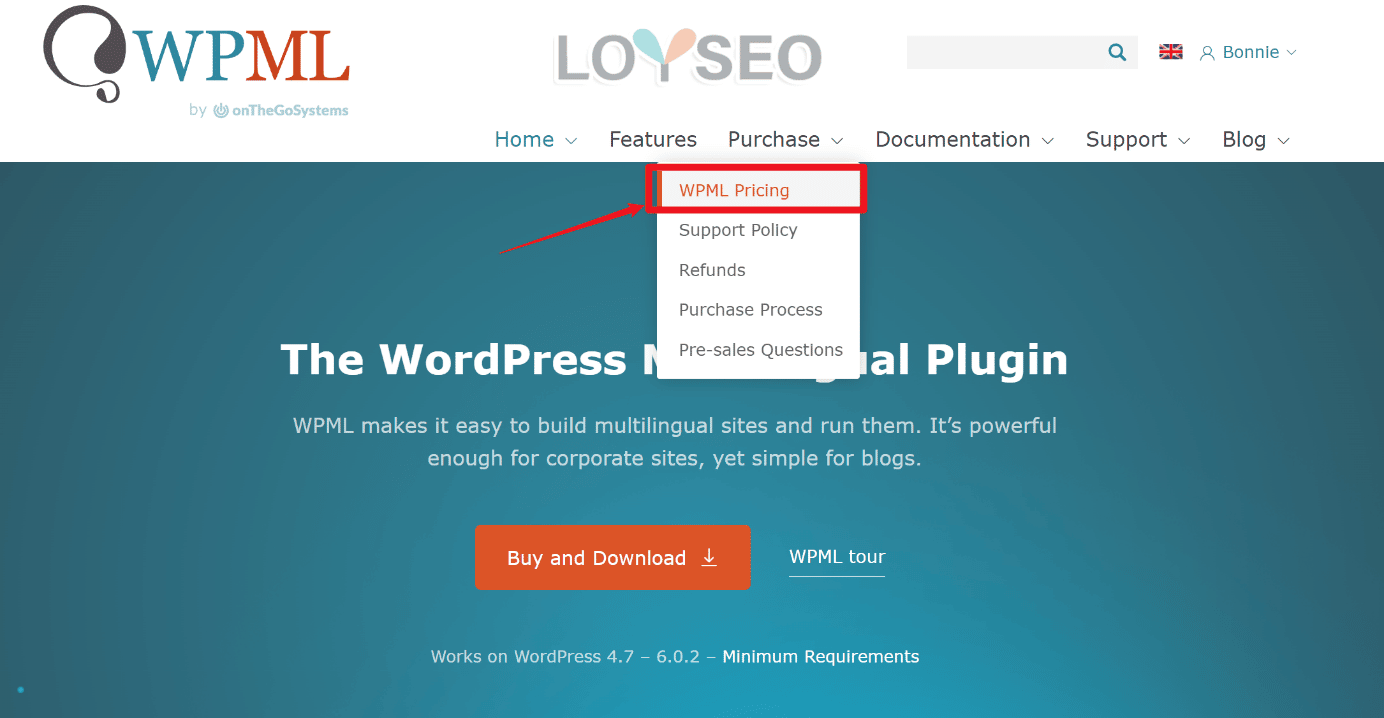
你還可以點擊右上角的語言圖示,切換到中文版,當然,翻譯不那麼十全十美。
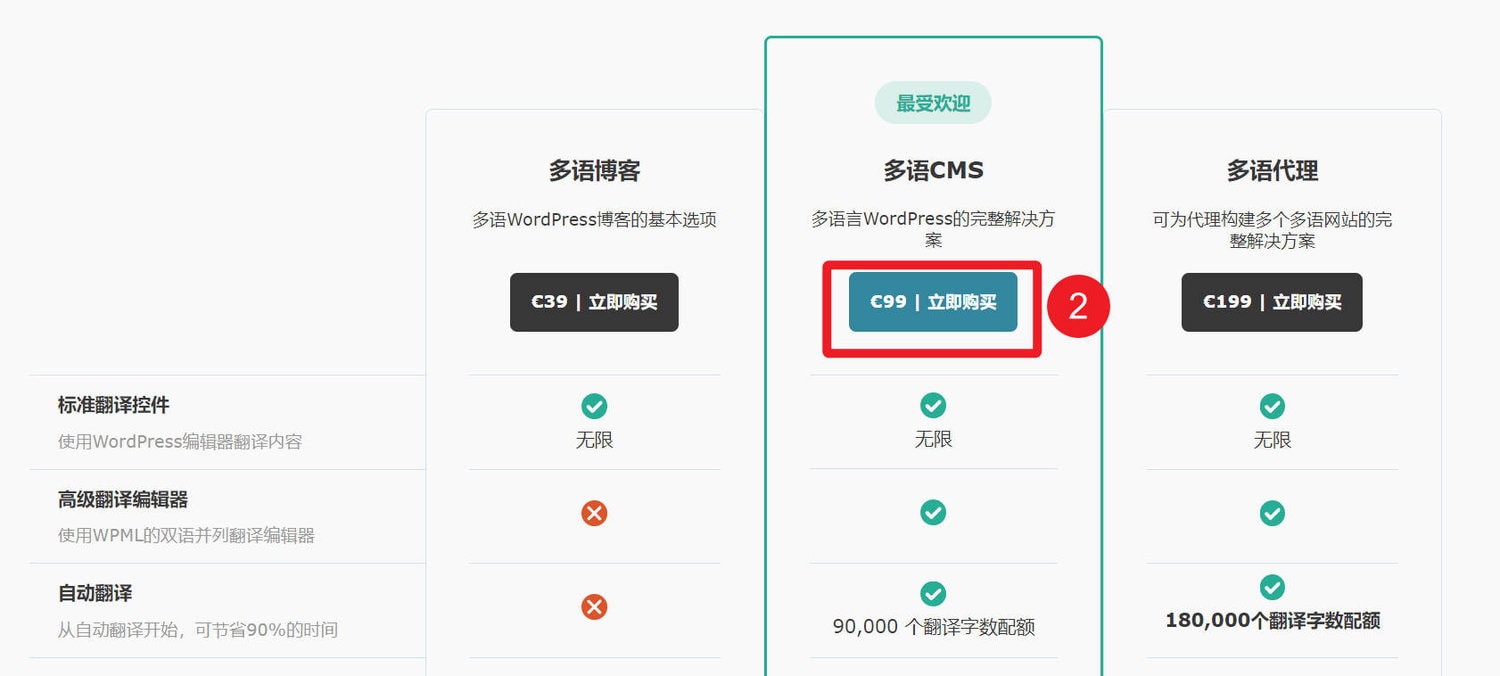
在三個套餐中,第一個套餐基本是陪跑的,所以不用選; 其他兩個套餐功能一樣,區別在於可使用的網站數量、官方送的自動翻譯字數配額(這個也可以自己買)。
99歐元/年的套餐,續費每年79歐元,可用於3個正式網站,9個正在開發測試的網站。 在開發網站的頁腳,會顯示WPML的相關提示資訊,而在正式網站中不會展示,這便是區別,你可以隨時將測試網站專為正式網站。
199歐元/年的套餐,不限網站數量,續費每年149歐元。
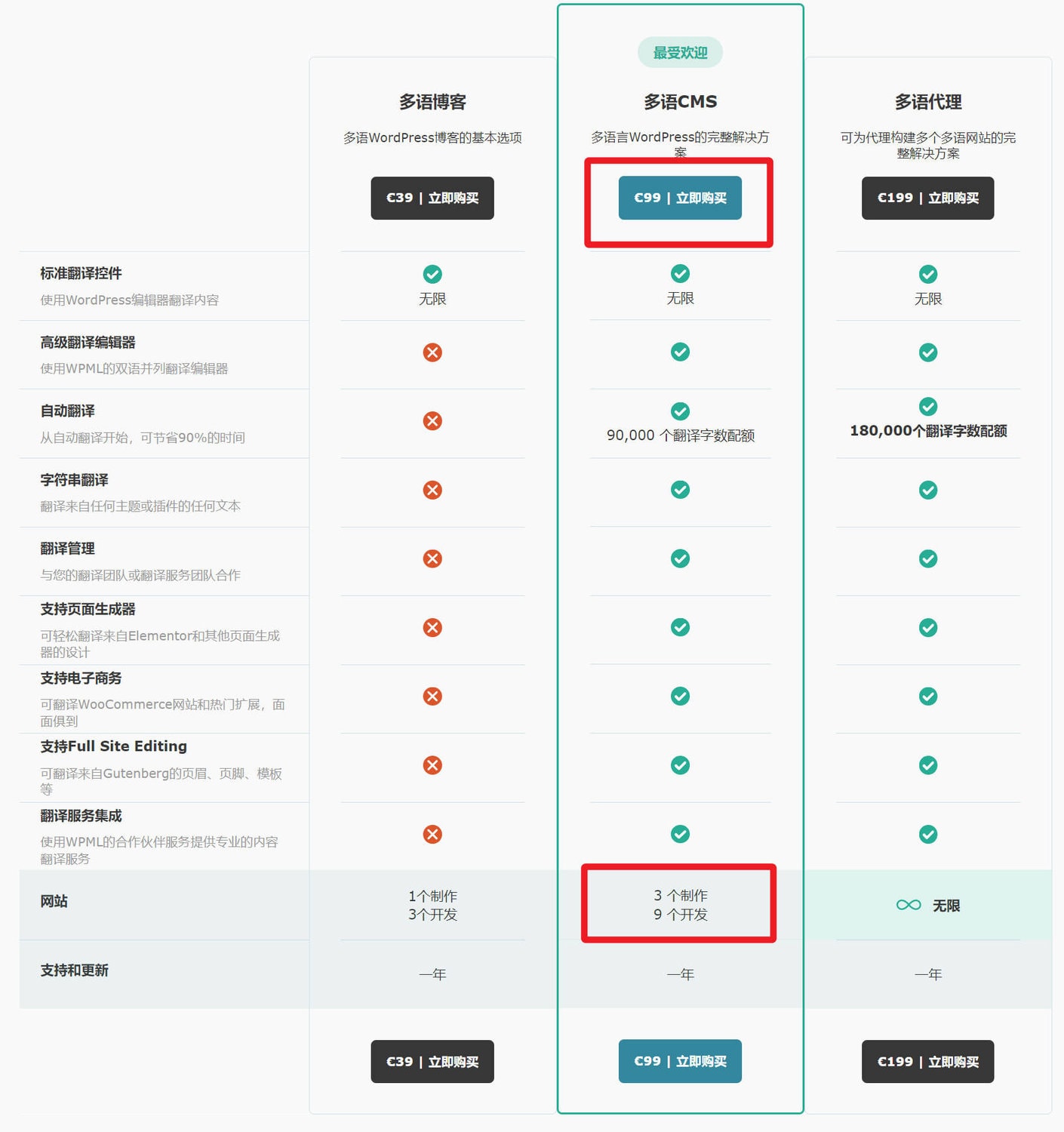
選定套餐后,點擊立即購買按鈕,你便能看到下單的頁面,填好你的個人資訊后,我們點擊下單按鈕。
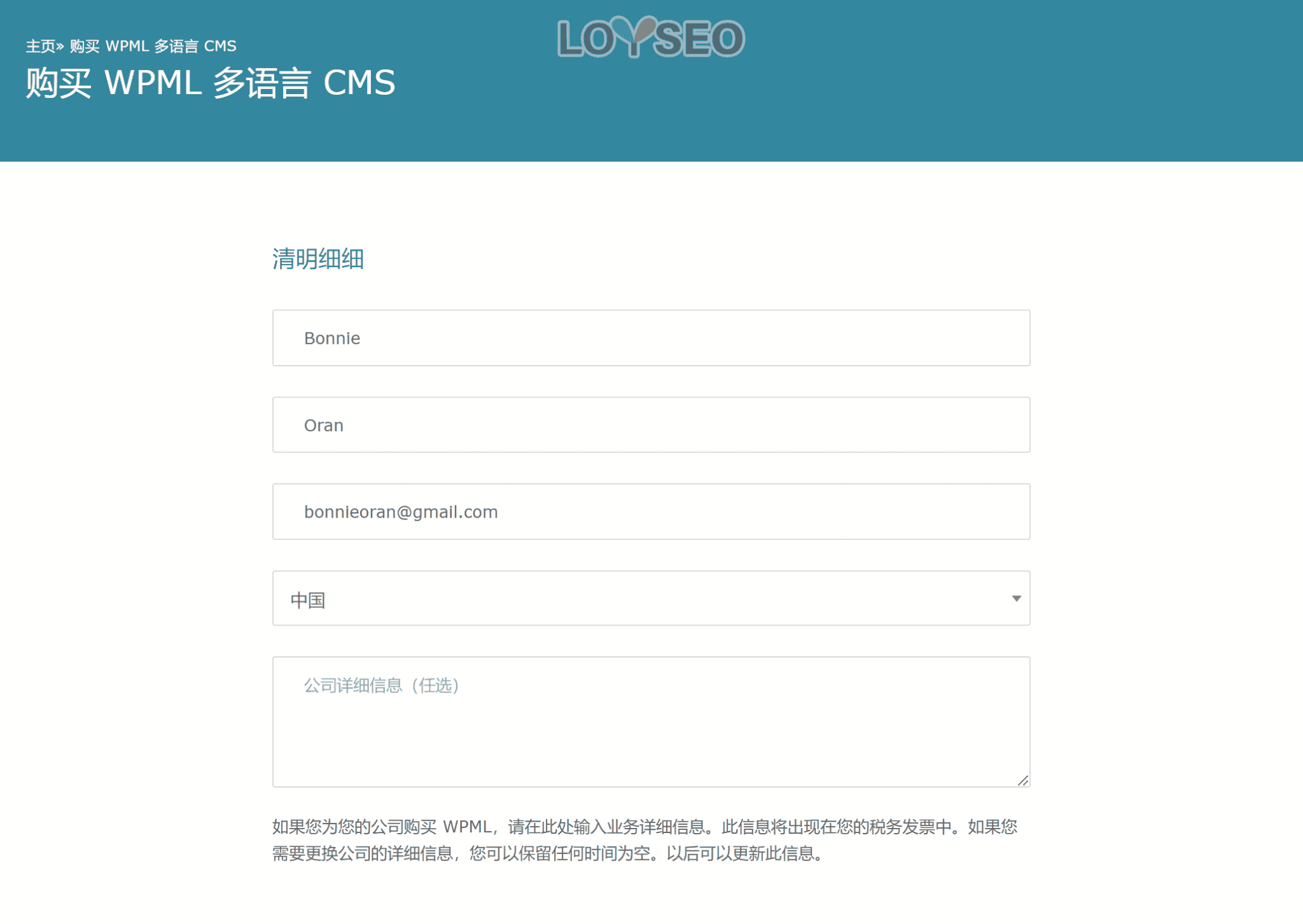
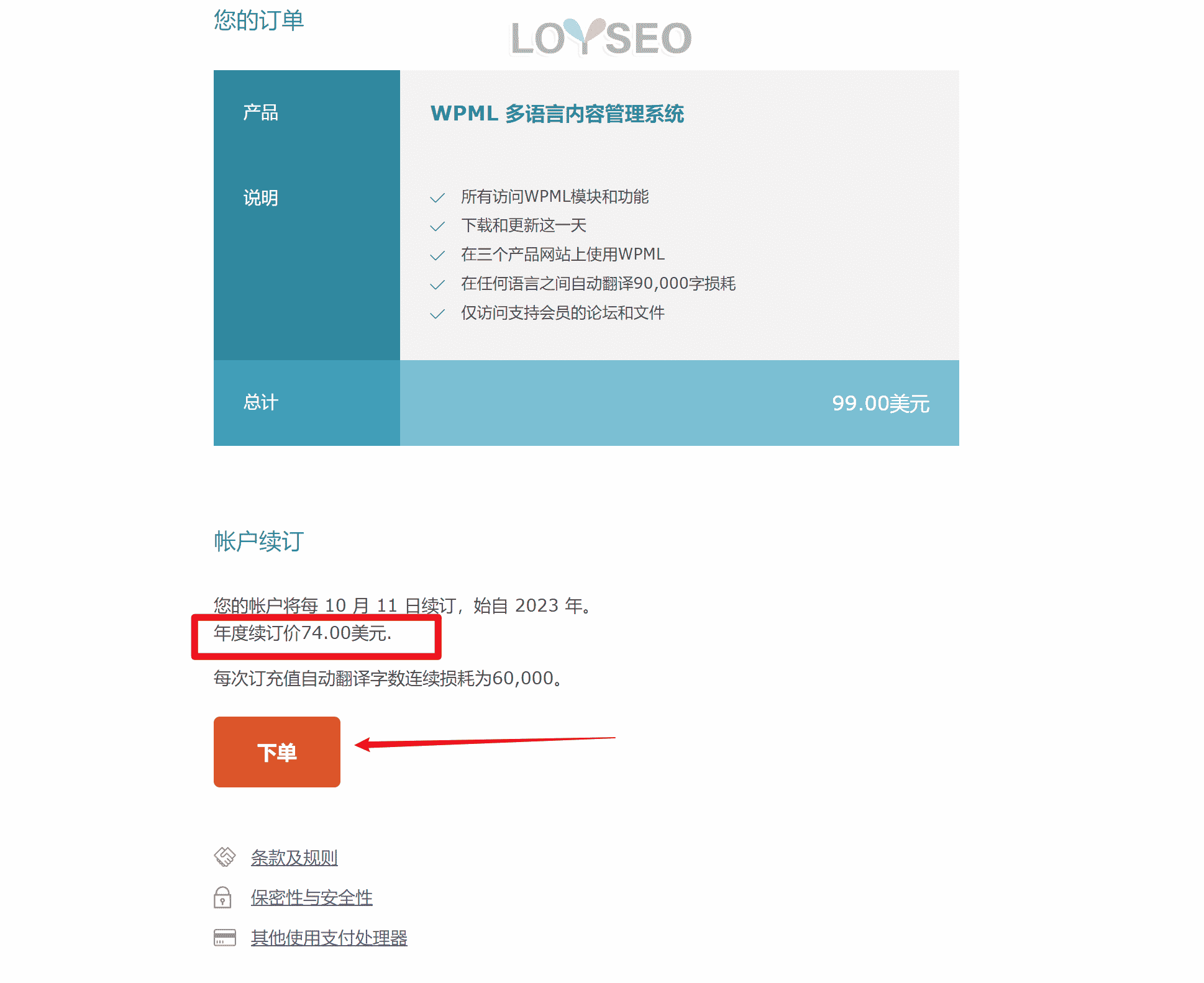
在上面這張圖裡,他說到每次續費之後,他會為你添加自動翻譯字數6萬,也就是說,次年你依舊可以享有官方提供給你的6萬個翻譯點數用於你的文章或者頁面的自動翻譯。
接下來點擊了下單之後,你就會來到貝寶支付頁面。
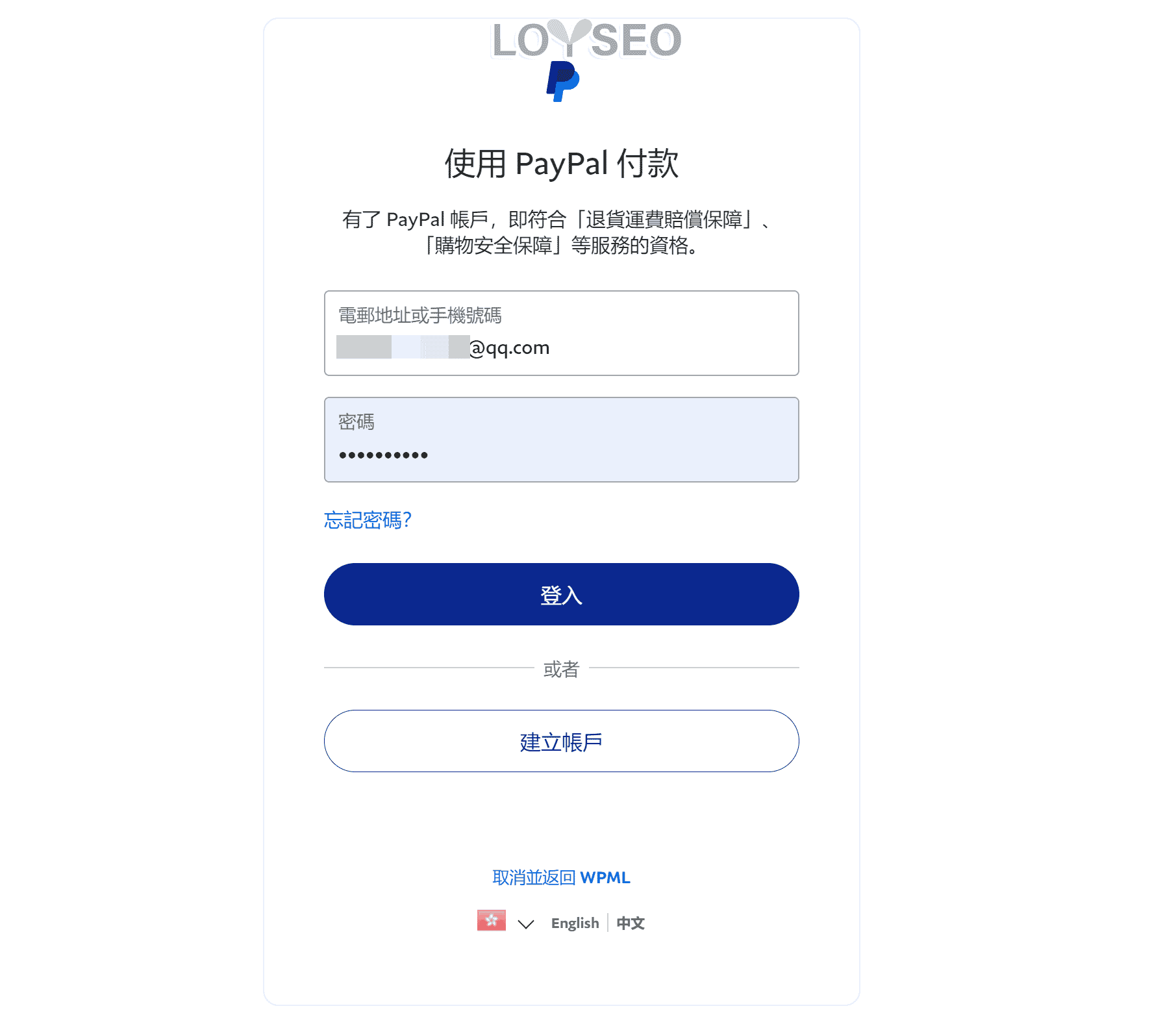
當你支付完成之後,你將會收到一封郵件,在郵件中包含了你的賬戶和密碼。
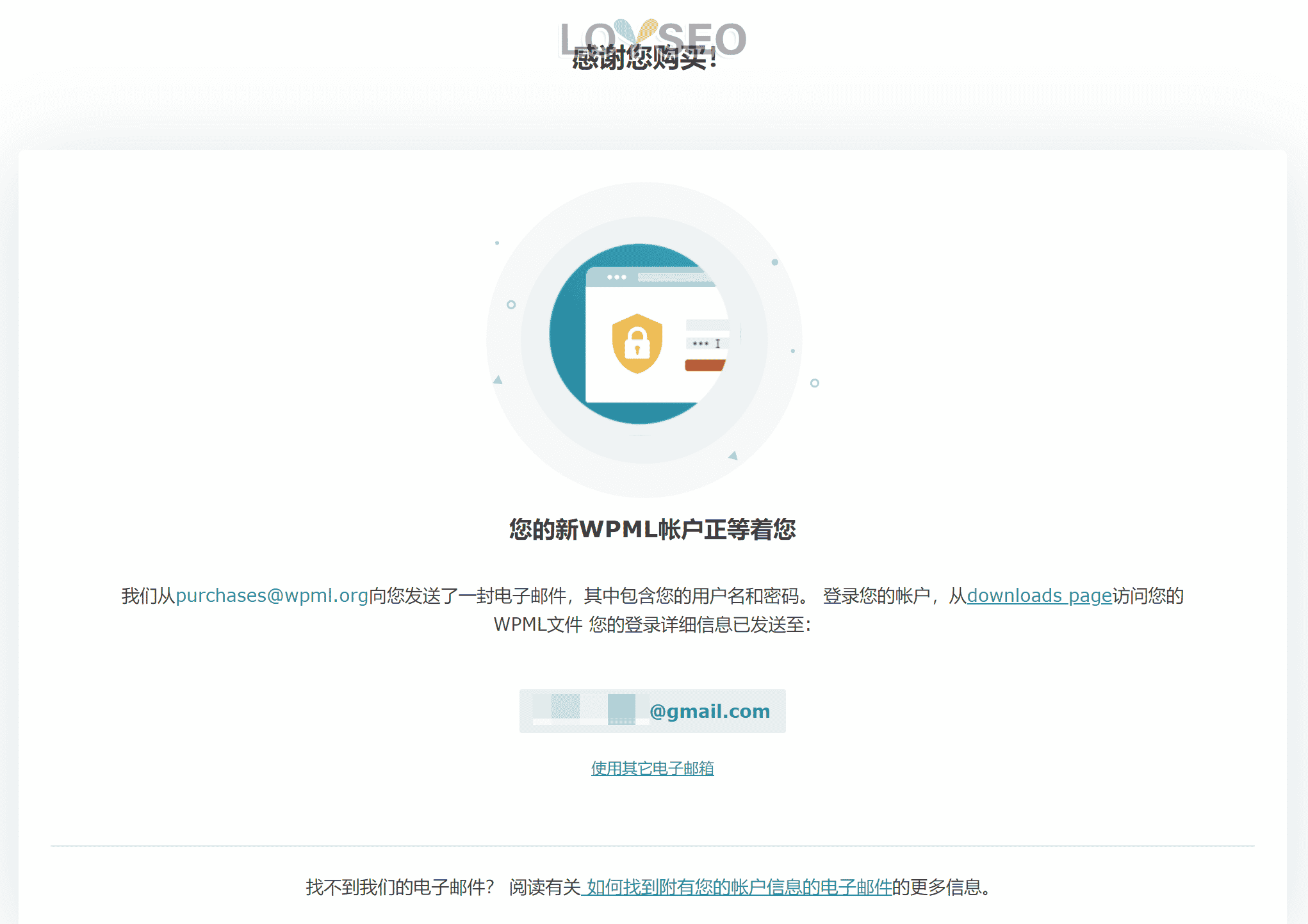
請看下圖,這是我收到的相應郵件,點擊這封郵件,進入之後你就能獲取相應的帳戶密碼資訊。

需要注意的是,你還是要按郵件中的第二條看一下外掛程式方對你的網站的最低要求,如果你的主機的配置很低,有可能會無法使用wpml,我自己和給客戶使用的都是Cloudways主機。
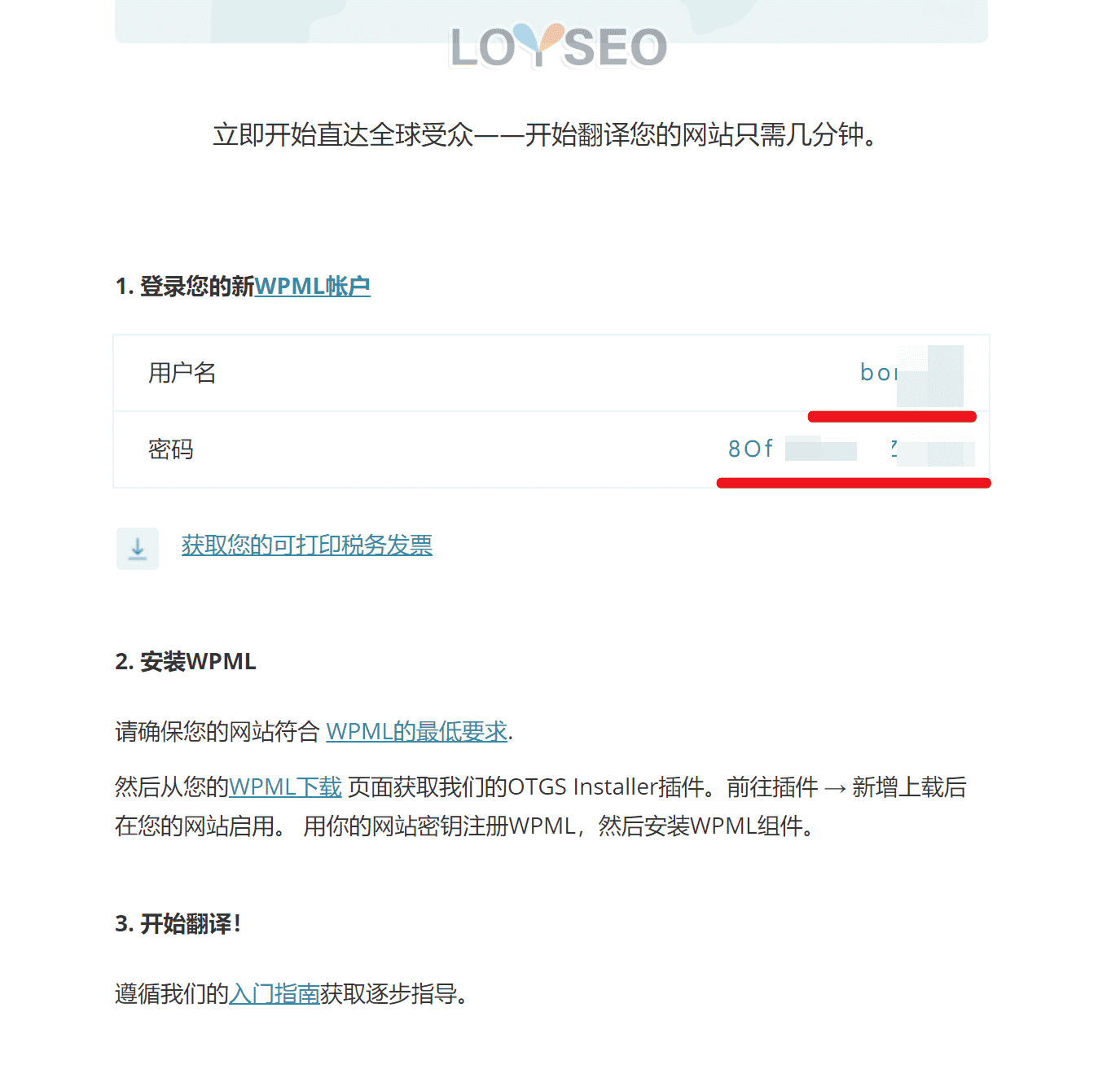
當你登錄了wpml賬戶之後,你將會看到下面的提示,這個提示並不重要,它只是為了收集你的資訊用的,所以你可以如實填寫一個,當然你也可以直接關掉它。
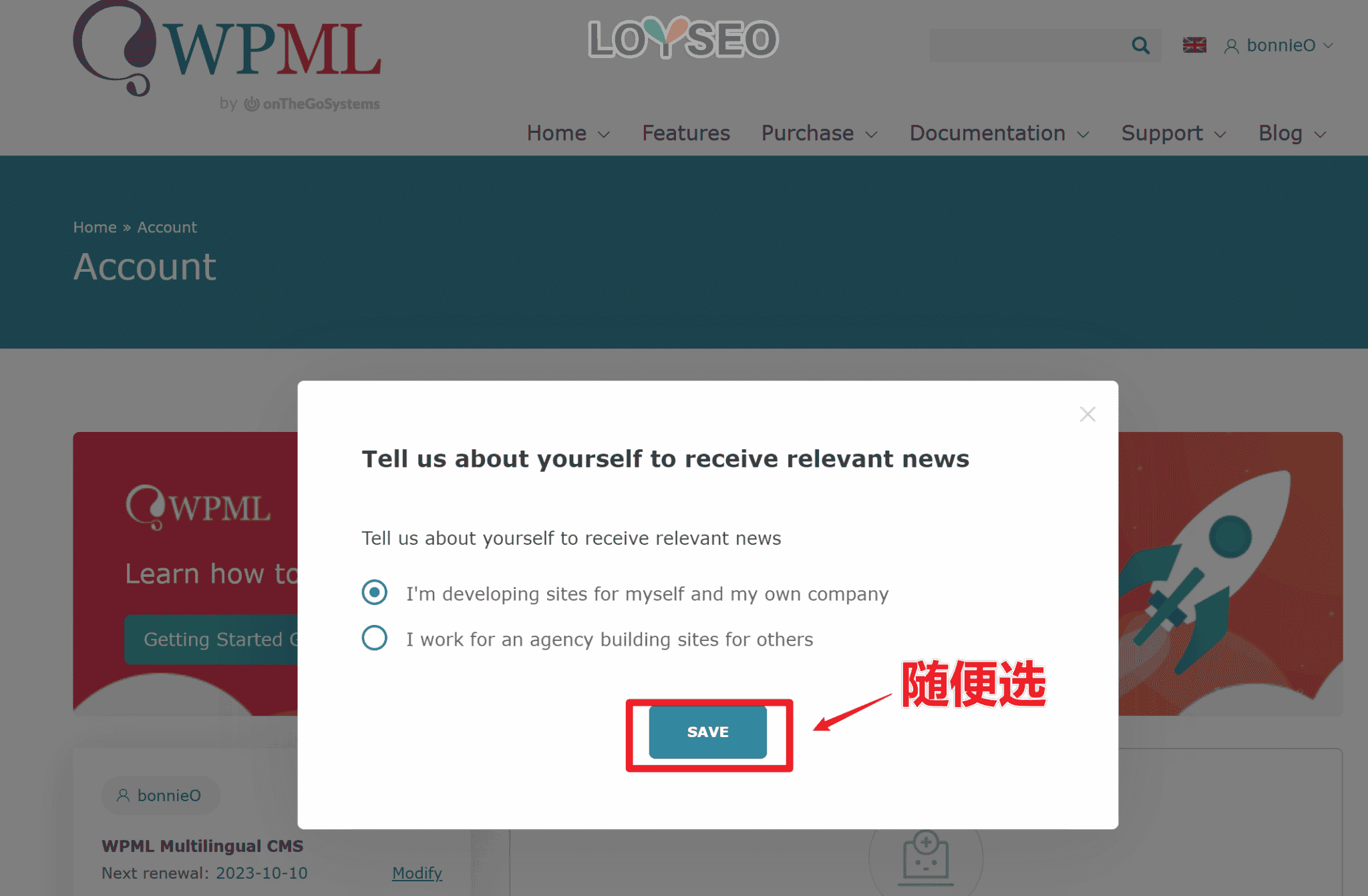
在我的帳戶頁面裡面,你能看到下載wpml的按鈕,點擊它。
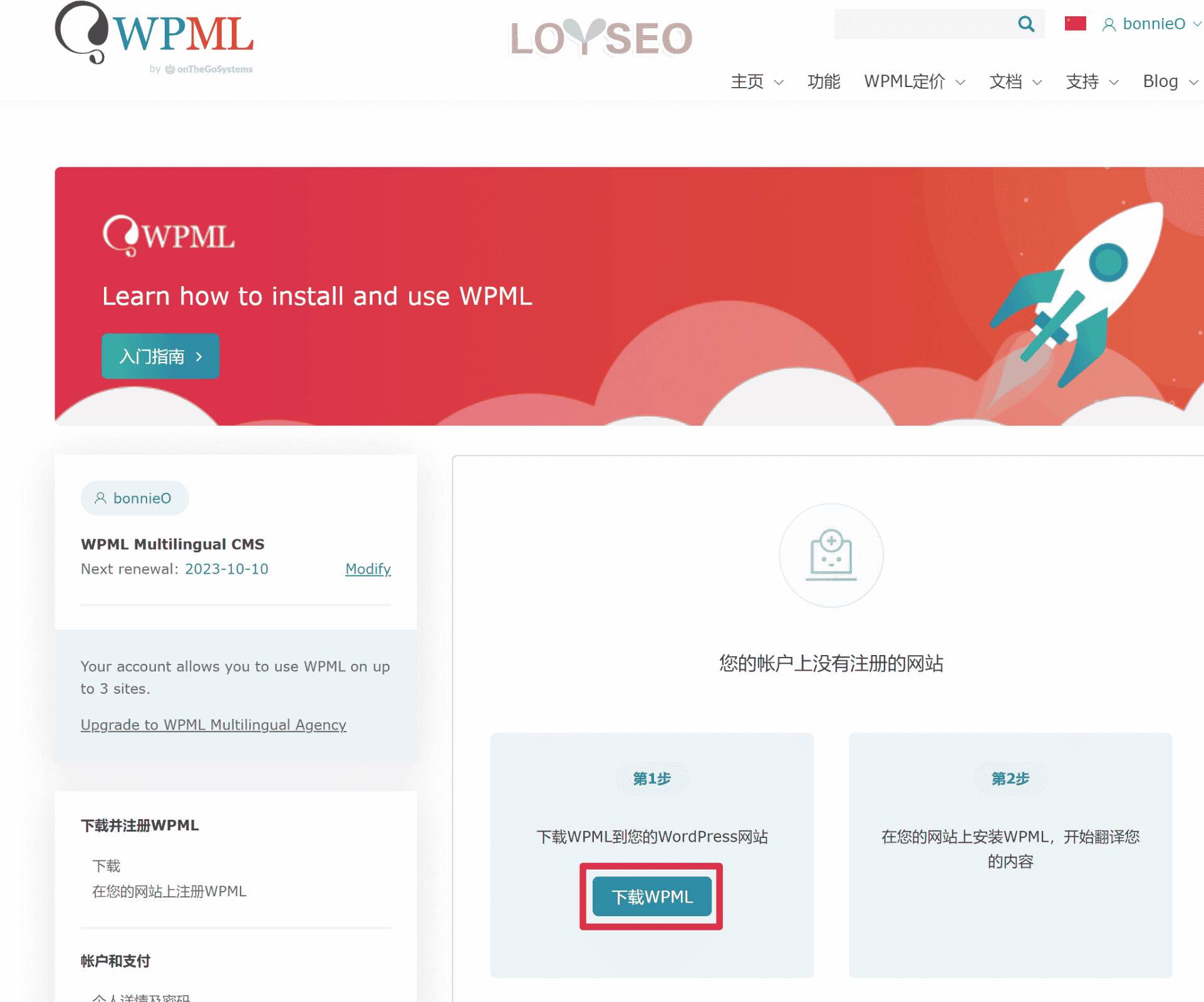
接下來,我們能看到這樣一個安裝嚮導外掛程式otgs-installer-plugin,下載它,之後我們可以將它安裝到你的wordpress網站當中。
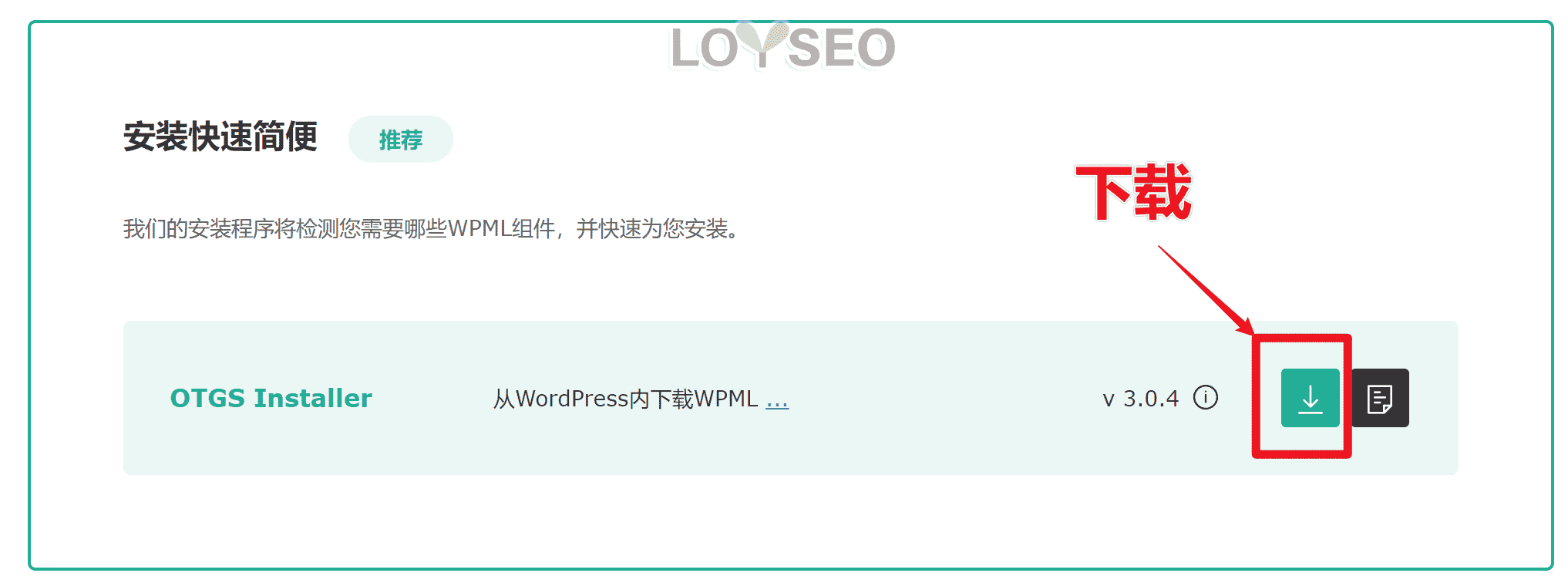
如何安裝並配置WPML多語言外掛程式
本章一步步告訴你,如何在wordpress網站中安裝配置WPML多語言外掛程式,包括添加新的語言。 這樣你就可以搭建一個多語言的網站啦。 同時,我還會告訴你如何降低外掛程式不相容等問題帶來的風險。
如果你的網站還是正在開發中的網站,你需要在主機層面備份你的網站之後,再在你的網站上進行安裝WPML的操作。
或者,你可以直接在你的主機上給網站創建一個staging(你可以理解為是克隆了現有的網站),在staging網站中去進行翻譯,等到所有的翻譯都操作完畢了,再把staging網站拉取到正式網站中去。
上面的兩段就是降低風險的方法,你可不要在一個正式的網站上面,直接就去安裝外掛程式使用,萬一出現問題那就麻煩大了。
好的,接下來我們進入正題。
安裝wpml
上一篇我們說到如何去購買wpml,並且,你已經下載了otgs-installer-plugin外掛程式。
接下來請將外掛程式安裝到你的wordpress網站的後台,並啟用它。
然後我們就可以來到這個wpml installer的頁面,我們點擊註冊wpml。
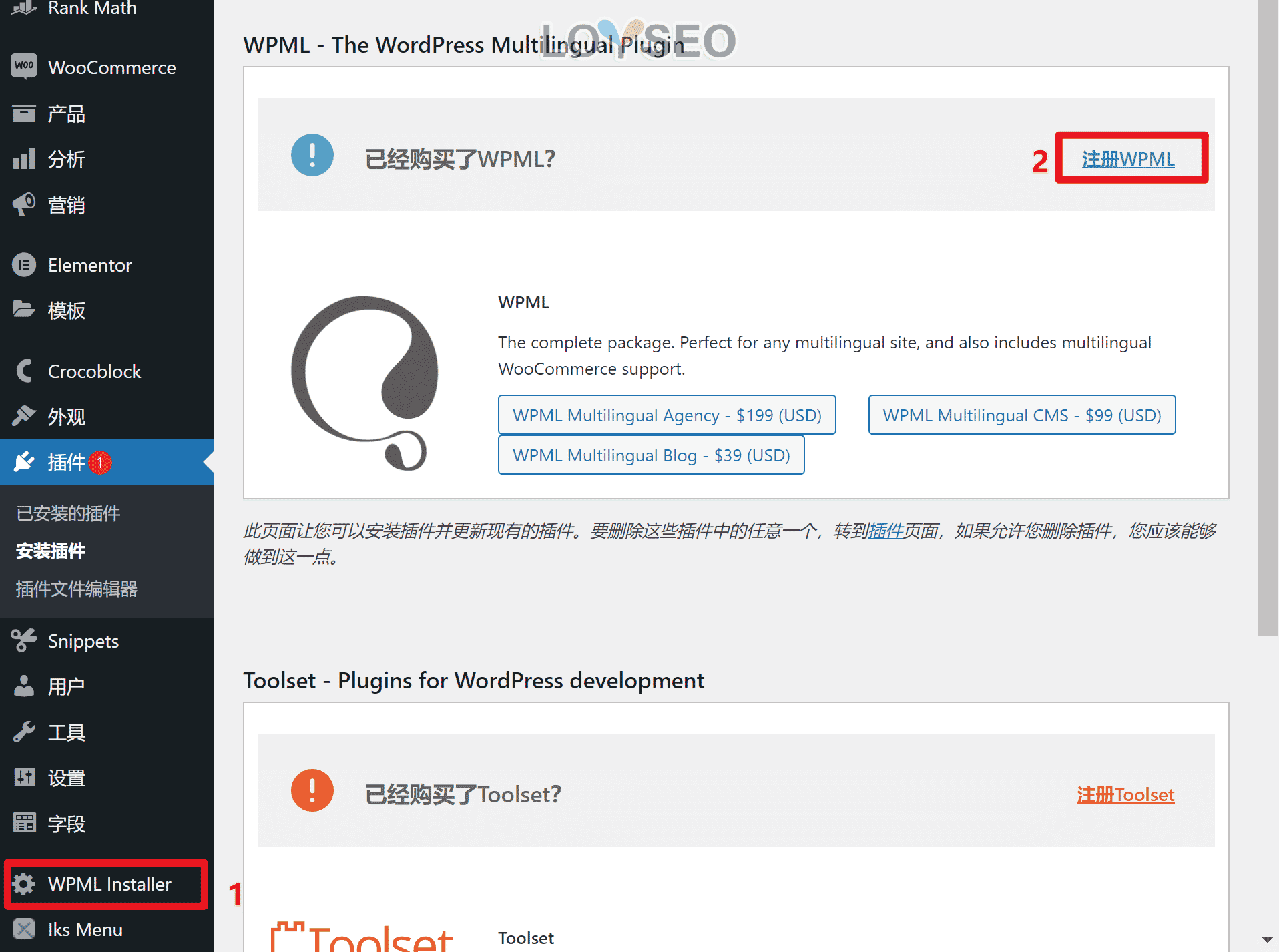
接下來你需要前往你的wpml帳戶,在帳戶中去點擊註冊你的網站。
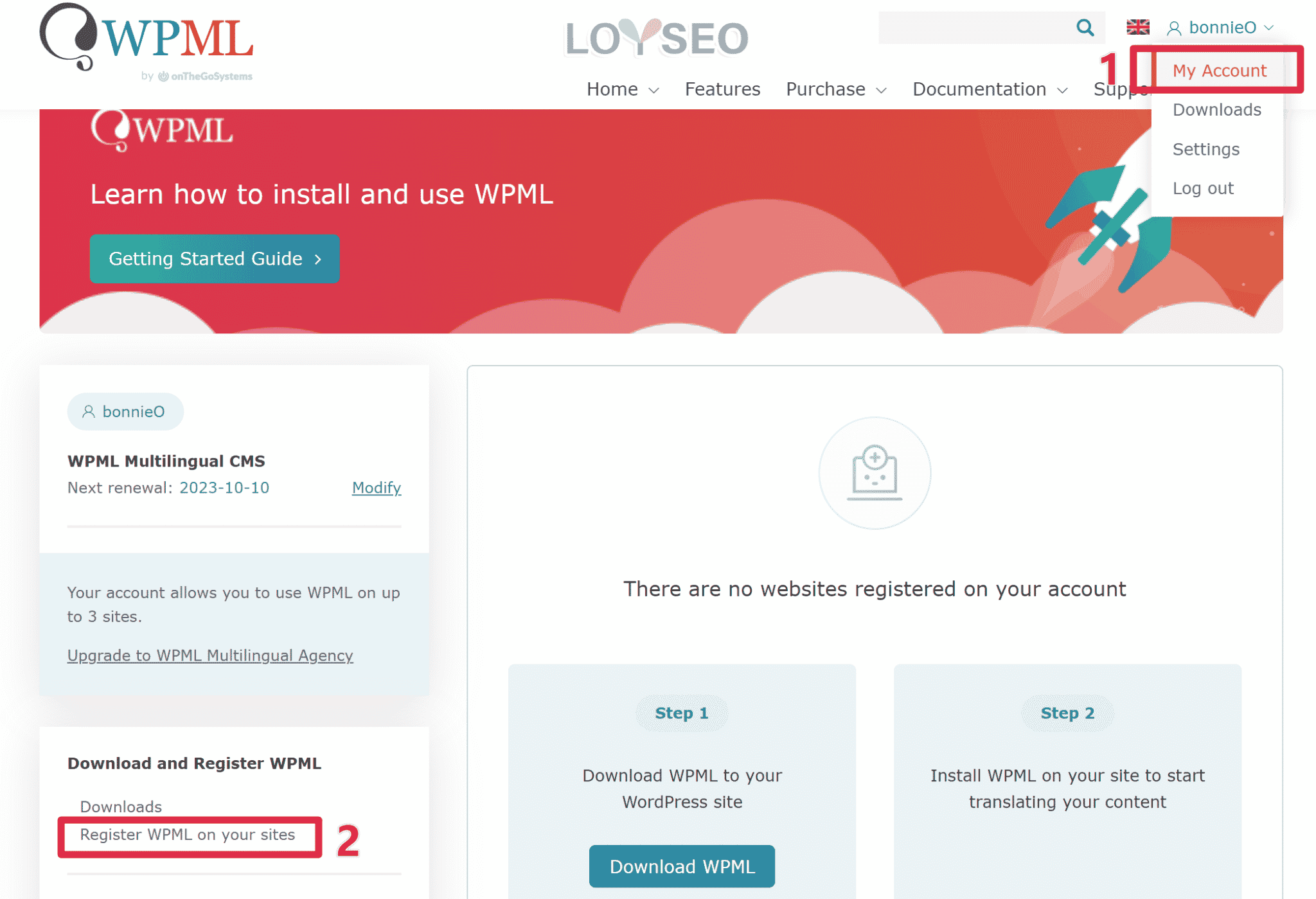
我們點擊註冊你第1個網站按鈕。
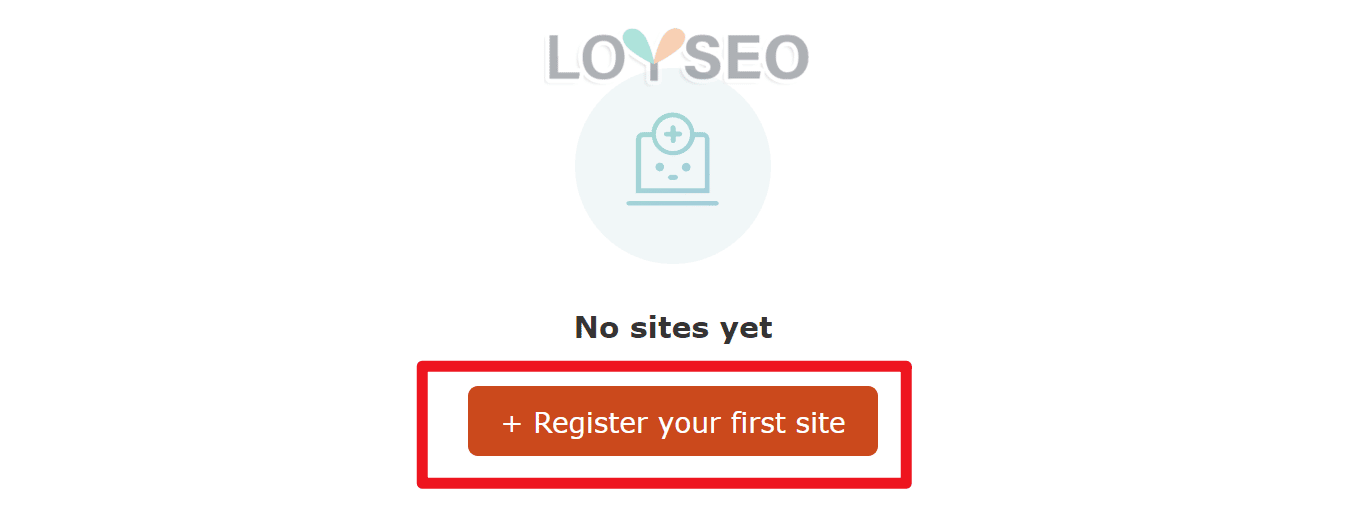
在彈窗中我們輸入這個網站的網址,點擊continue按鈕。
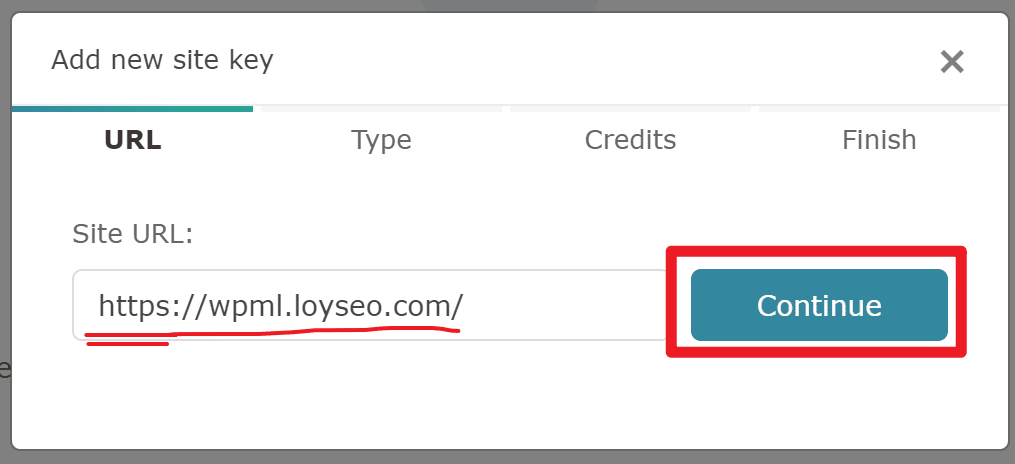
接下來他會讓你去選擇這個網站:是一個正式的網站還是一個開發中的網站,你可以按需選擇,如果是開發中的網站的話,它會在網站的頁腳顯示wpml的提示資訊。 如果你想把一個開發中的網站,切換到正式網站,是可以在後續進行操作的。
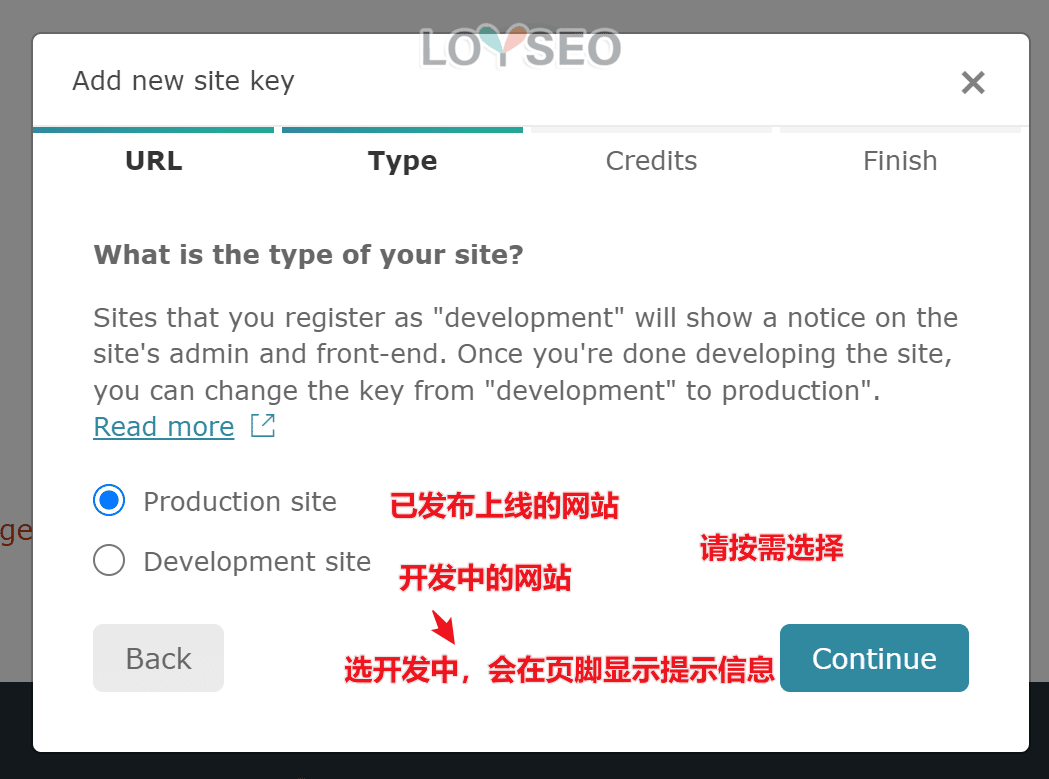
選好了之後我們繼續點擊continue按鈕,來到分配自動翻譯文字點數的這個介面,我們選擇的是99歐元的WPML套餐,官方送我們9萬的翻譯點數,那這個9萬的點數你可以分配到不同的網站中去,那按照實際你的需要去輸入這個數值,我在這裡呢輸入的是4萬。
如果你問4萬可以翻譯多少個字呢,那根據不同的翻譯引擎,它可以翻譯2萬到4萬字。
WPML它集成了三個翻譯引擎,其中deepL和谷歌的翻譯,每個字消耗兩個點數,而微軟的翻譯,每個字只消耗一個點數。
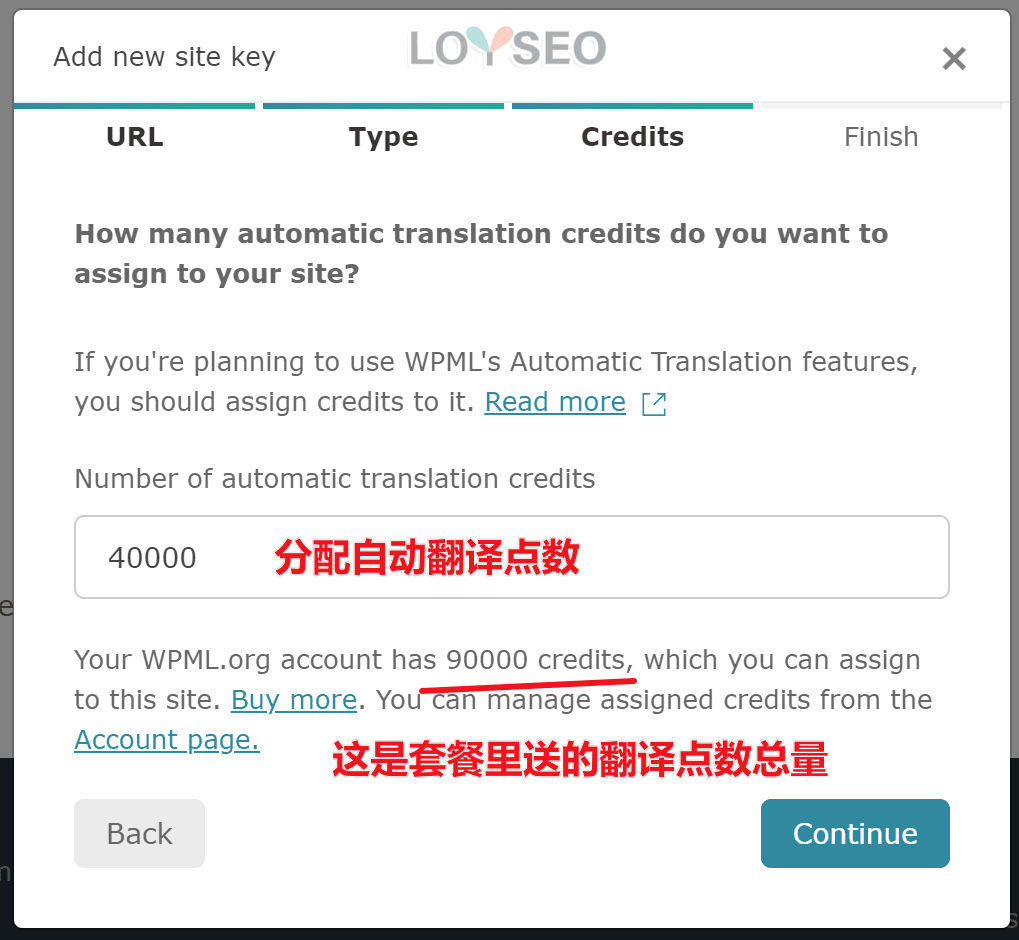
當分配好翻譯點數之後,我們點擊繼續按鈕,就會得到你的網站的一個key。
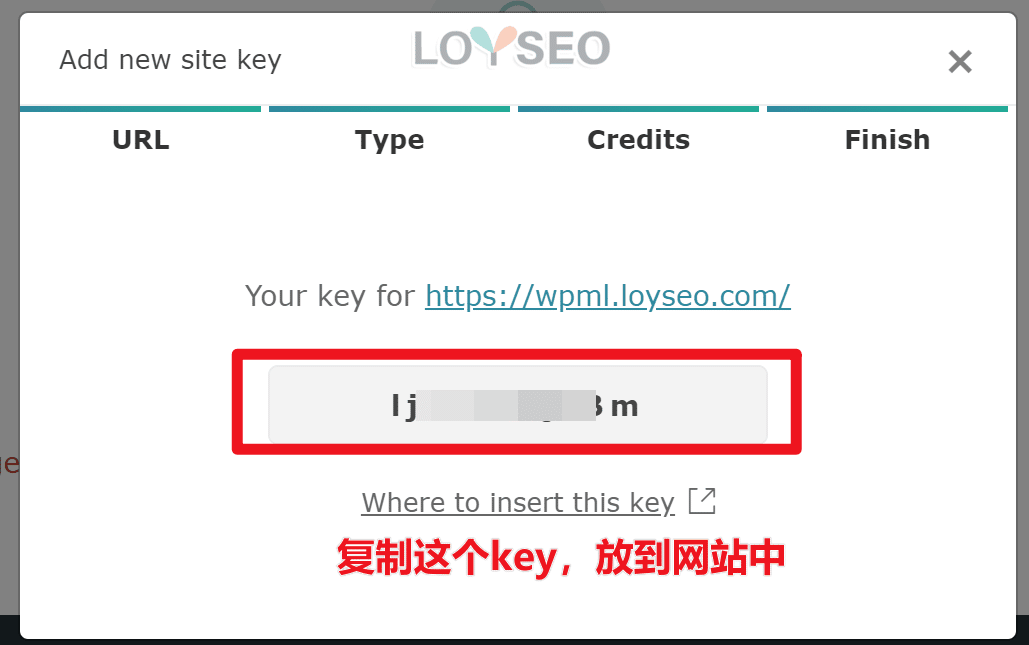
我們將網站的key複製到我們的wordpress網站後台的密鑰輸入處,然後點擊註冊按鈕。
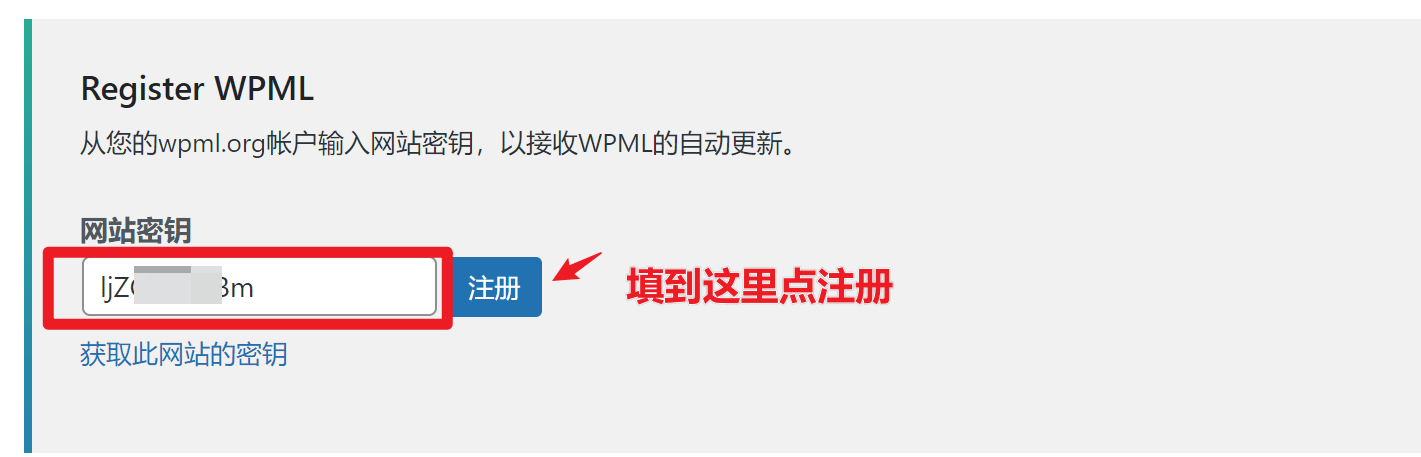
當你註冊完成之後,我們就會來到下面這樣的介面,你就可以去安裝wpml提供的多款翻譯用的外掛程式。
那其中有一些比較老的外掛程式,它的發佈年份很舊,那這種外掛程式呢,通常都不需要去安裝了,因為有一些功能它已經集成到核心外掛程式都去了。
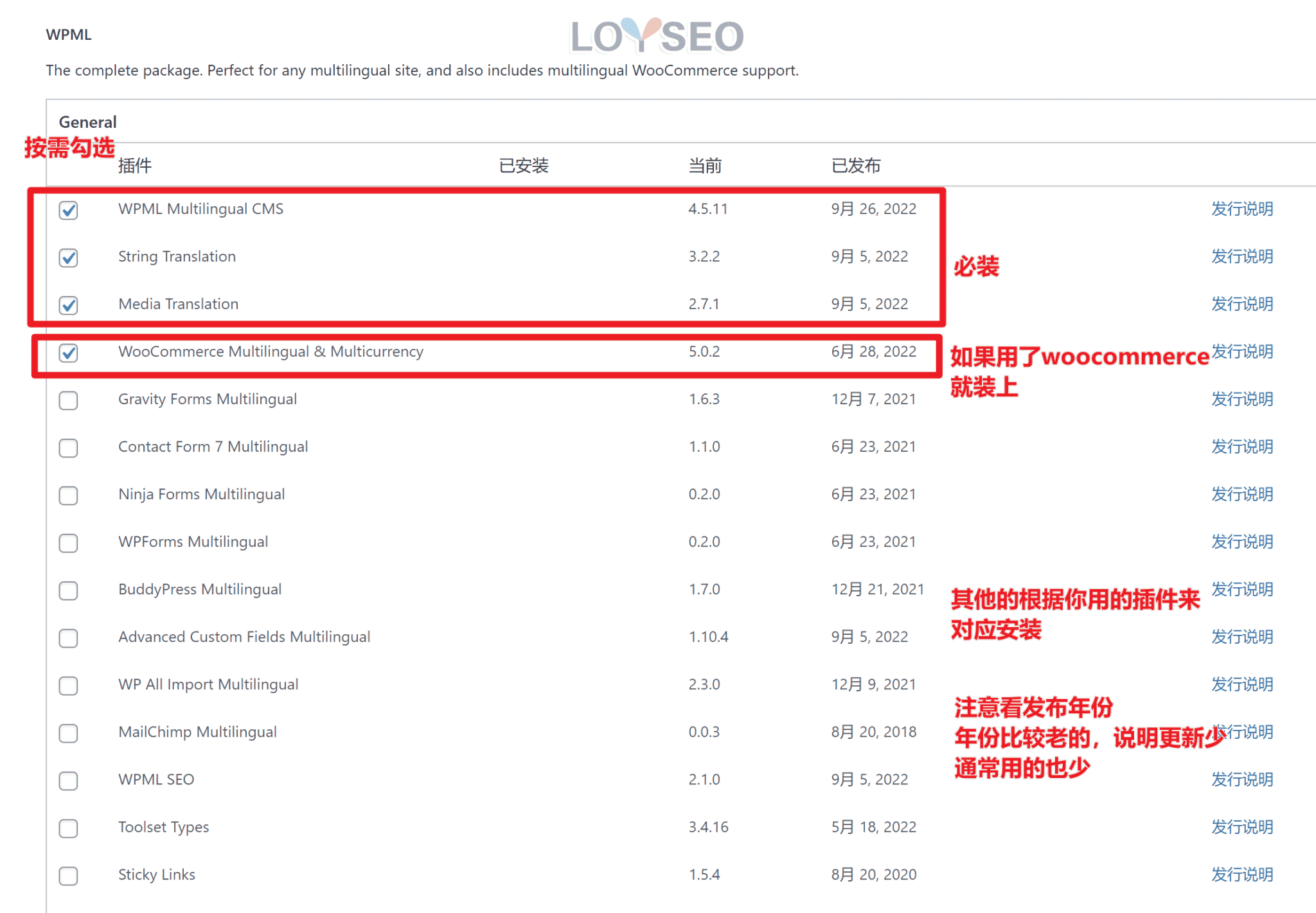
當你選好需要安裝的外掛程式之後,記得先勾選下載后啟動這個選項,然後點擊下載按鈕。
需要注意的是,你之後還可以再安裝其他所需外掛程式,並不是說離開了這個介面你就不能安裝了。
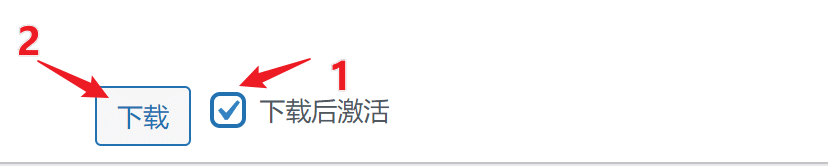
不要離開這個介面,稍微等一會兒,你將會收到下面這樣的提示,說明安裝完成。

然後我們可以刷新一下這個介面,你可能會收到這樣一個提示,這個提示是說它要生成一個mo檔,那我們點擊生成按鈕就好了。
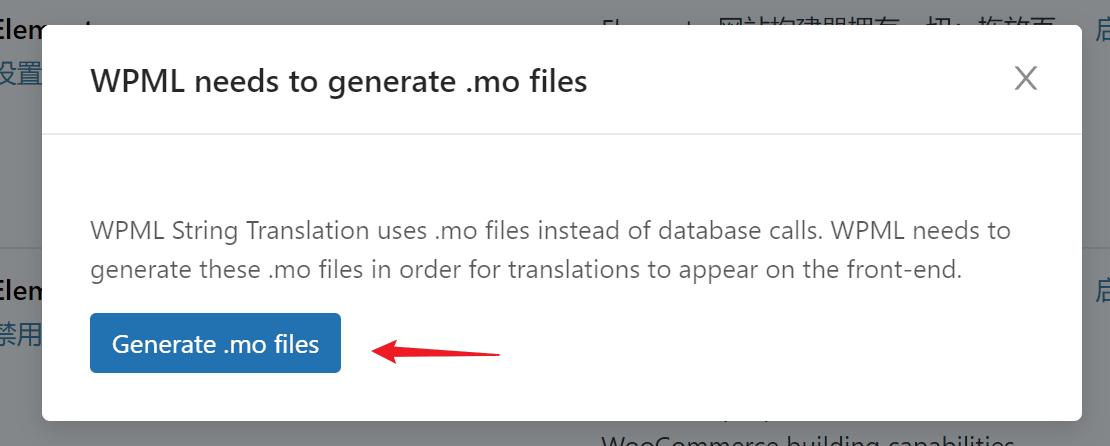
設置WPML
接下來,我們便可以設置網站的新的語言了。
不管系統有沒有自動跳轉到下圖這個介面,你都可以在功能表的左側邊點擊WPML – 設置 進入這個介面。
系統會自動檢測你當前網站的語言是什麼,如果選擇有錯誤的話你可以修改一下,你要檢測一下你自己的網站語言設置是否正確。
然後你要選擇你希望將網站翻譯成哪一些語言,我建議你是一個一個語言去翻譯,比如說,我們可以先把網站添加一個西班牙文或者是簡體中文。
你首先熟悉了一種語言之後再去翻譯更多語言,這樣子會比較容易積累經驗,降低出錯風險。
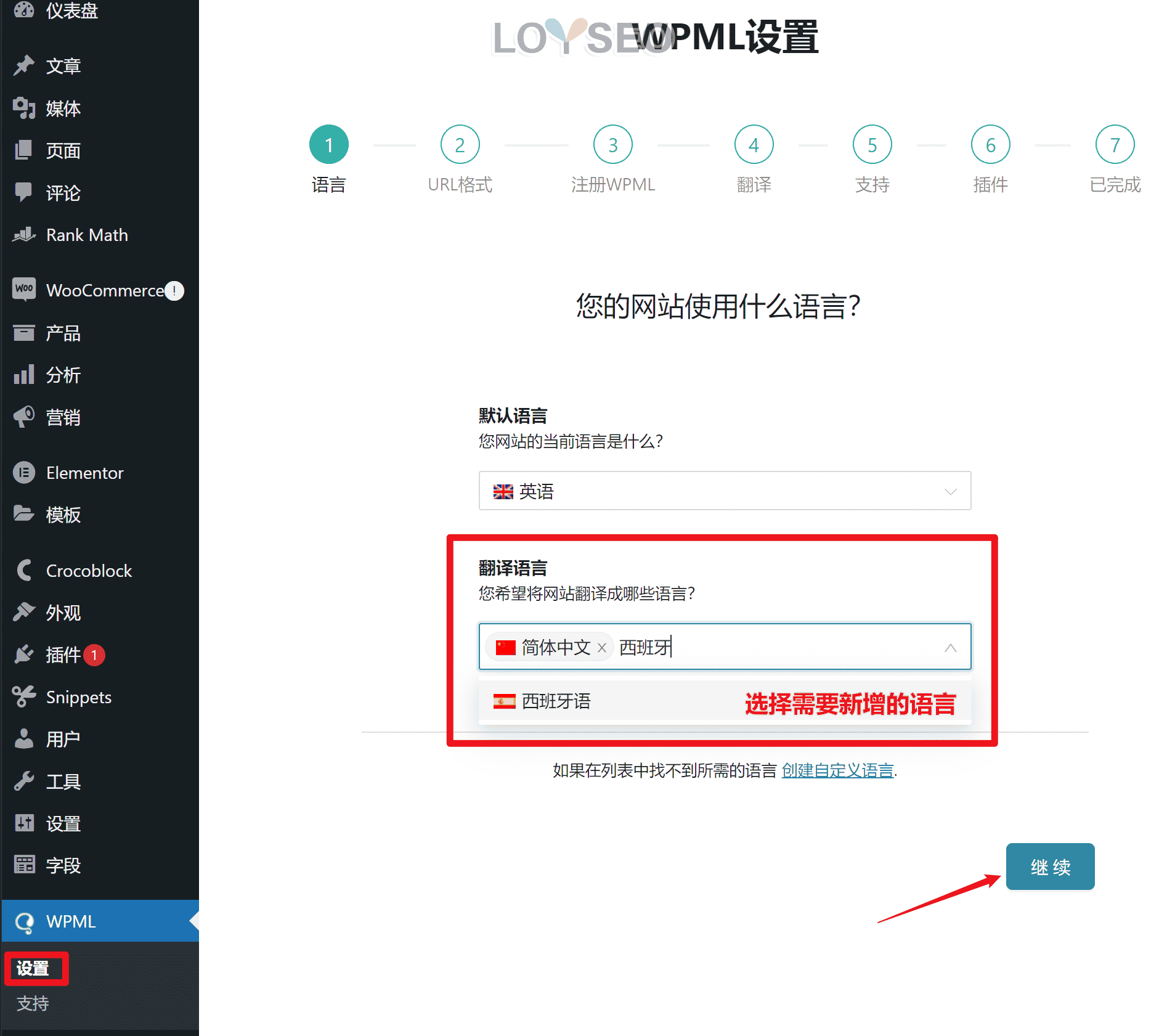
選好語言之後,我們點擊繼續按鈕來設置網站URL的格式,基於SEO考慮,我最推薦的格式是第1個選項,並且這也是預設的選項。
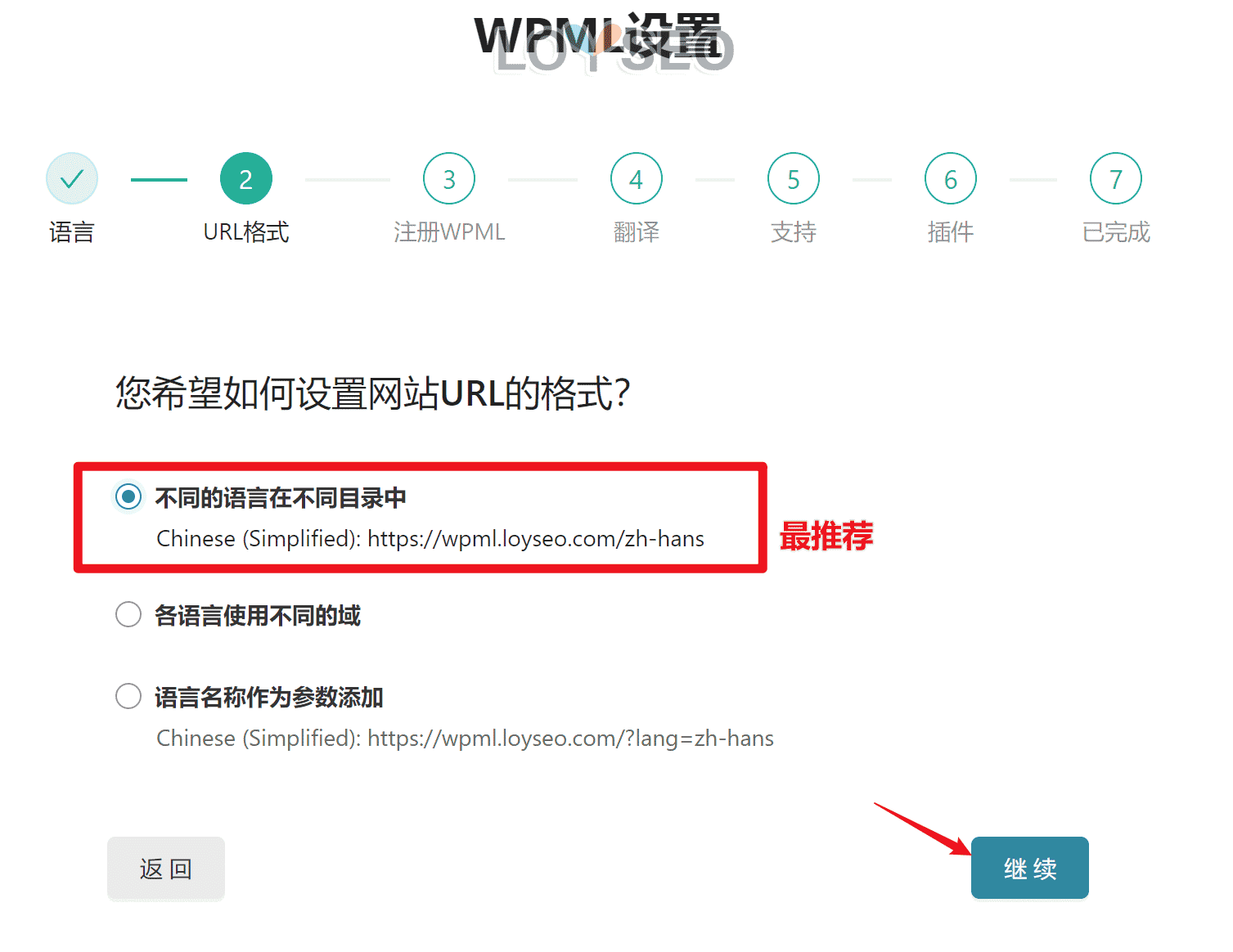
在第3步當中它會讓你再輸入網站密鑰,我們之前已經輸入過了,所以在此我們只用點擊一下繼續就可以了。
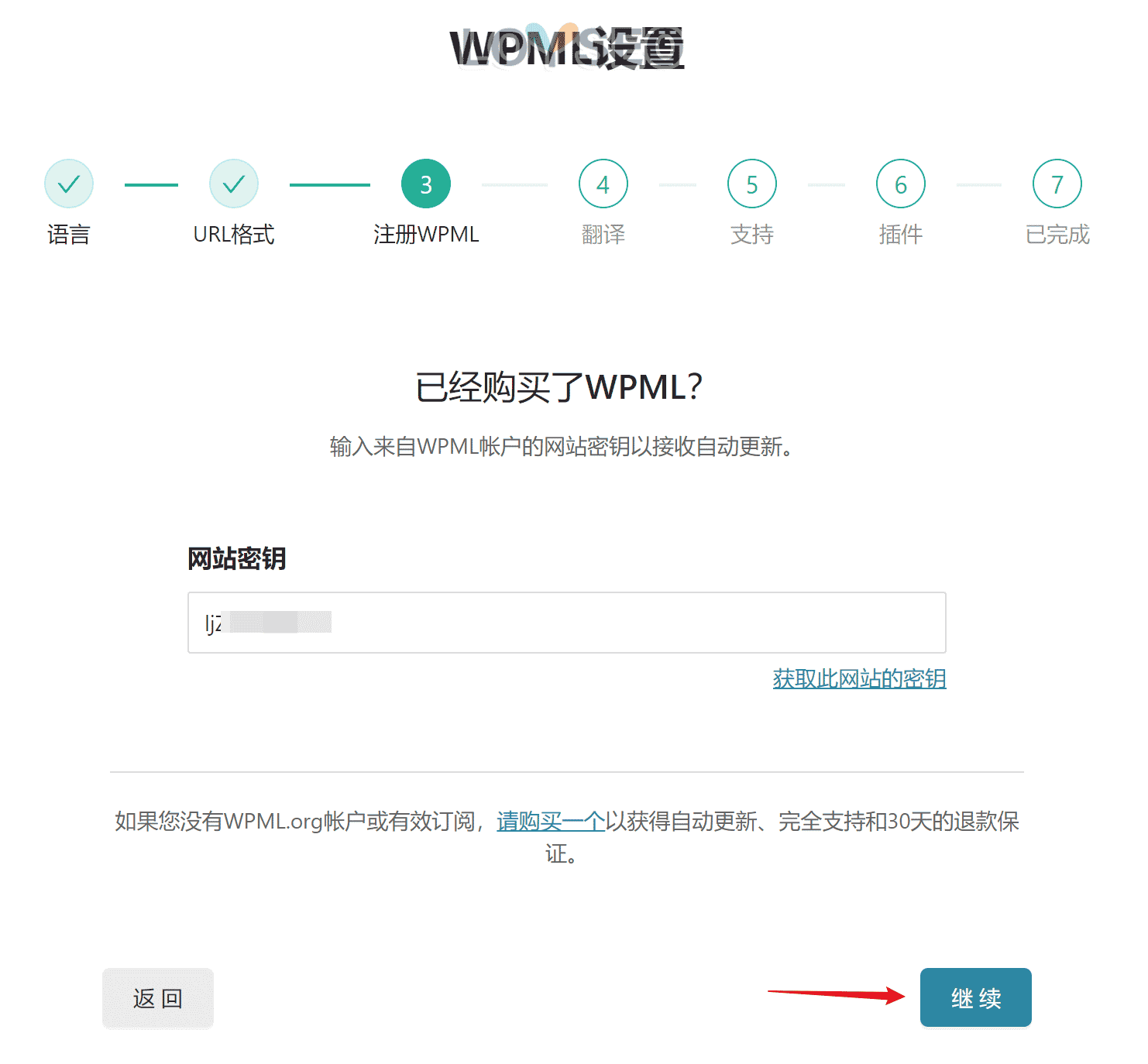
在第4步當中他會問你怎麼去翻譯這個網站,一種是全部翻譯,另外一種是翻譯一些。 這兩者的區別在於:前者是WPML外掛程式根據你之前分配的翻譯點數,自動去把你網站裡面可以翻譯的內容全部翻譯了,而翻譯一些,它代表的是,你要自己去選擇哪些內容需要被翻譯,這就不是純自動的了。
作為一個新手,我推薦你選擇翻譯一些,那如果你已經是這個外掛程式的熟練的玩家,你就可以點擊全部翻譯。
那在選擇全部翻譯的時候,它還有三個附加的選項,主要就是問你翻譯后的內容是否直接發佈、先審后發、先發后審。
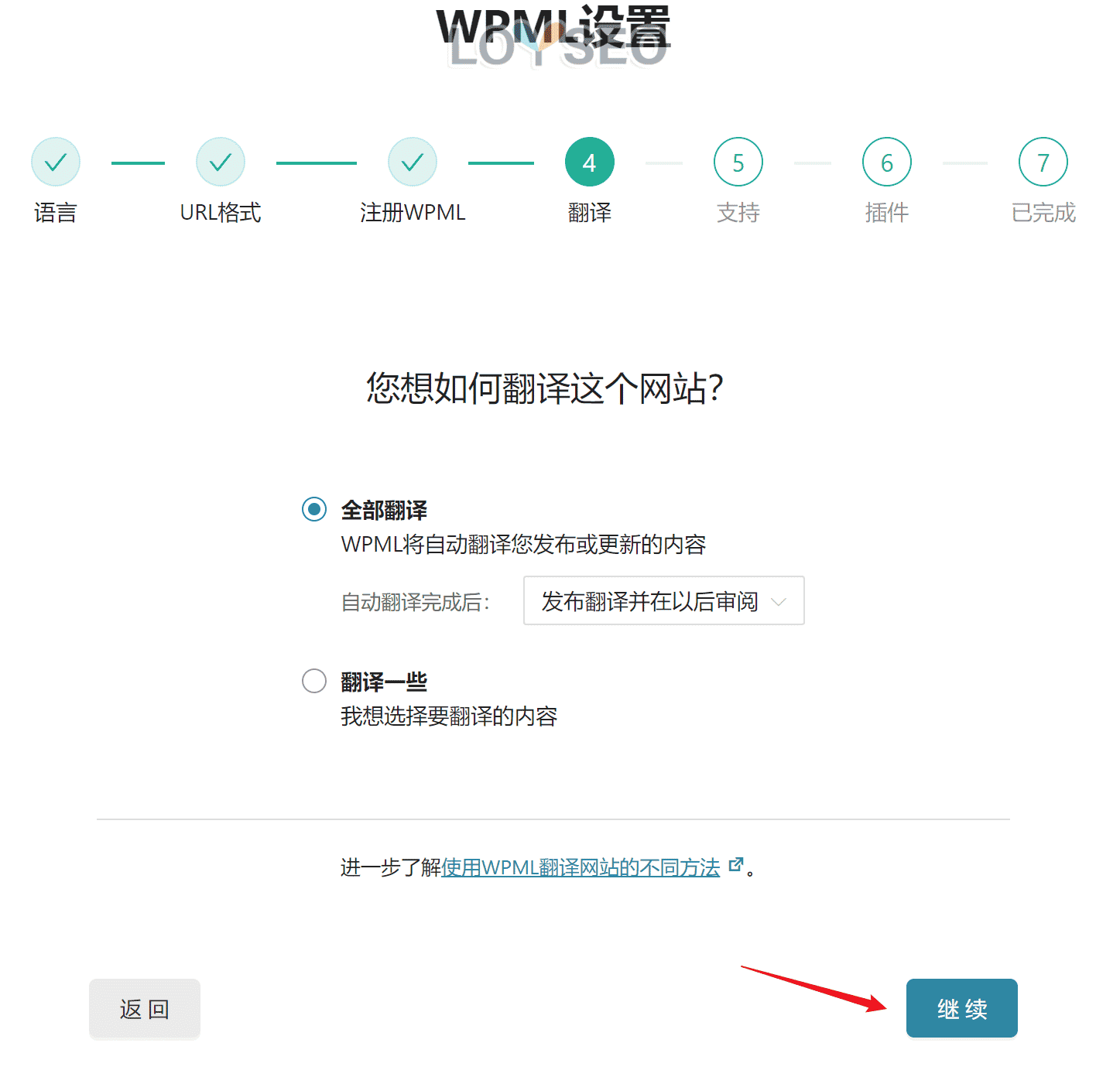
選擇好翻譯的方法之後,我們就點擊繼續,在第5步當中,他會問你是否願意發送你的主題和外掛程式資訊,以便獲得更快的支援和相容性的提醒,我們選擇是,然後點擊繼續。
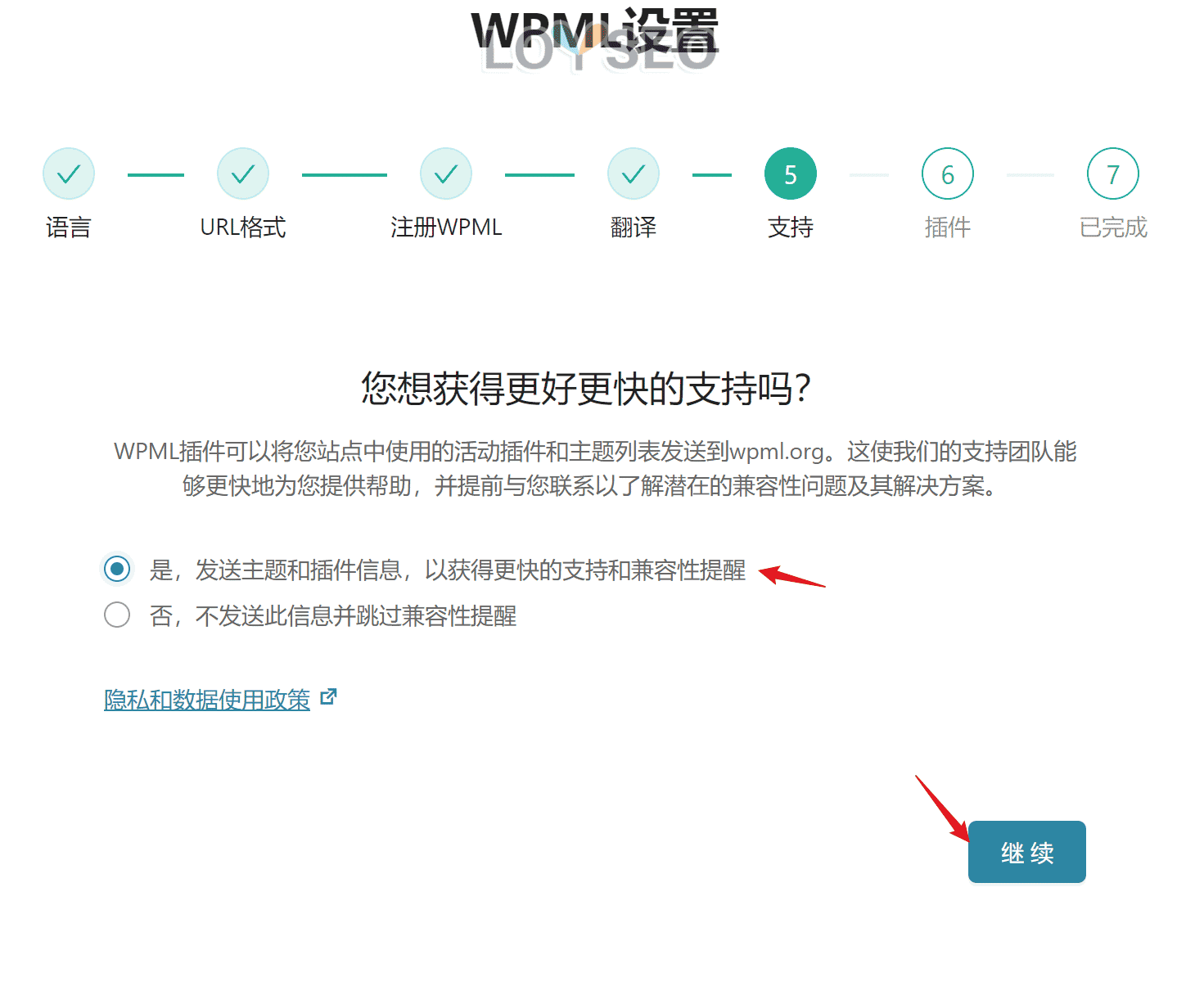
在第6步當中,它會檢測你網站裡面已經安裝的外掛程式,然後適配出是否有相關的wpml擴展外掛程式需要安裝,那這個時候,你就根據你網站你實際安裝的外掛程式來判斷一下,是否需要勾選它所推薦的外掛程式。
那我的網站中是裝了advanced custom fields這款外掛程式,所以我將第1個選項勾選。
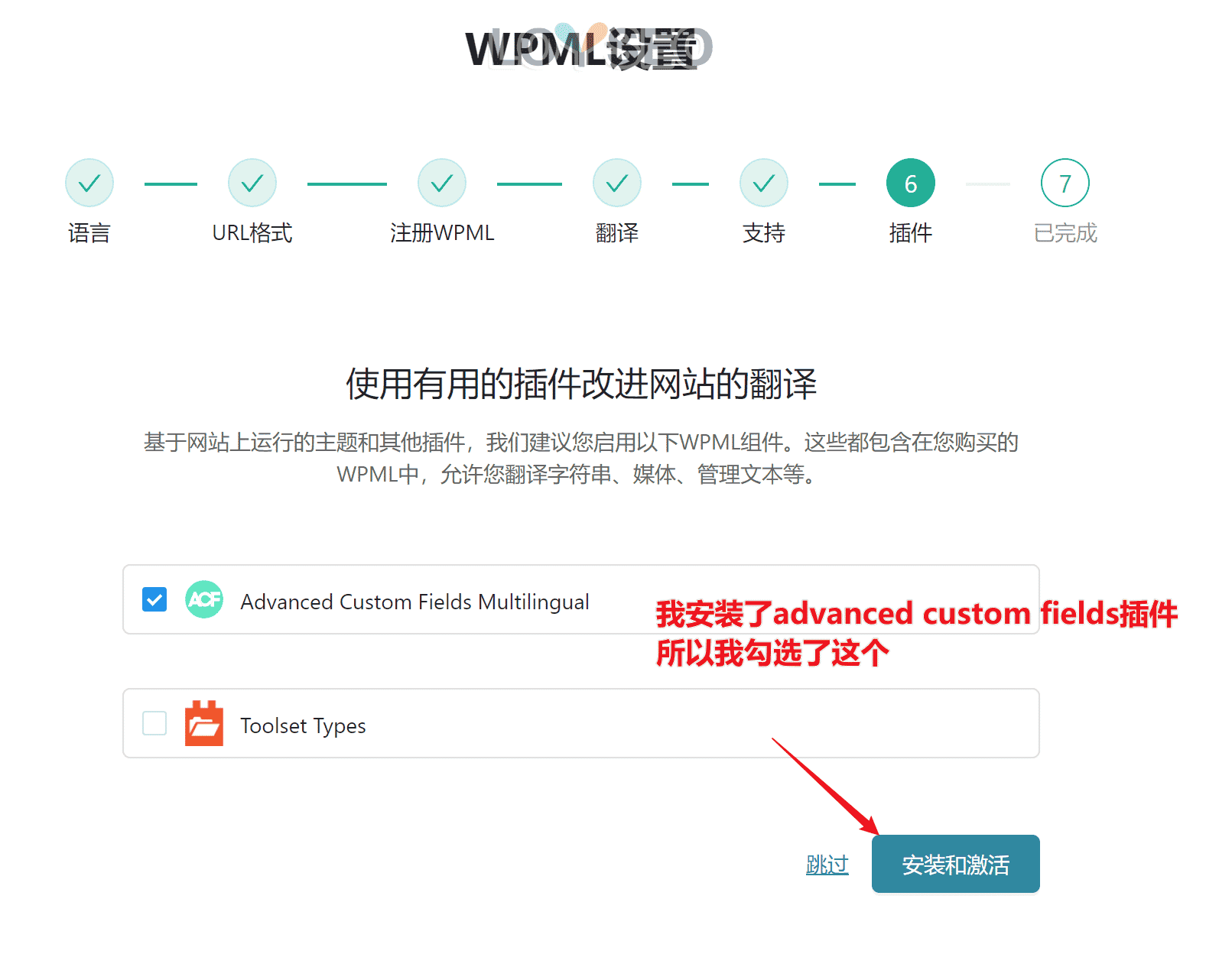
然後我們就可以點擊安裝和啟動按鈕,等到安裝啟動完畢之後,點擊繼續按鈕進入第7步。
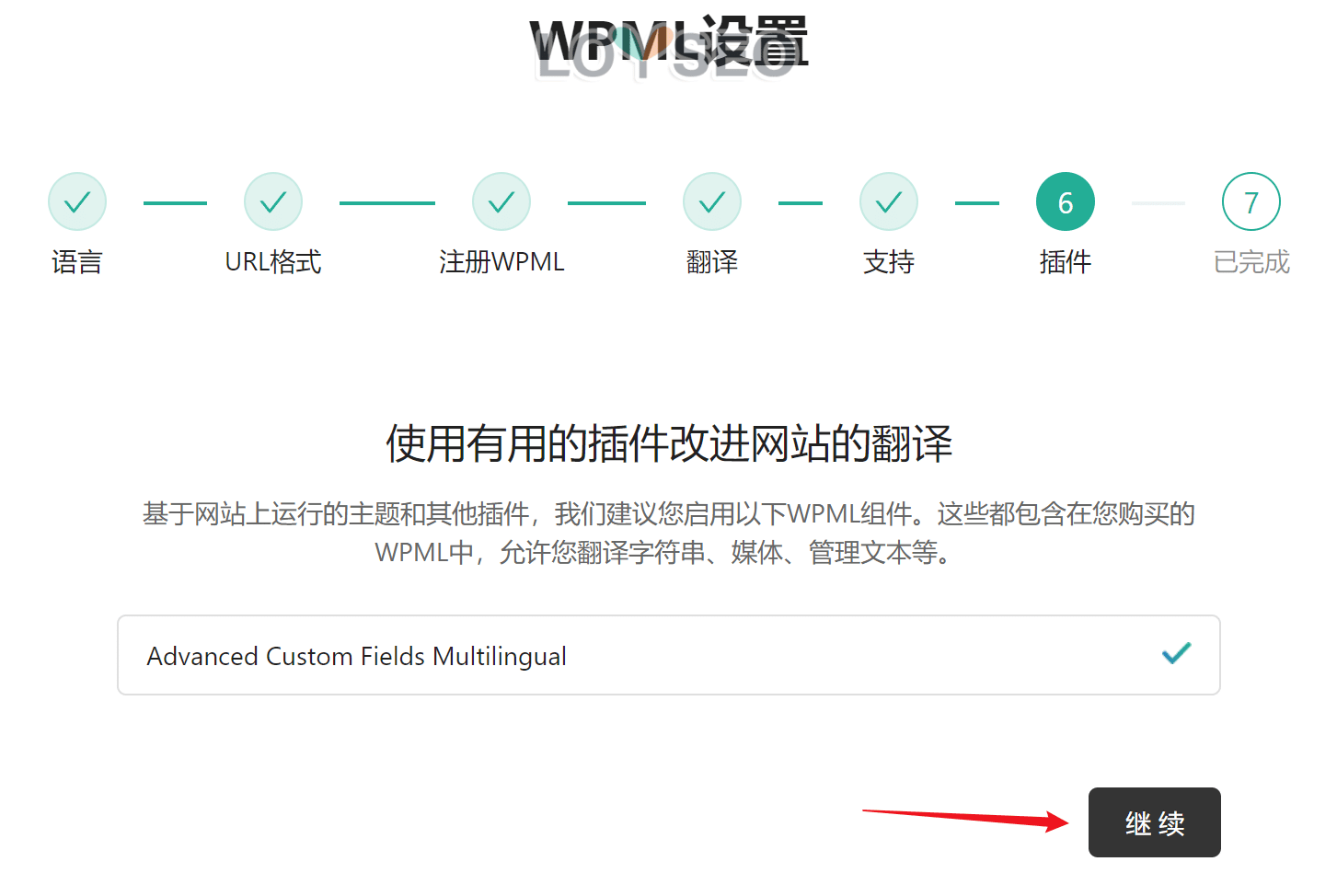
那在第7步當中,我們能看到,如果你選的是自動翻譯的話,他會告訴你已經在翻譯你的網站了,你可以在wpml的翻譯管理中去查看翻譯的進度狀態。
我們可以點擊完成按鈕,那麼整個wpml的設置過程就到這裡了。
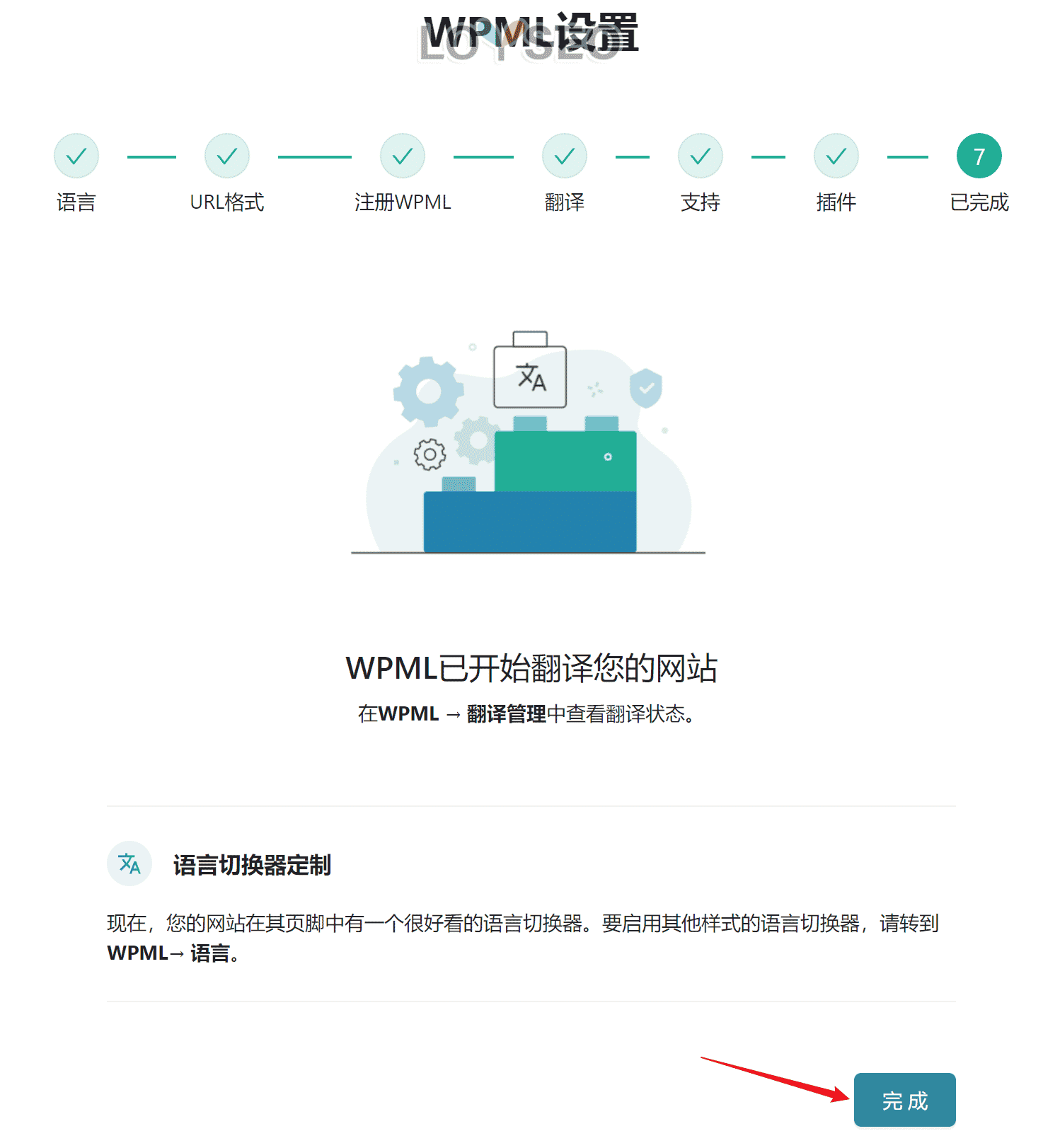
安裝wpml后,網站打不開了,怎麼辦
如果你在點擊完成按鈕,遇到了下面的這個錯誤,那麼你之前所做的備份或者是staging的工作就起到了作用。
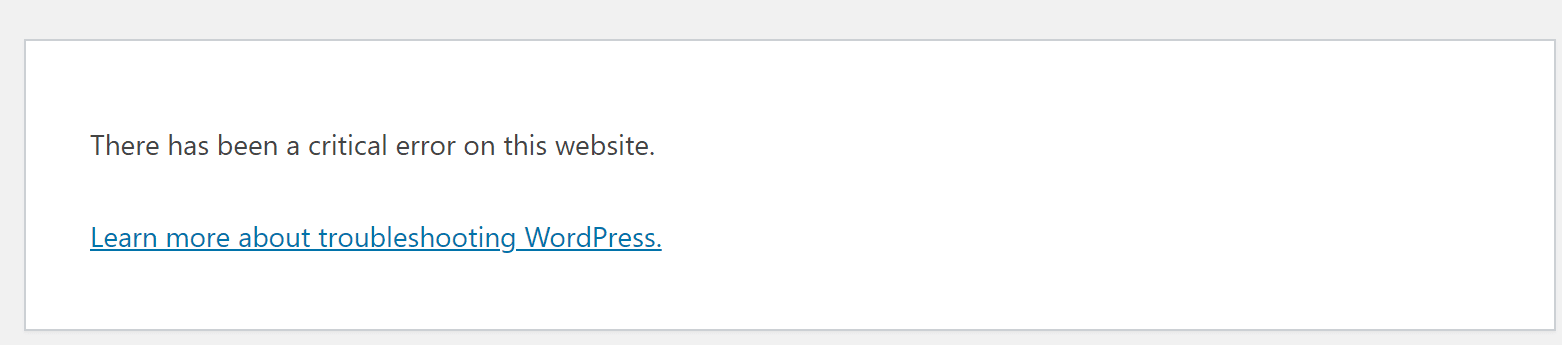
如果真的遇到了這個錯誤有什麼辦法可以修復網站嗎? 當然是有的,那你要通過主機提供的檔管理器功能,或者是使用FTP去連接你網站的檔,將wp-content內的plugins外掛程式的整個資料夾重命名一下,
比如說改為plugins2,這個時候,所有的外掛程式都會被禁用,那把這個資料夾恢復為原名,你就可以再次登錄你的網站了,登錄網站之後逐一去啟用外掛程式,排查是什麼外掛程式引起了衝突,導致你的網站出現了錯誤。
注意,wpml的otgs-installer-plugin外掛程式不用啟用了,它就只是一個安裝嚮導外掛程式。
好,當我們網站的wpml設置完成之後,預設會在網站的頁腳添加相應的語言切換圖示,這個是後續可以在設置中進行配置的,你還可以把這個語言切換圖示放到功能表欄里或者是頁眉中。
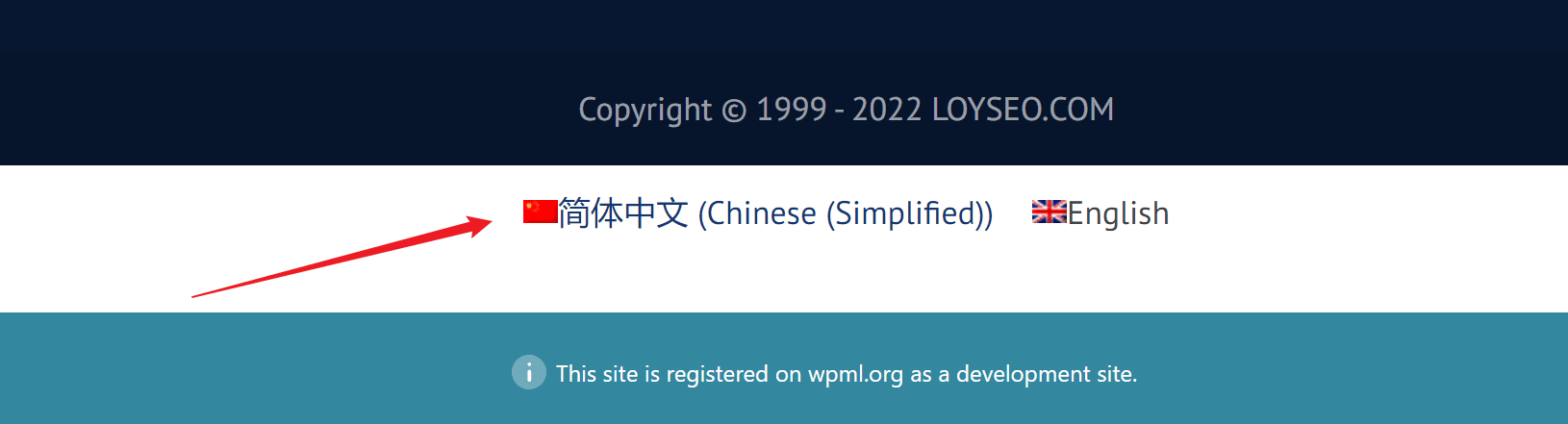
好了,關於wpml外掛程式的安裝和設置,我們就講到這裡,接下來我們會去講解怎麼去翻譯。
如何用WPML翻譯文章、頁面
本章節來學習,如何用wpml外掛程式來對單篇的文章或者單個的頁面進行翻譯。
首先我們來認識一下翻譯的幾種狀態,你會在文章或者頁面的清單中看到這幾種狀態的存在。
下面這張圖呢,我是從WPML官方截圖來的,那根據實際情況,這個圖示會有一些變化,比如說最下面的那個齒輪的圖示,在官方的文檔裡面是兩個小齒輪,但在實際過程中它已經變成了一個齒輪了。
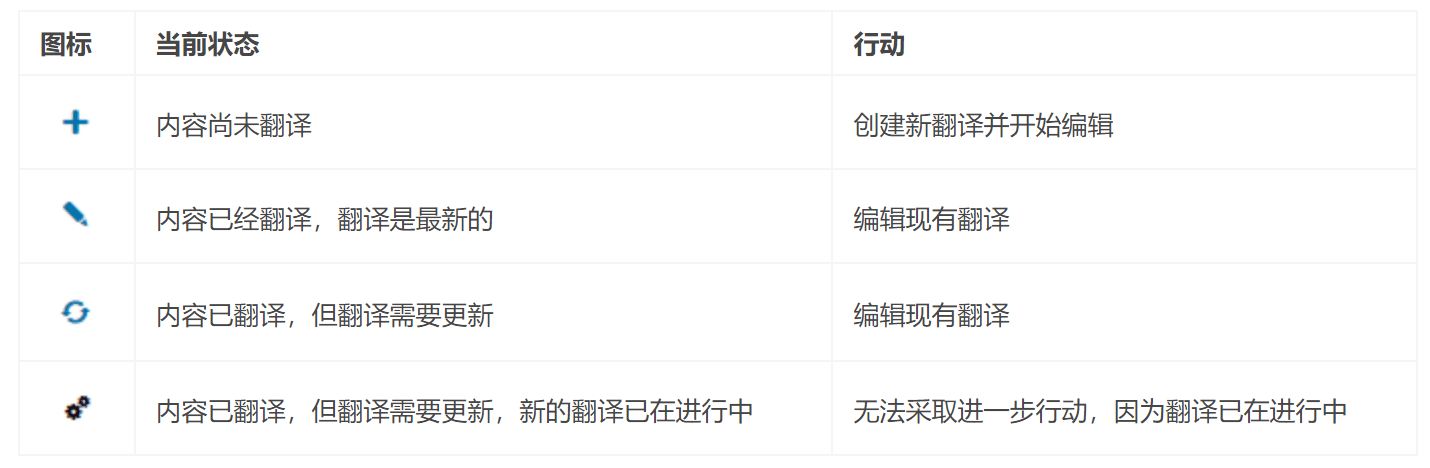
現在我們進入所有頁面清單,你能看到在清單當中新增了語言列,那我們現在看到的是一個中文的圖示,當你所選的語言越多,這裡出現的國旗圖示就越多。
如果說我們要翻譯圖中的About頁面,點擊這個加號,就可以進入到翻譯的編寫頁面。
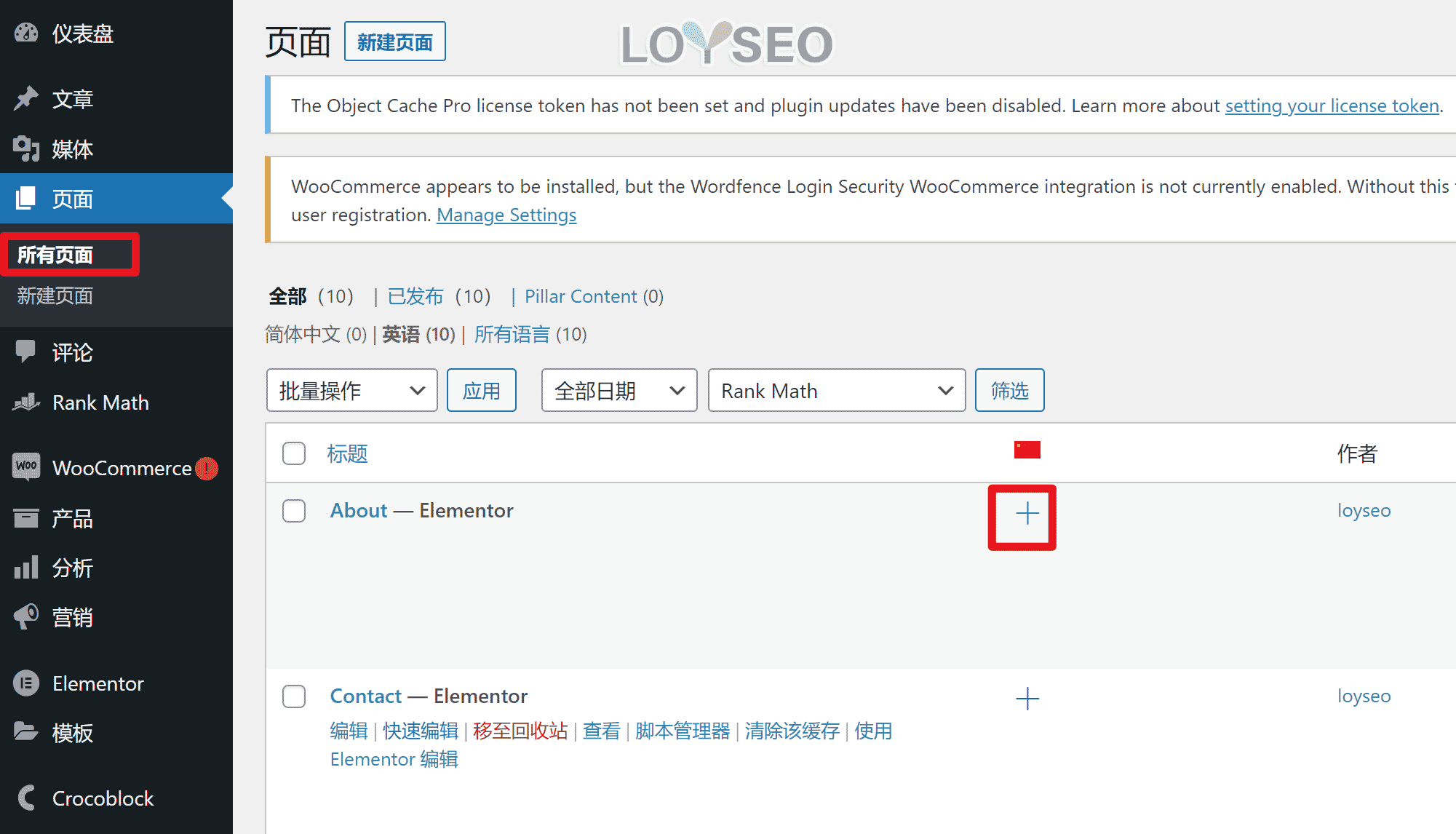
接下來我們就會跳轉到翻譯的編寫頁面,在下圖中我們能看到左側包含了原文和譯文,那在右側呢有你當前所選的這條原文的翻譯區域。
如果你是買的官方正版的wpml,那麼它會贈送給你翻譯的字數,那當你第1次進入這個頁面的時候,系統就預設會幫你進行自動的翻譯,那如果你不想要進行自動的翻譯,你可以點擊下圖中,左上角自動翻譯右側的齒輪按鈕進行設置,關閉自動翻譯功能。
你也能看到在最右側的翻譯編寫區域,有一個閃電的圖示,那點擊這個圖示,它也能夠幫你進行自動的翻譯。
當你翻譯完某句之後,一定要點擊一下綠色對勾按鈕,這樣子當前這條文字的翻譯才會標記完成,同時你在頁面底部的翻譯進度中就能看到變化。
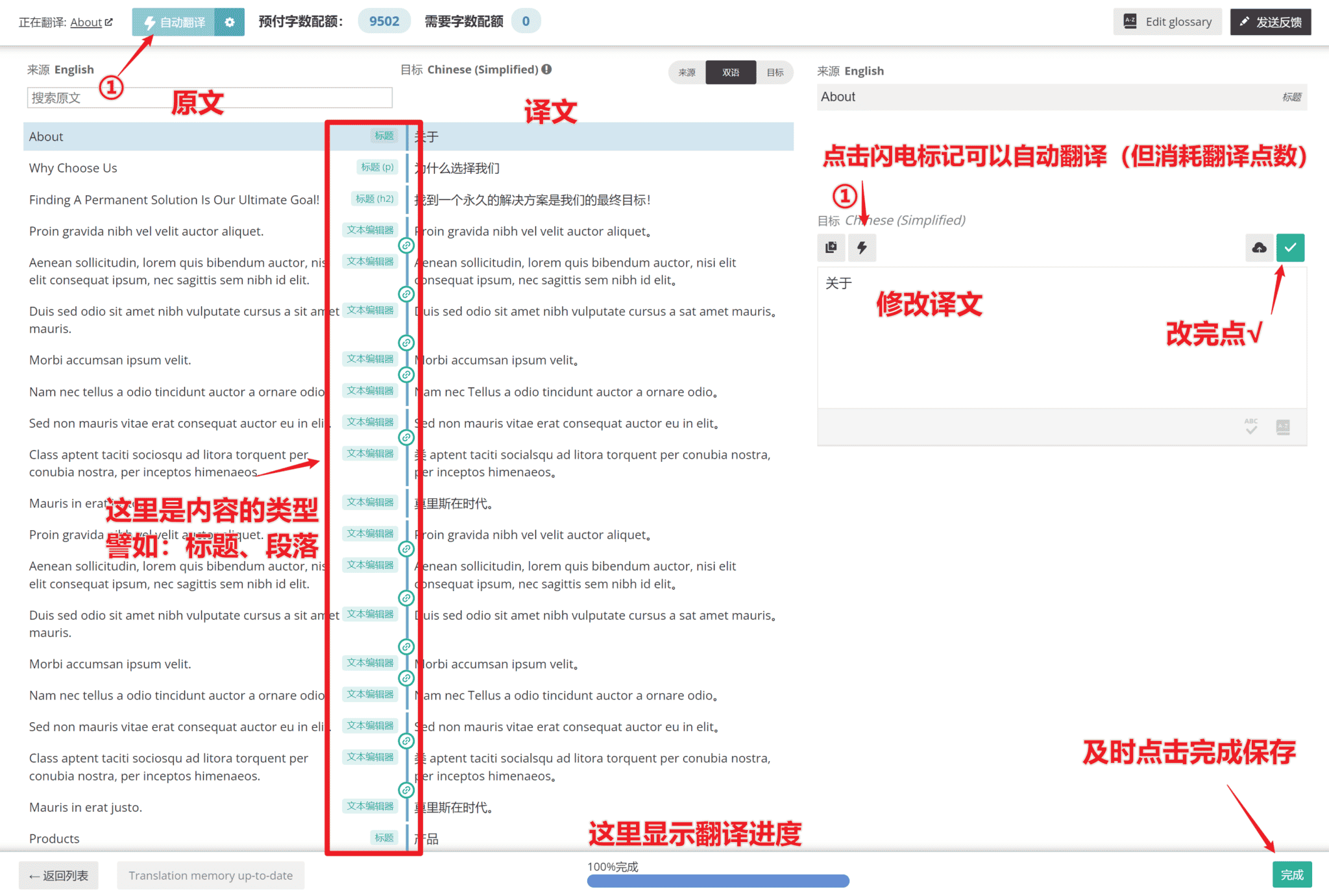
那下面就是關於自動翻譯齒輪的設置裡面的選項。
當你選擇自動翻譯時,那麼,當你自己點擊加號按鈕,進入某一篇文章或者頁面的翻譯時,它都會預設先幫你進行自動翻譯,然後你可以進行人工的修改。
反之如果你選擇自己翻譯的話,那麼進入這個文章的翻譯介面的時候,他不幫你進行自動翻譯,你可以人工的再點擊這個自動翻譯按鈕去執行這個動作。
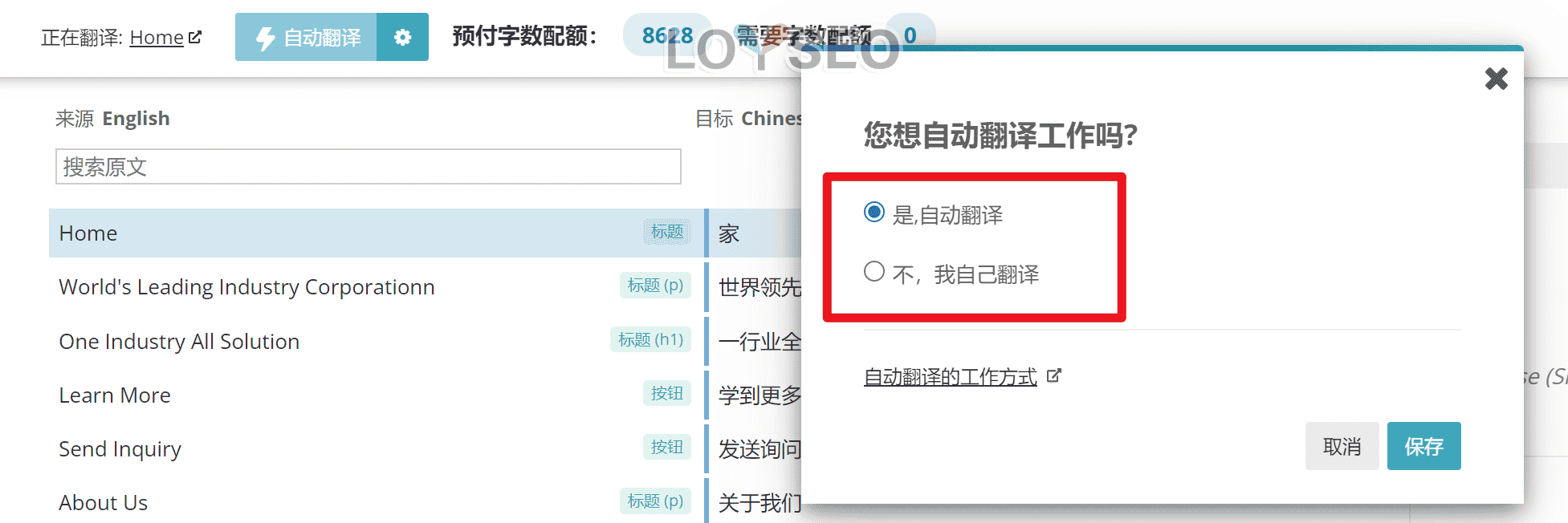
如果只翻譯了一部分內容,想要保存的話,點擊完成按鈕是不可行的,完成代表的是當篇文章已經100%翻译完了,如果没有100%完成的情況下,在離開時,系統會提示下圖,我們點擊保存到翻譯記憶庫即可,或者直接點擊左下方的保存到翻譯記憶庫按鈕。
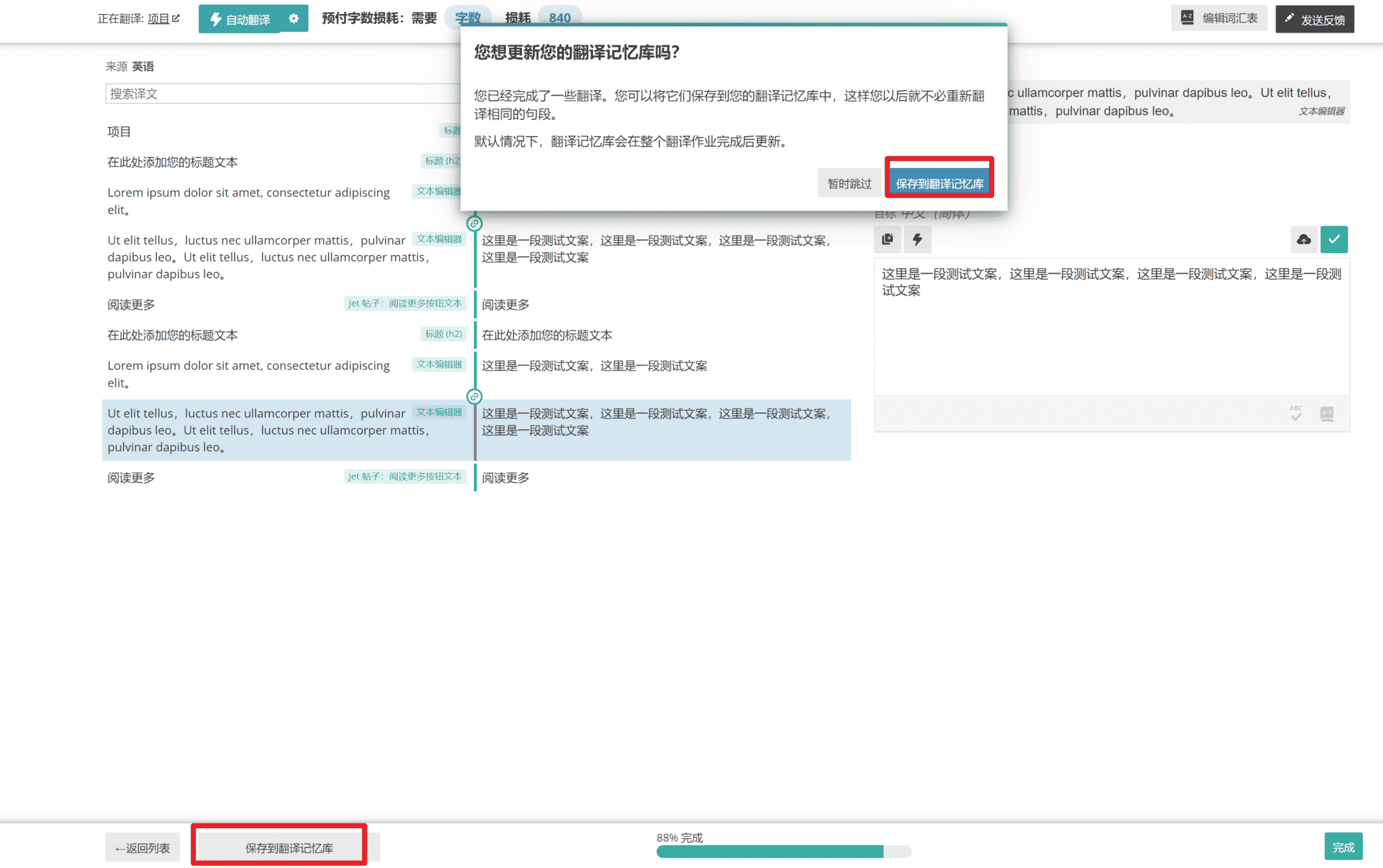
如果這篇翻譯沒有完成,你會在文章的清單當中看到它的狀態是一個齒輪,表示這篇文章還在翻譯進行中,你還需要對他進行翻譯的工作。

當某篇文章或者頁面的翻譯完成之後,這個圖示就會變成一個筆狀的圖示。
如果你在翻譯完成後,又修改了原文的話,那麼這個圖示又會變成一個更新狀的圖示,這就表示你需要點擊圖示進去,對更新之後的內容進行進一步的翻譯。
WPML自動翻譯引擎設置
進入到翻譯管理頁面,找到自動翻譯標籤,你可以在頁面中找到自動翻譯引擎,默認已經開啟了三個翻譯引擎,你能發現不同的引擎翻譯文字的消耗點數配額是不一樣的,你可以把不需要的翻譯引擎關閉掉,也可以拖拽他們進行優先順序的排序。
DeepL的翻譯品質最佳,其次是Google,最後是微軟,所以建議保持預設。
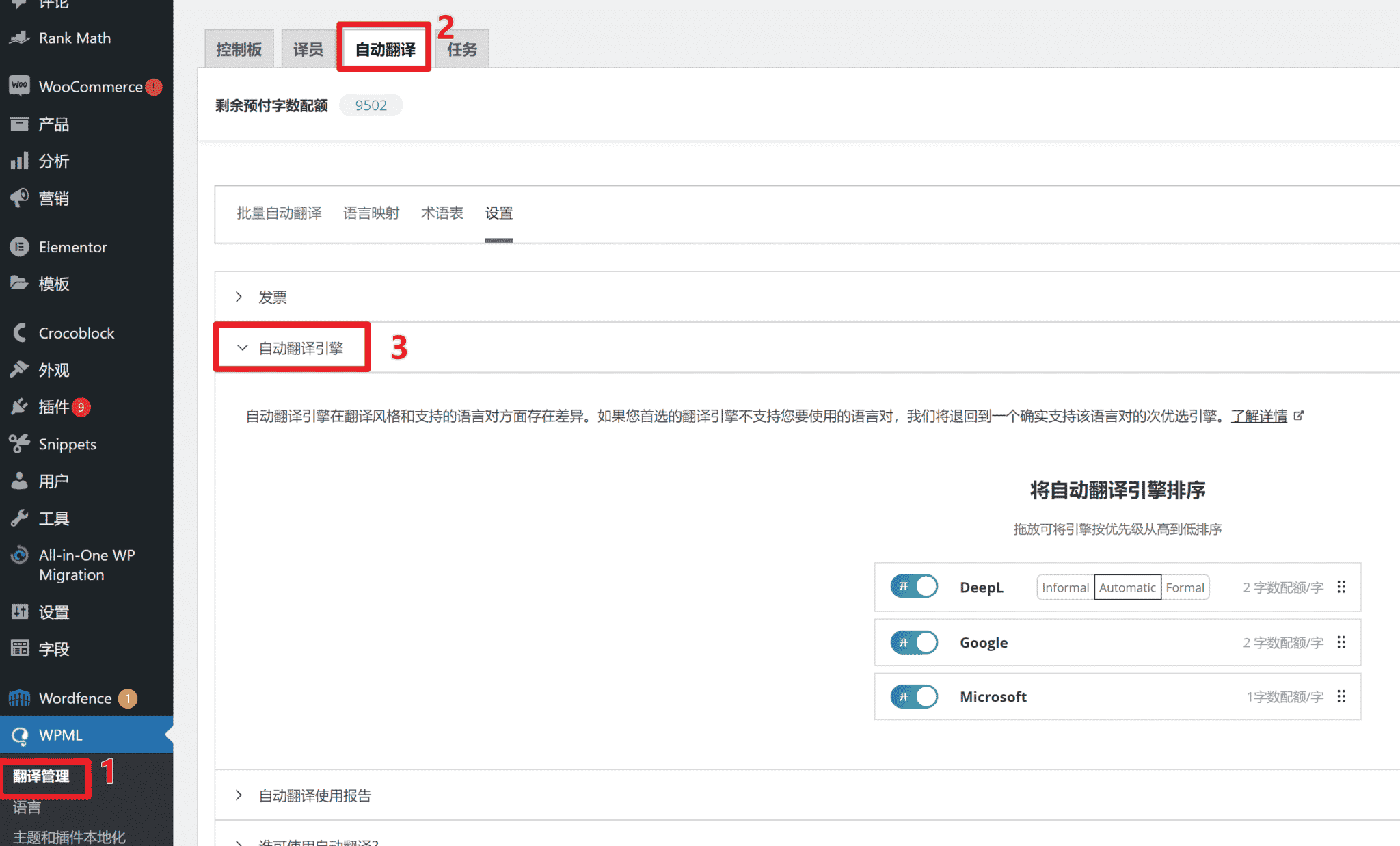
如果你的套餐裡所贈送的自動翻譯字數配額用完了,你還可以選擇綁定信用卡進行進行自動翻譯,那自動翻譯所需要的費用會根據你的字數進行計算,如果你想要瞭解你需要花多少錢,可以查看這個計算機。
外掛程式會統計出待翻譯的字數有多少,根據翻譯的字數和語言的數量就可以計算出大概所需要的費用,但實際所花的金額通常要比計算出來的金額要少,因為我們這裡面有一些文字段落是重複使用的,但不需要重複為翻譯付費。
WooCommerce翻譯
如果你想要對WooCommerce外掛程式添加的產品進行翻譯,你可以來到全部產品的頁面中,點擊圖中的按鈕。
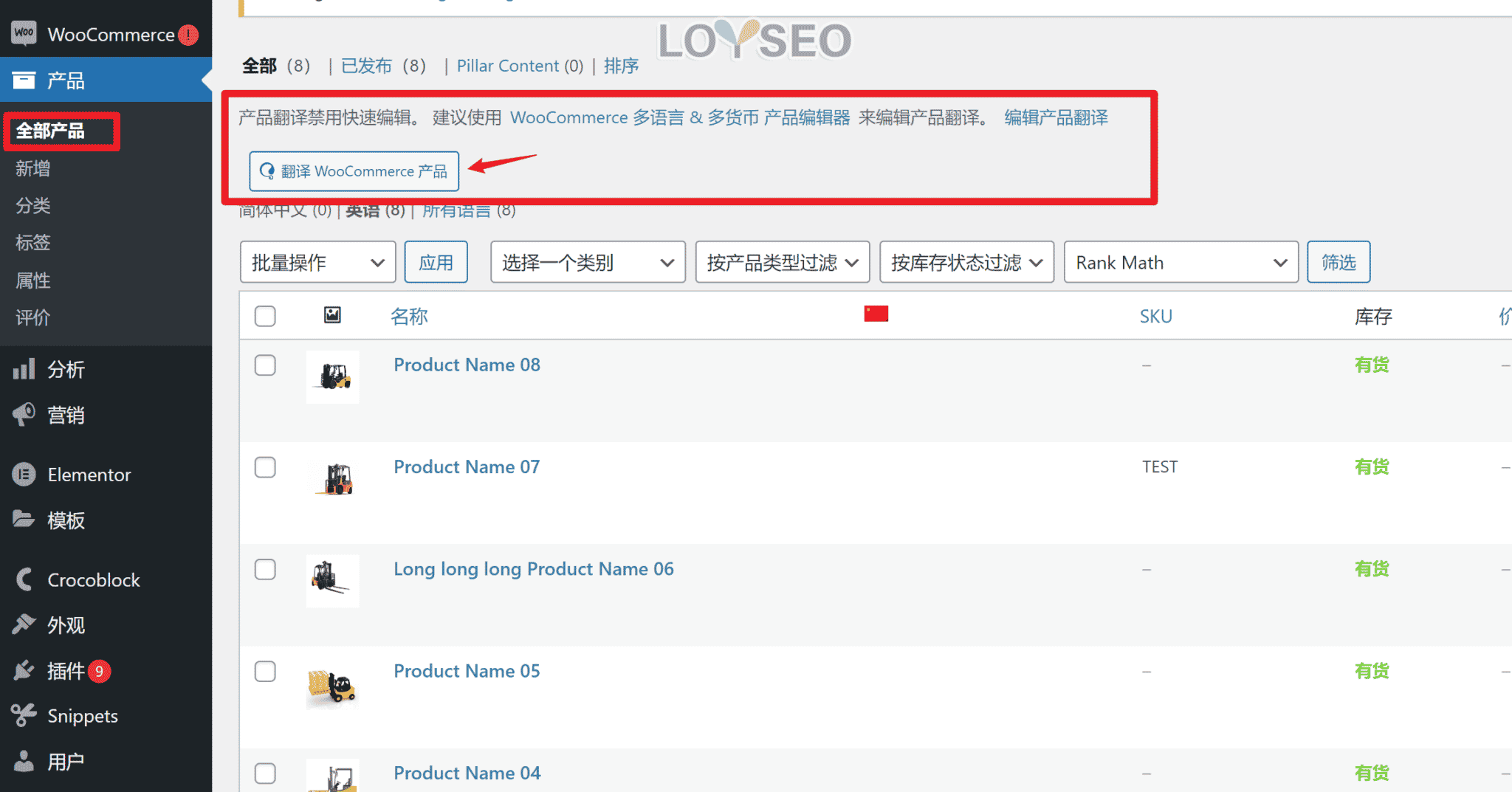
然後系統會跳轉到如下頁面當中,並且在頁面的上方有一個啟動安裝嚮導的操作,請點擊。
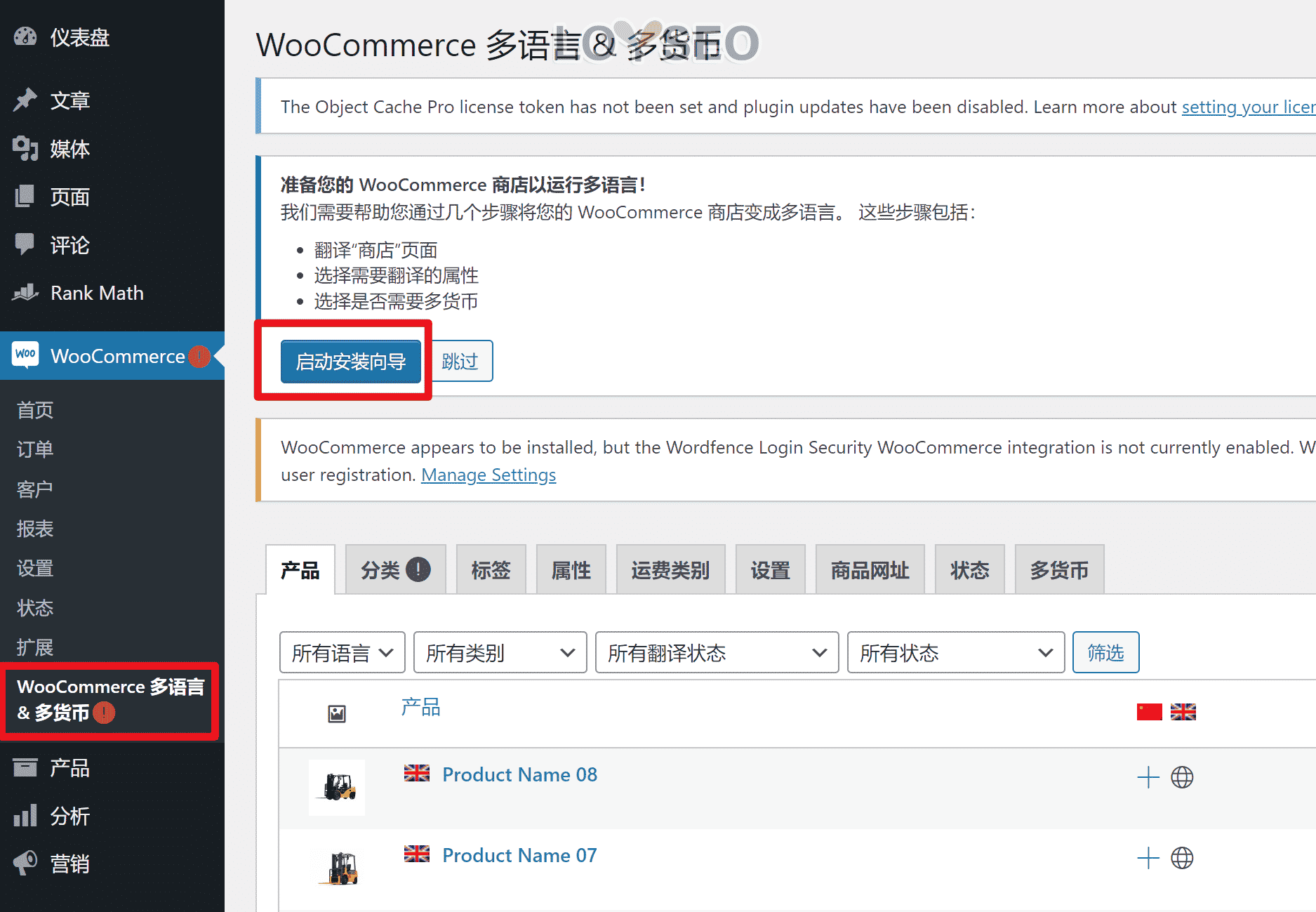
接下來請根據嚮導還有你的實際情況進行選擇。
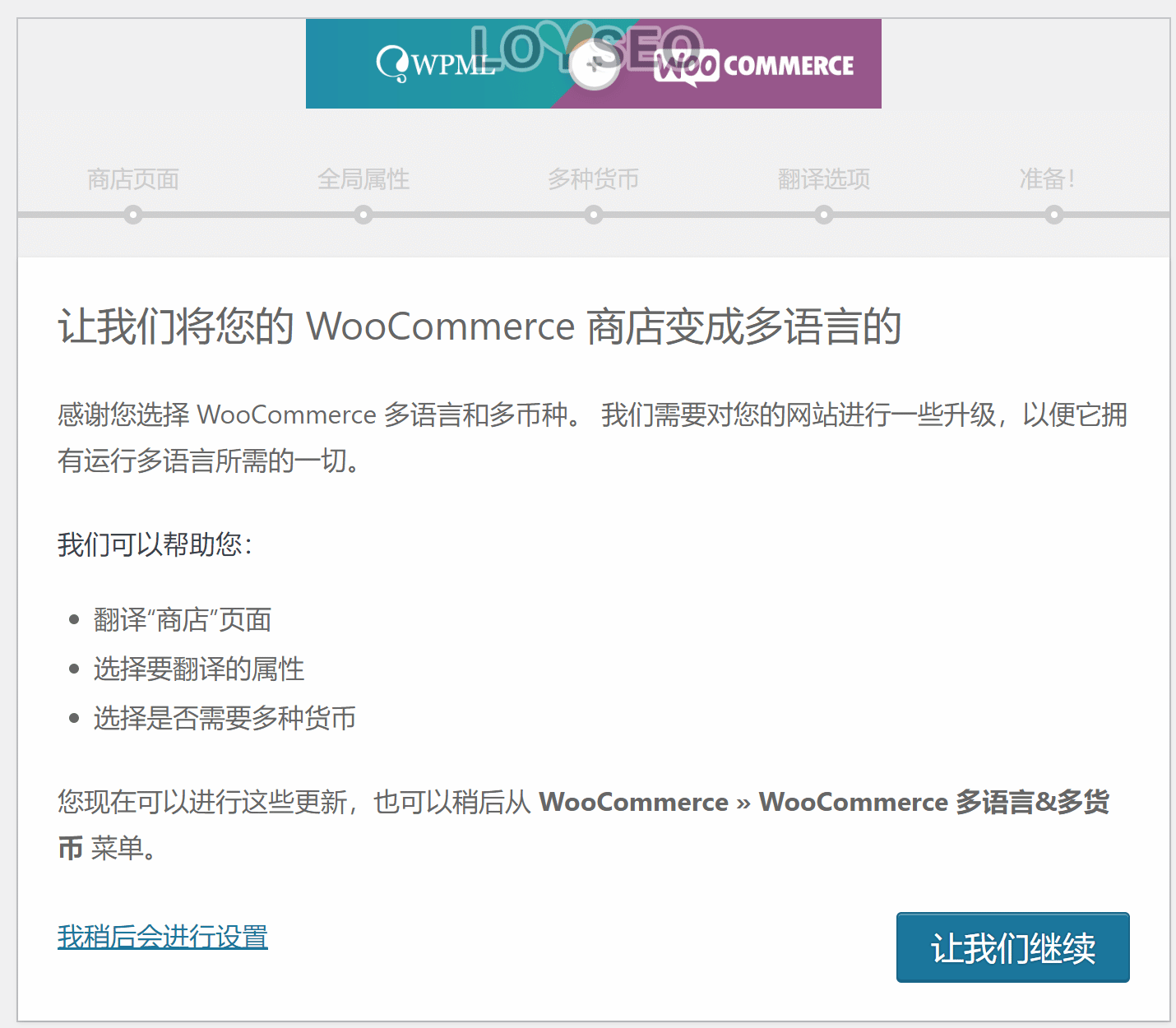
在下圖當中,如果你做的網站是不需要購物的,只是B2B詢盤外貿網站,那麼你可以不去勾選這個選項。
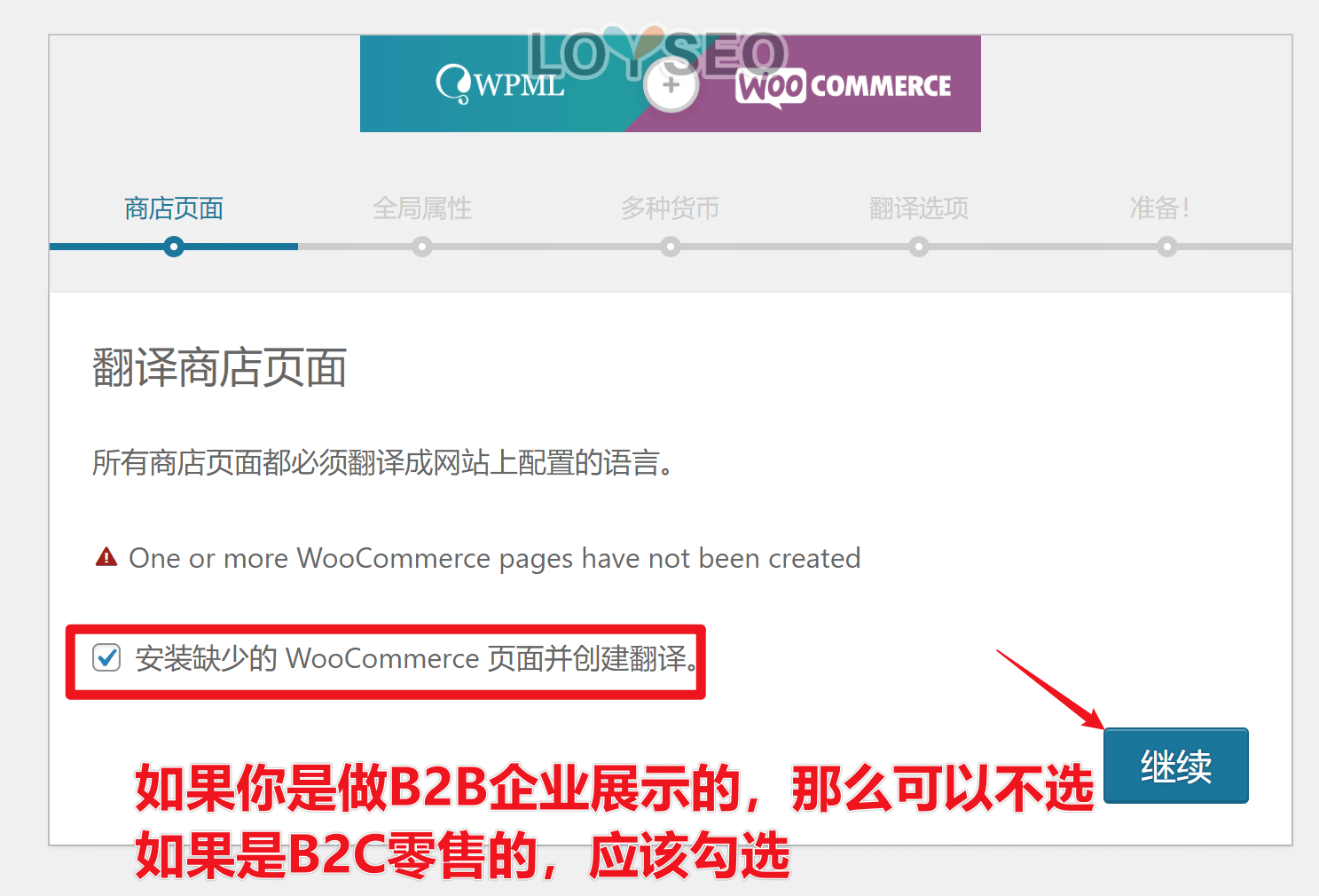
在下圖當中,如果你沒有製作任何的全域屬性,那麼你是會看不到選項的; 當然如果你有全域屬性,直接點擊勾選之後繼續即可。
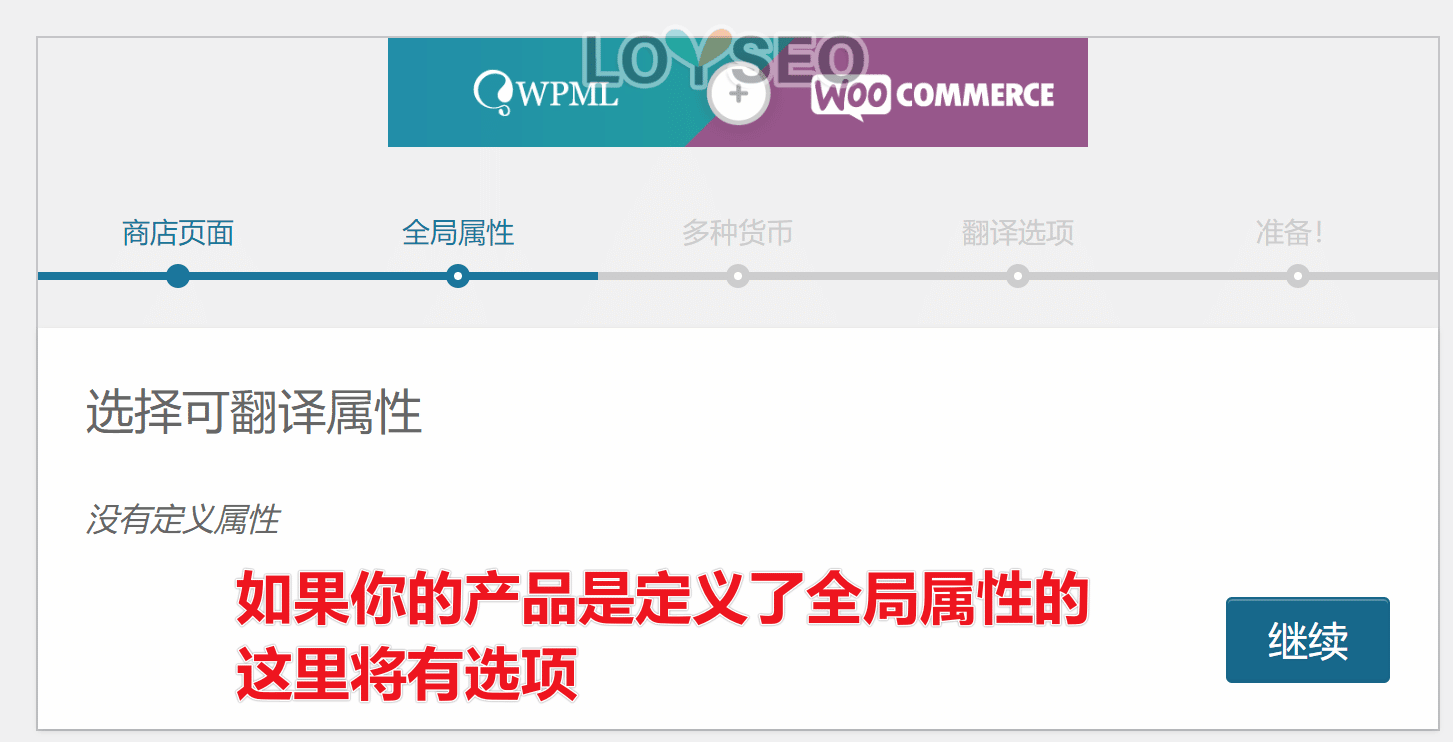
接下來也是針對購物型的網站,且取決於你是否要進行多幣種購物
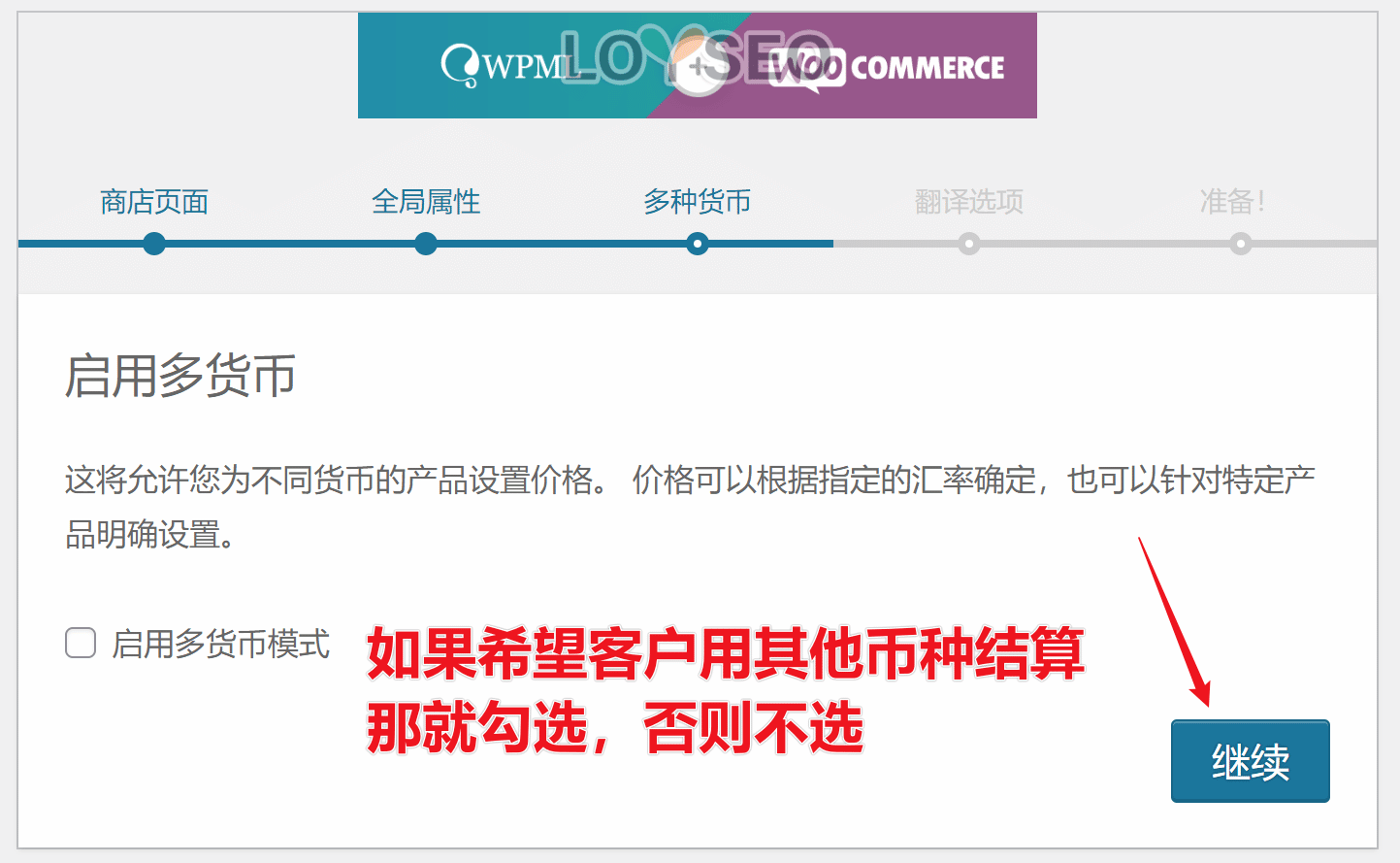
最後我們就完成的設置了,點擊關閉即可。
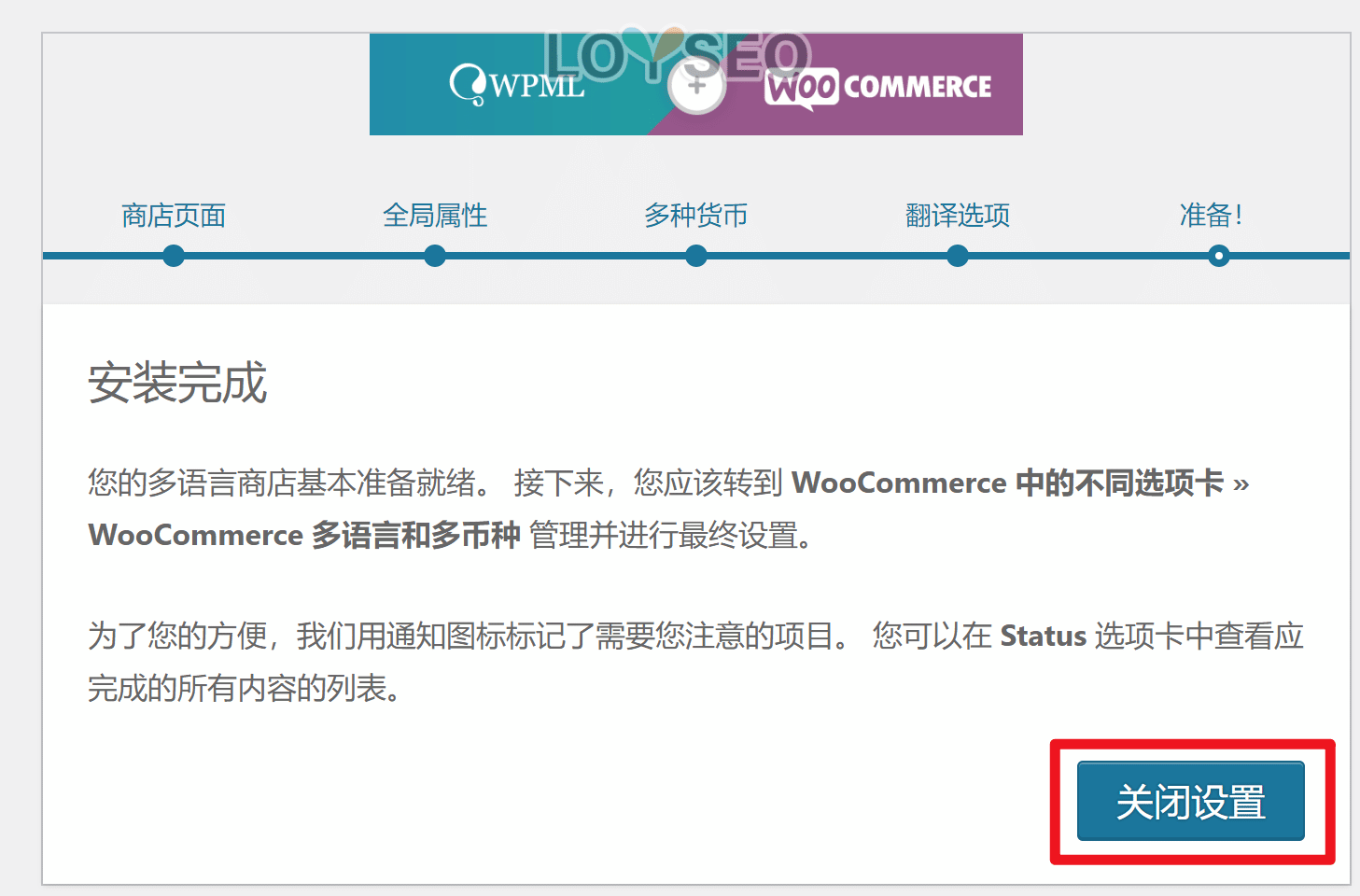
點擊關閉之後,我們會來到下圖這樣的介面,當你看到有紅色感嘆號的,就說明你還沒有完全翻譯完成,點擊附近的操作按鈕前往進行翻譯即可。
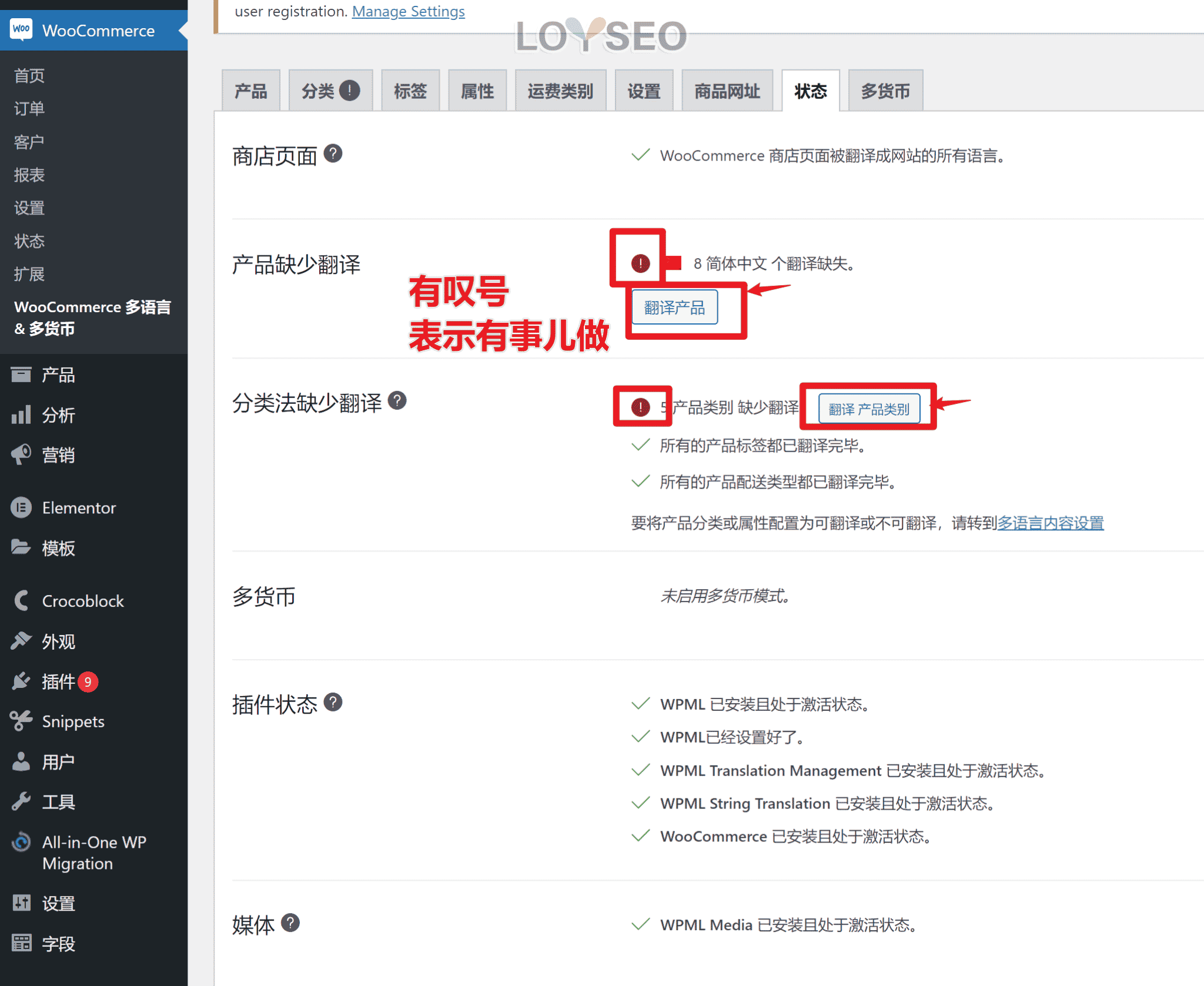
翻譯產品分類和產品
翻譯分類的方法跟翻譯文章、頁面的是差不多的,點擊對應語言圖示下方的加號按鈕即可前往翻譯。
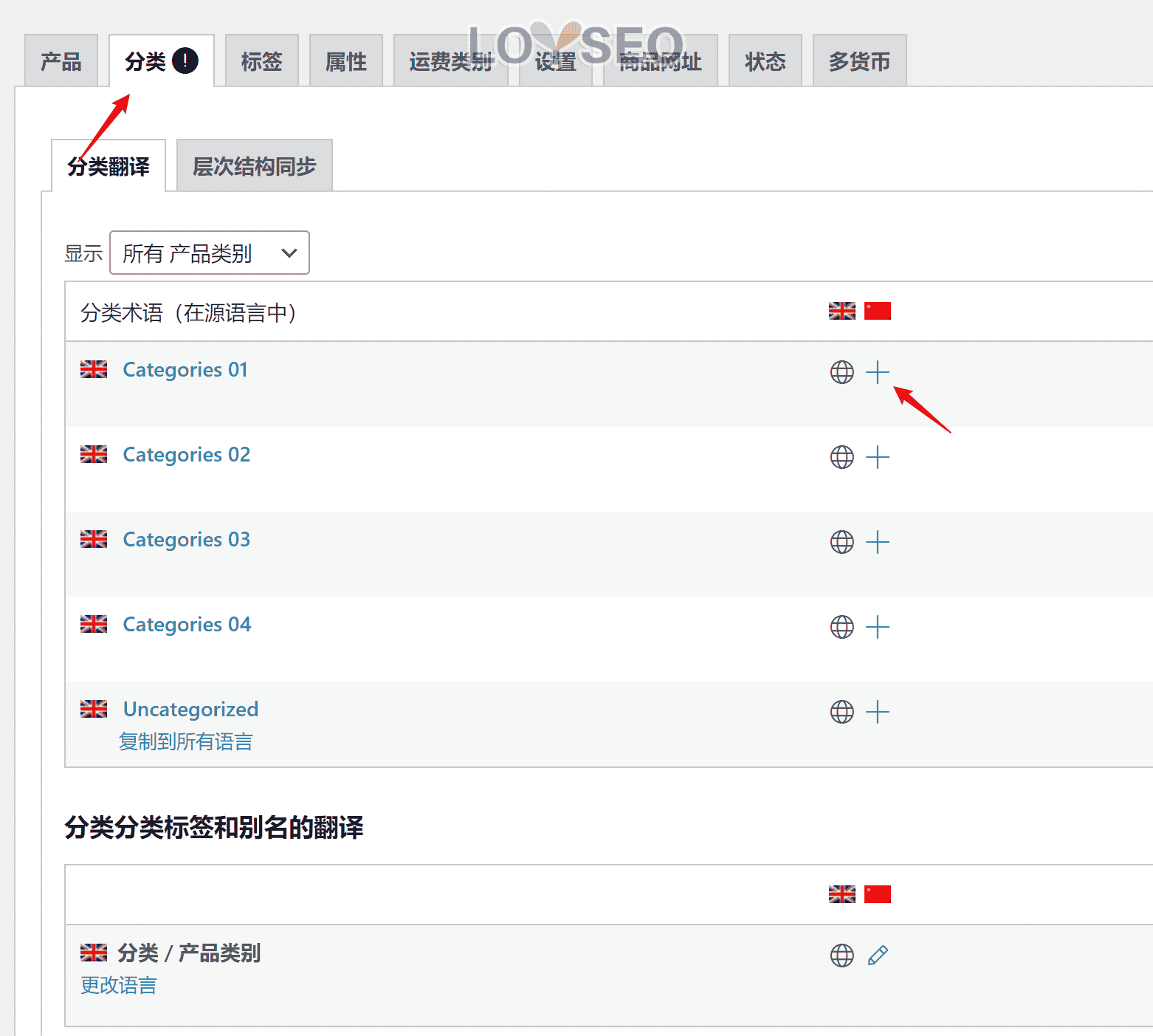
下圖片是翻譯的操作介面,點擊圖中的複製按鈕,可以將左側的內容複製到右側
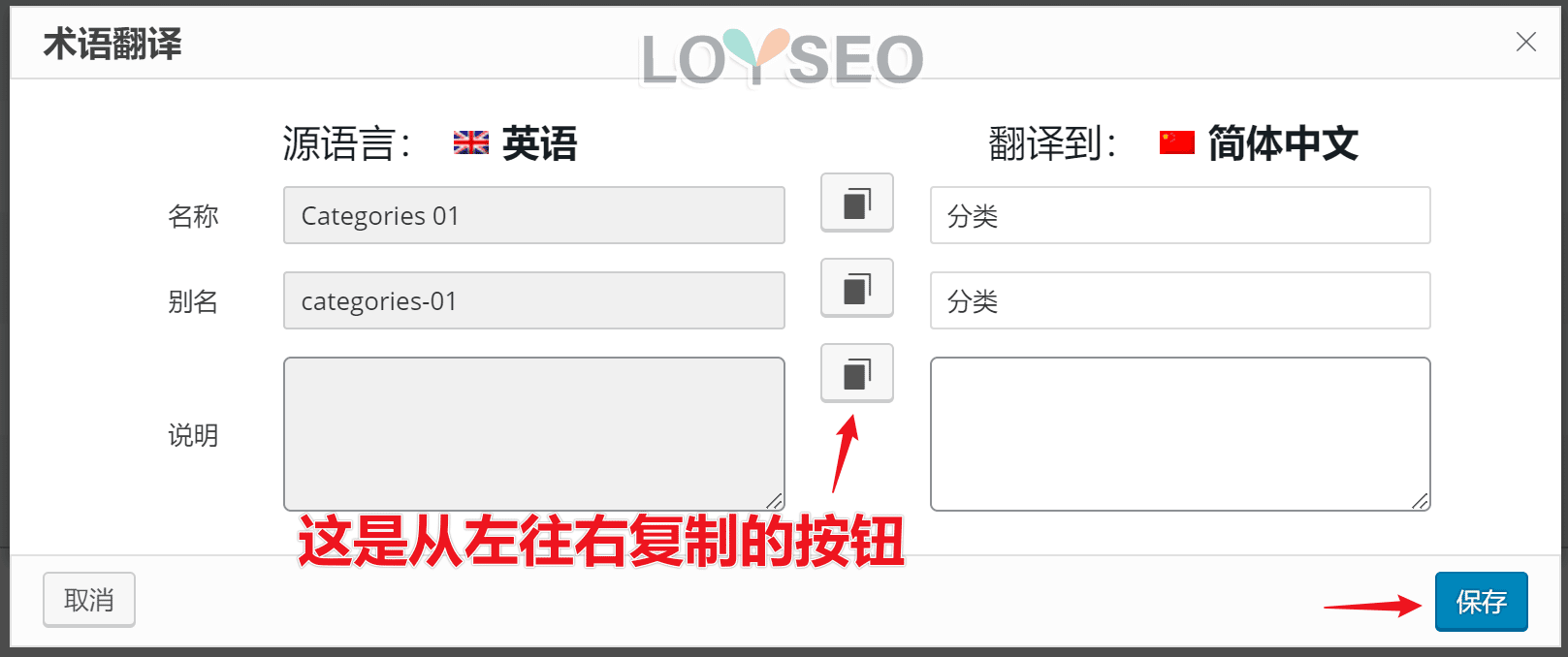
當你的產品分類翻譯完成之後,你還可以按照同樣的方法去翻譯產品、標籤、屬性等等。
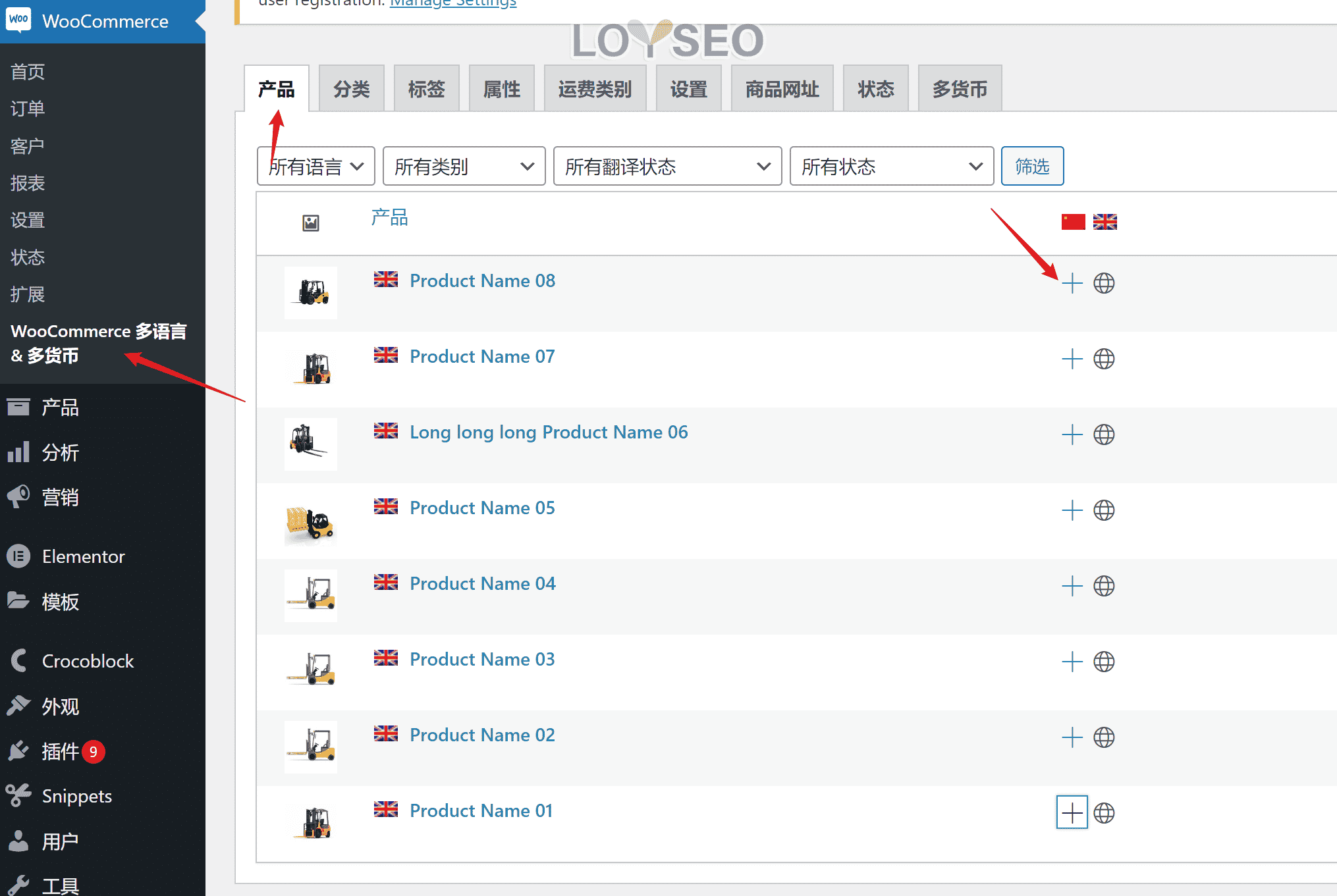
批量翻譯
我們來到翻譯管理的頁面中,在控制面板里,你可以選擇想要批量翻譯的內容以及語言,篩選出你想要翻譯的內容之後,在清單左側勾選他們。
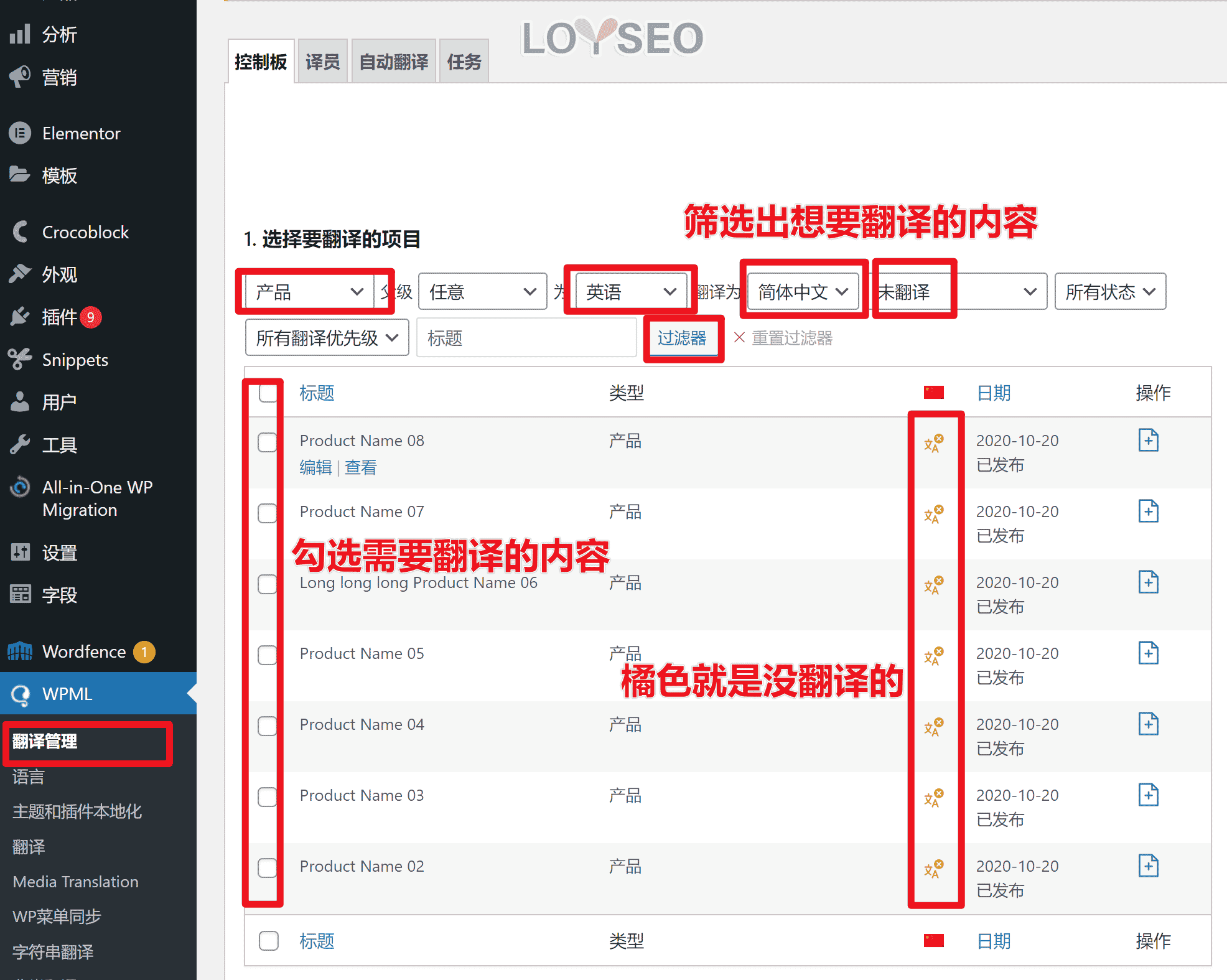
然後配置頁面最下方的翻譯選項(通常保持預設),最後點擊翻譯選定內容按鈕。
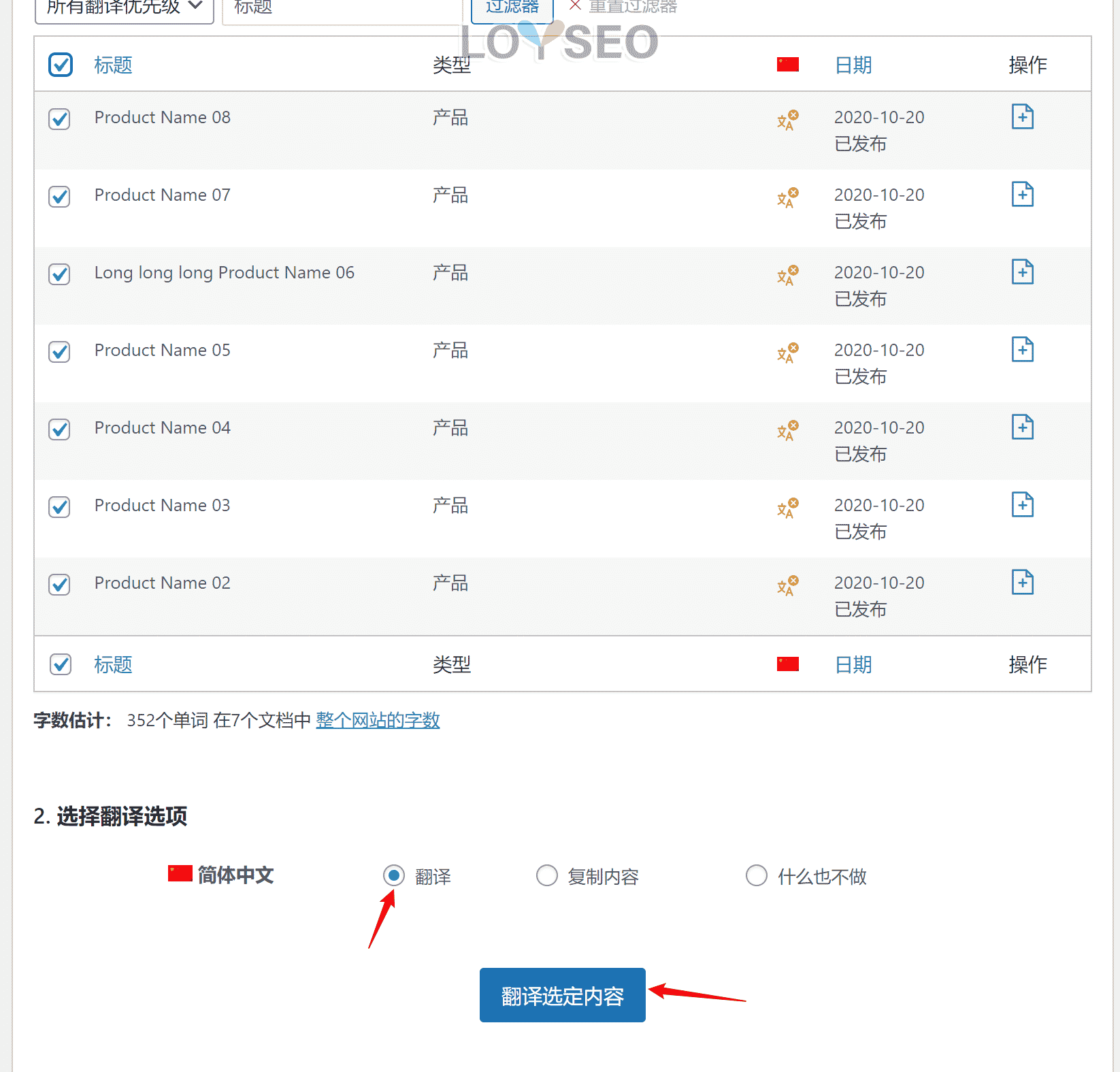
接下來,你可以進入自動翻譯功能,刷新介面,等待剛才提交的待翻譯的內容出現在清單中,然後勾選、並點擊自動翻譯按鈕。
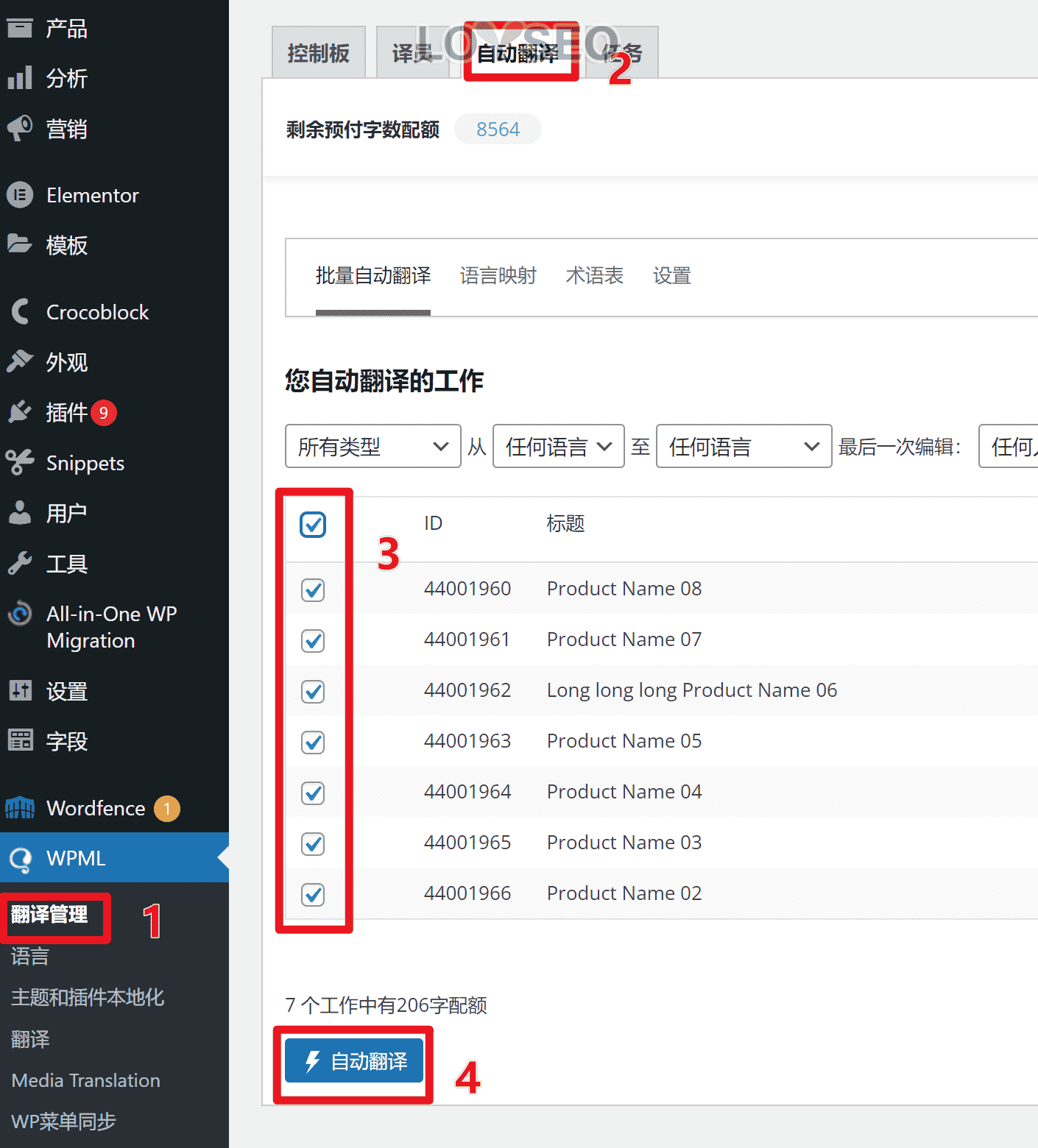
如果翻譯的內容不多,通常很快翻譯就完成,你可以在翻譯管理介面上方找到翻譯的進度。
等翻譯完后,就能看到對應內容的翻譯狀態變成了筆狀,表示翻譯完成。
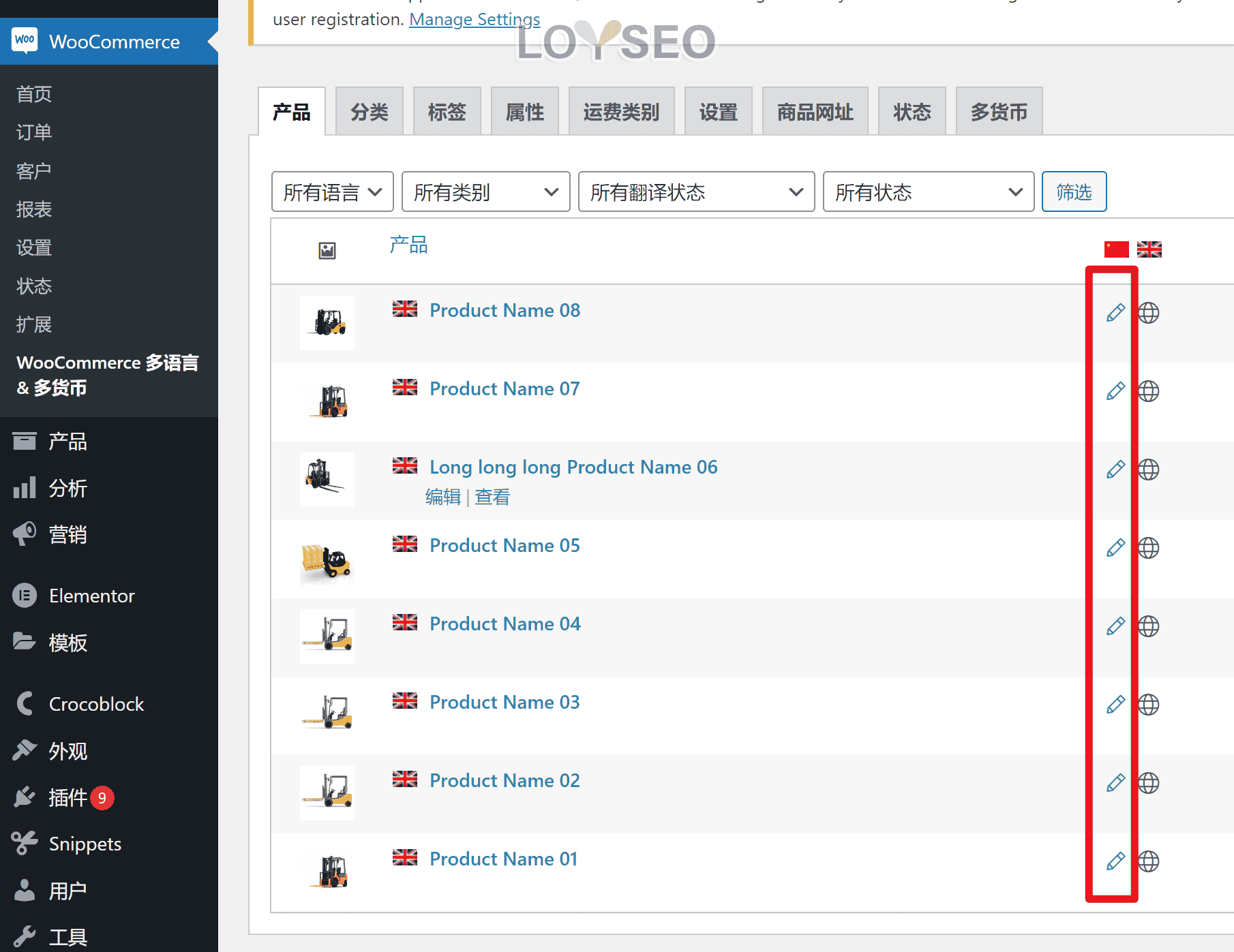
添加語言切換器
當你翻譯完一部分內容之後,你也許就希望在網站的功能表裡面加一個語言切換器,默認情況下,這個語言切換器是放在頁腳的,那我們可以對它進行配置。
在下圖當中,我們在語言的介面裡,找到添加新的語言切換器的功能表按鈕,並點擊它。
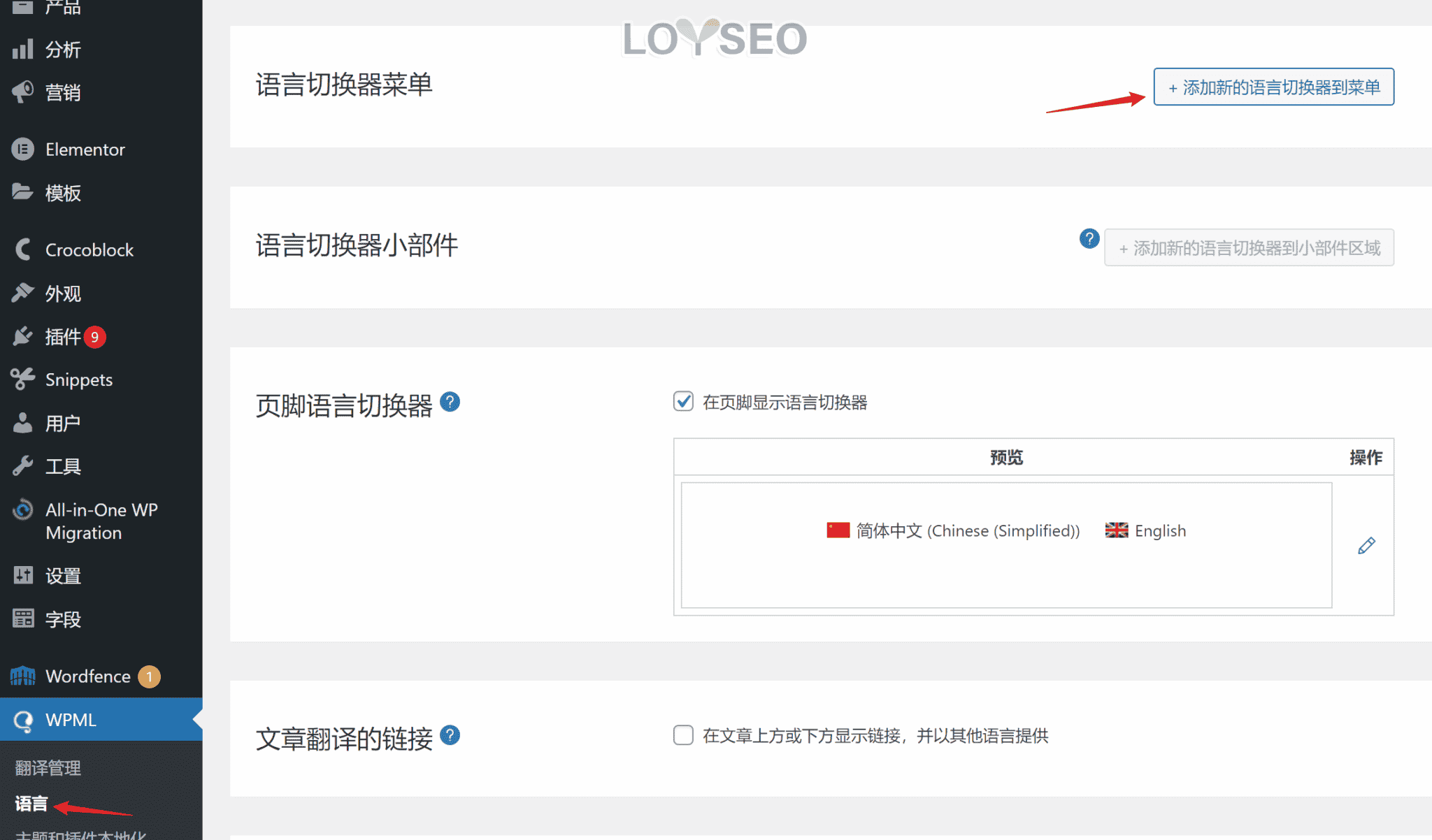
然後你可以參考下圖進行配置,你要選擇這個語言切換器放置在哪個功能表裡,它所放置的位置以及它所展示的形式,並且如果你想的話,也可以給他們配置不同狀態的顏色。
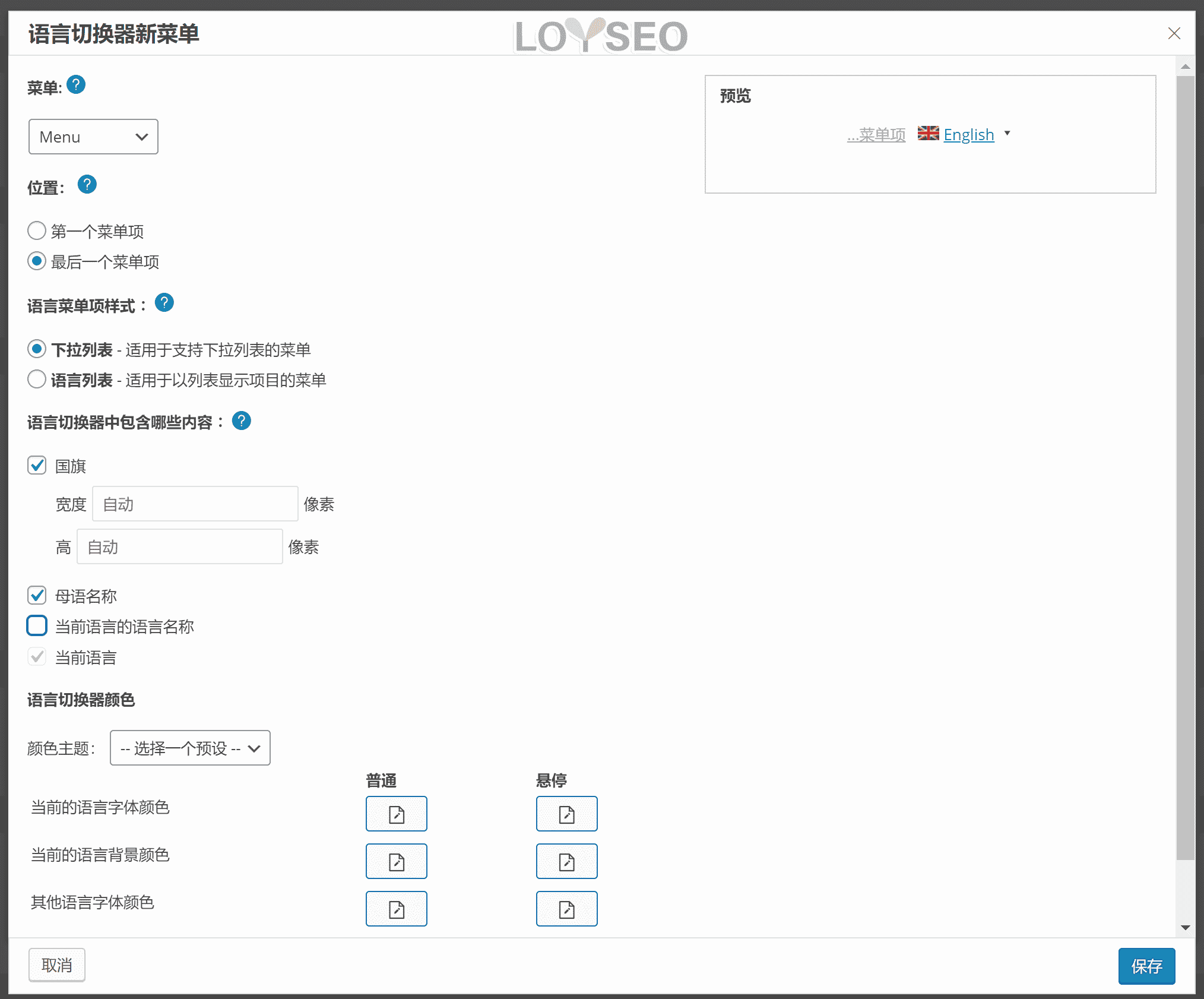
而原來預設放在頁腳的語言切換器,你可以將它的取消勾選。
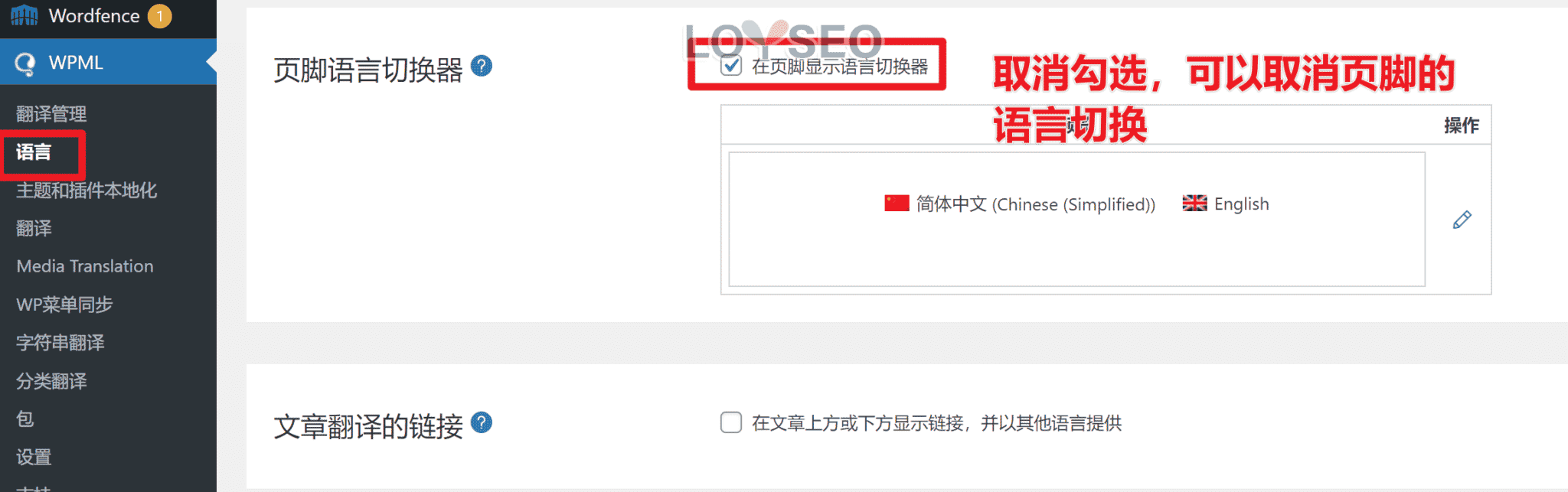
當做完這些之後,你就能做在網站頁眉的功能表中發現這個語言切換的圖示。

如果你看到某一個頁面的語言切換器不完整,說明這個頁面或文章還沒有其他語言的翻譯。
翻譯範本
如果你和我一樣,用Elementor編輯器去製作網站,那麼你還需要將自己製作的範本進行翻譯,比如說頁頭頁腳,產品詳情頁範本,產品清單頁範本,文章清單頁範本,文章詳情頁範本,還有彈窗以及一些全域元素。
下圖就是我對頁頭的範本進行翻譯的操作,如果你製作了多個頁頭,但是只有一個頁頭是真正使用的,那麼其他的頁頭你就不必要去進行翻譯。
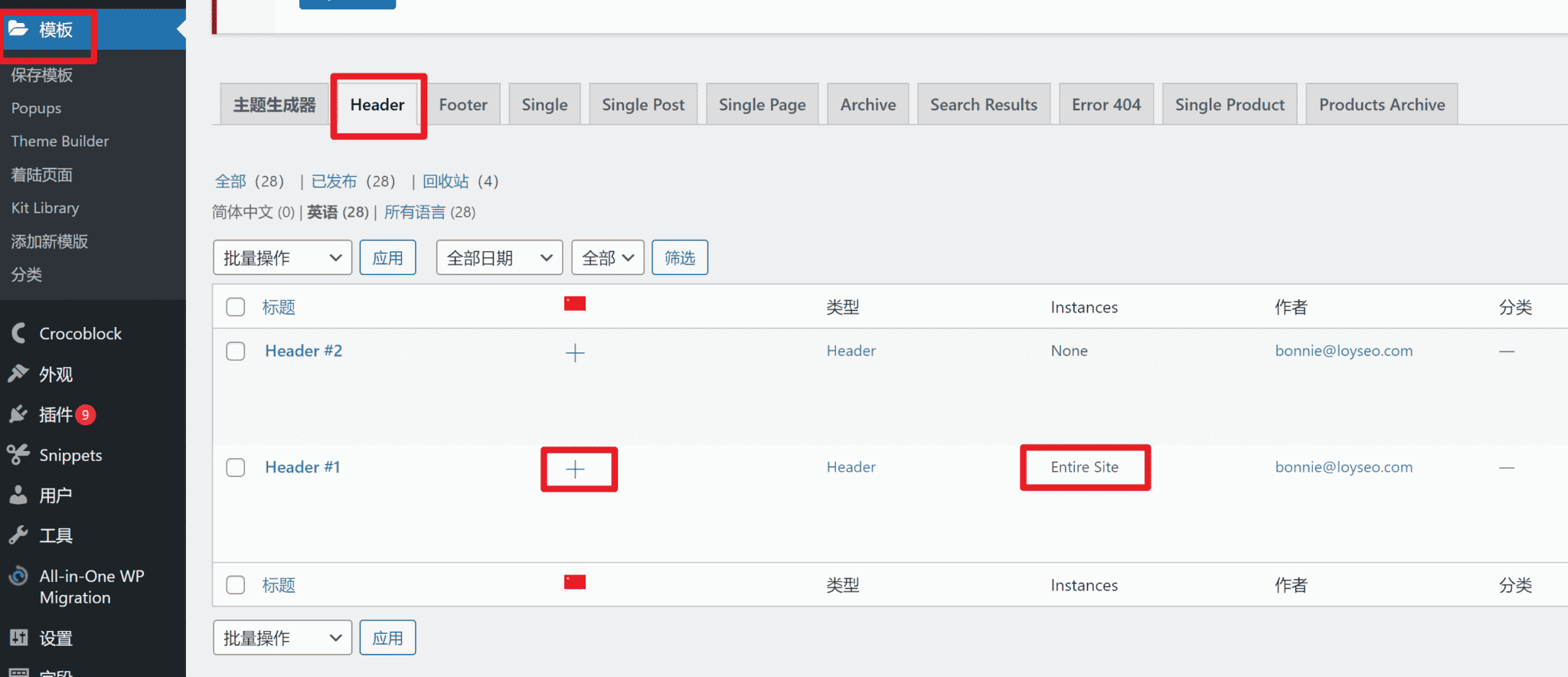
在我的網站範本當中,你能看到我在進行頁頭的翻譯之後,還是有一部分內容沒有翻譯,譬如說這個搜索框裡面的文本。

而這個搜索框我是用了一個全域元素的,所以還要去對全域的元素進行翻譯。
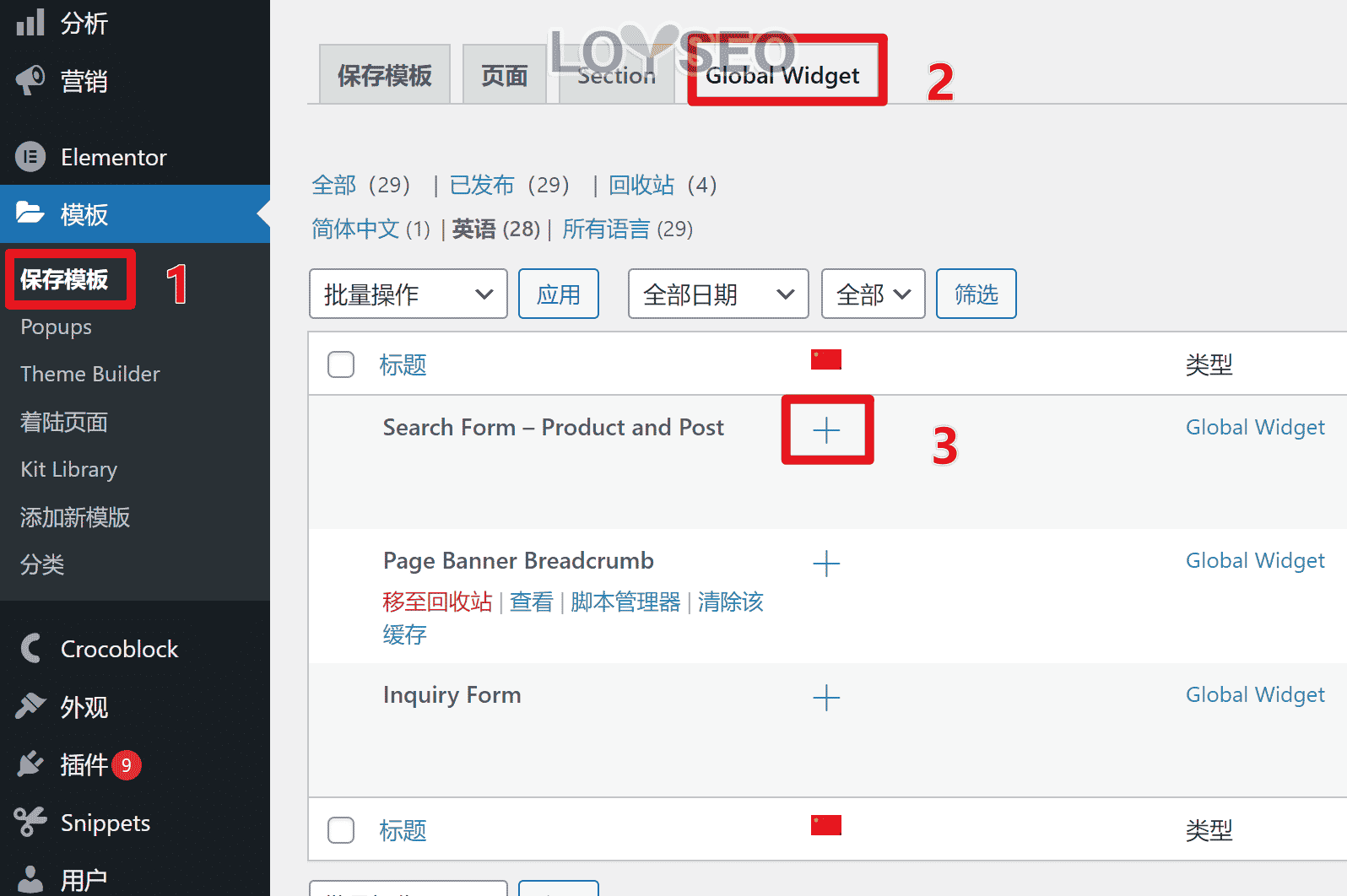
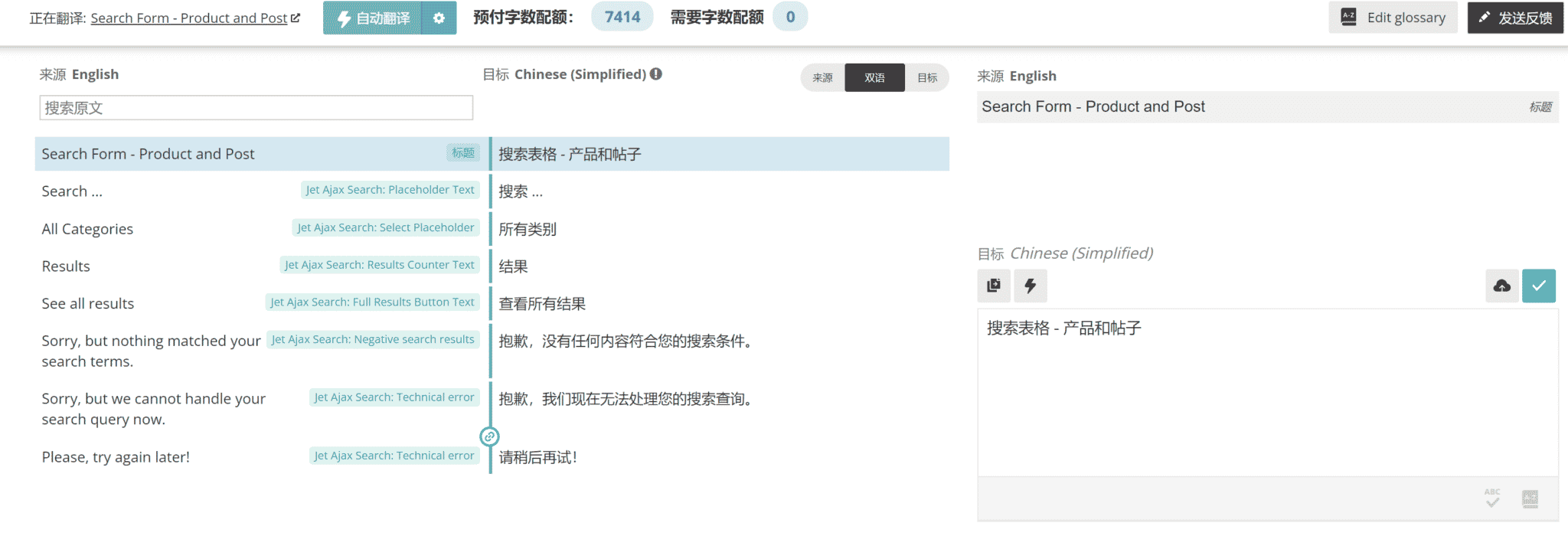
翻譯主題、外掛
Wpml外掛程式不僅可以對內容進行翻譯,也可以對主題外掛程式裡面的文本進行翻譯。 有些時候主題或者外掛程式提供了一些預設的文案在介面當中,這個時候你會發現,即便是所有的內容文案都翻譯完了,但依舊會有少量的文本在介面中是沒有翻譯的,那你就要去想一下這個文本是由哪個主題或者插件提供的,然後去將這個主題或外掛程式的字串按下圖所示掃描出來,再去找到這個沒有翻譯的文本,進行翻譯即可。
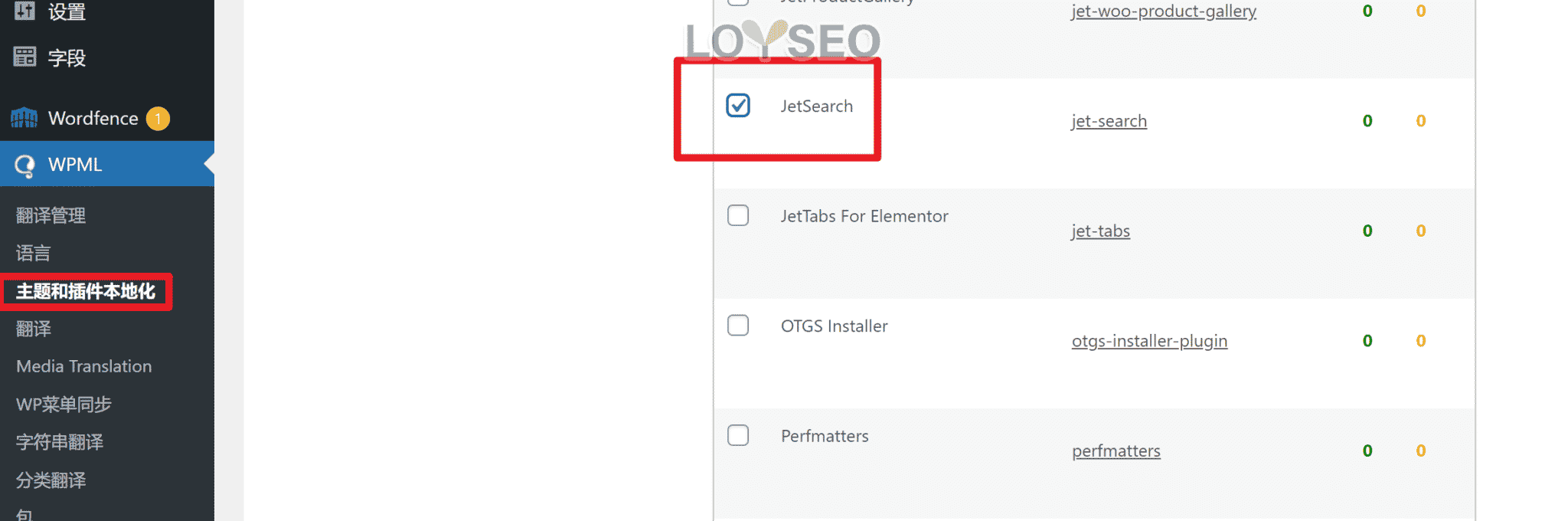
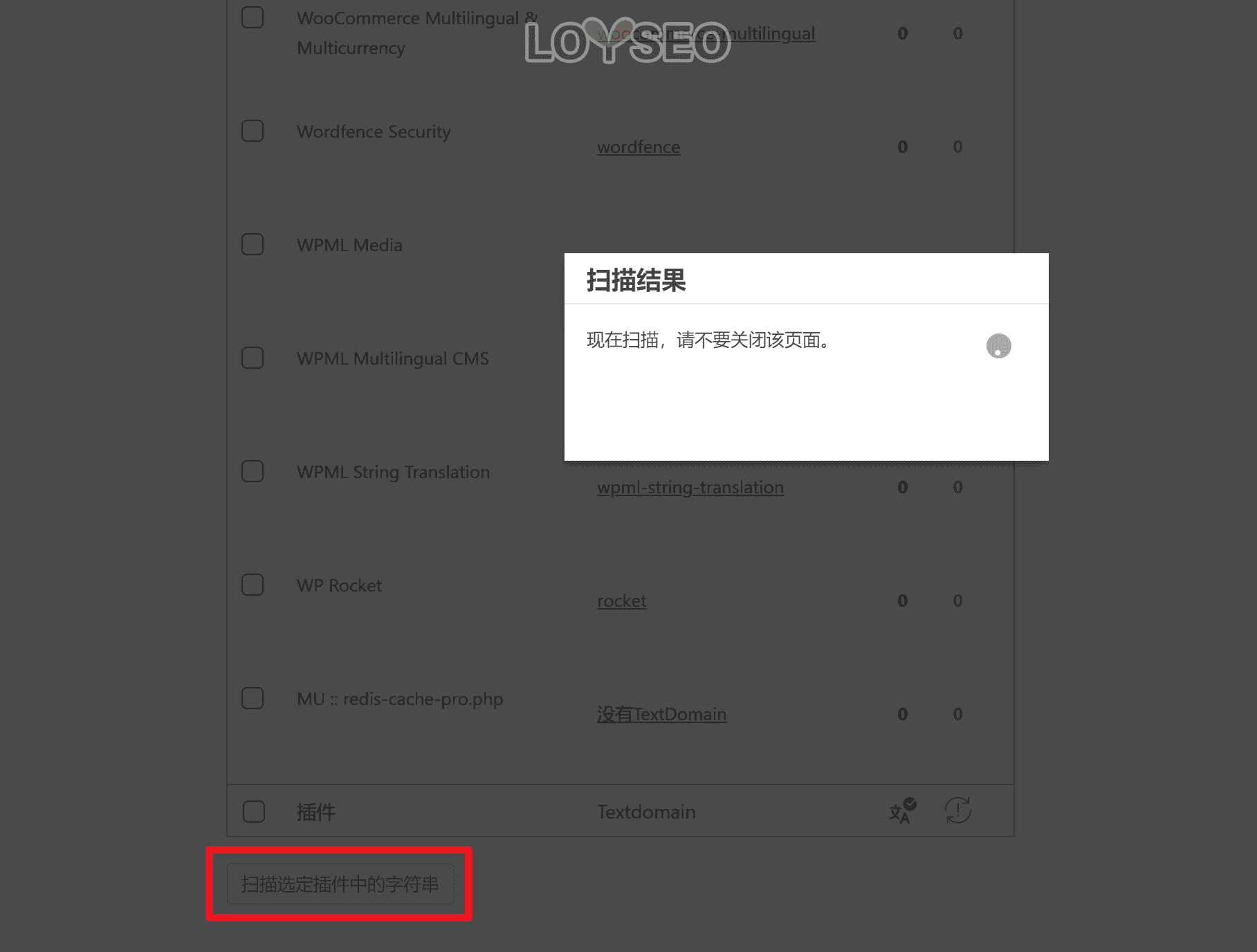
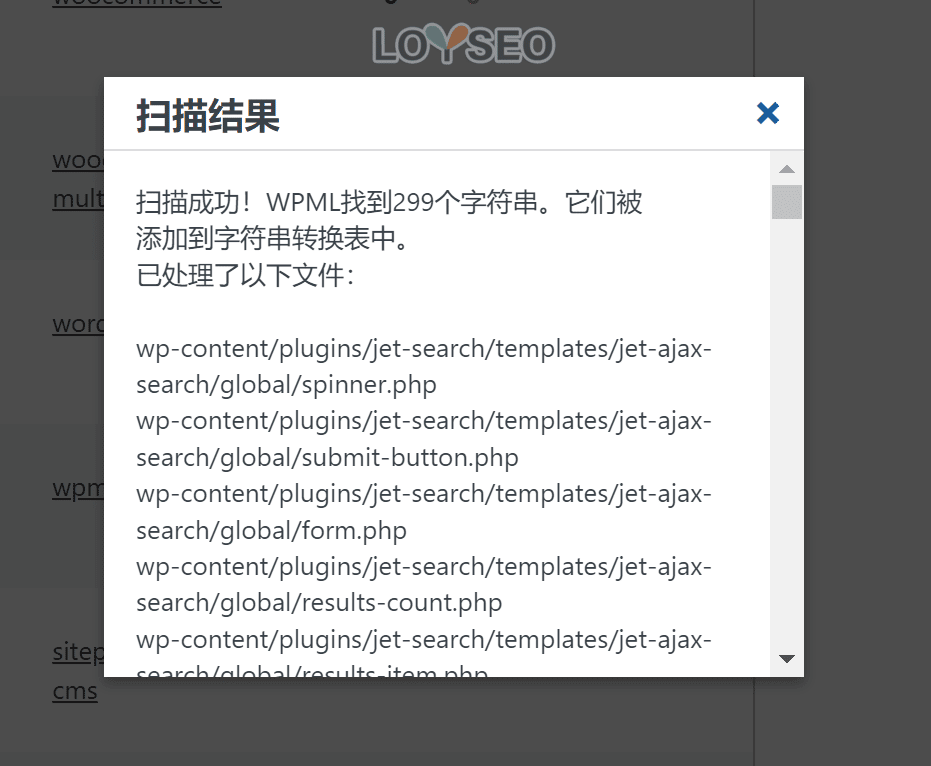
搜索文本的方法是在下圖的字串翻譯頁面當中,輸入你想要查找的文案,點擊搜索即可,然後對它進行翻譯。
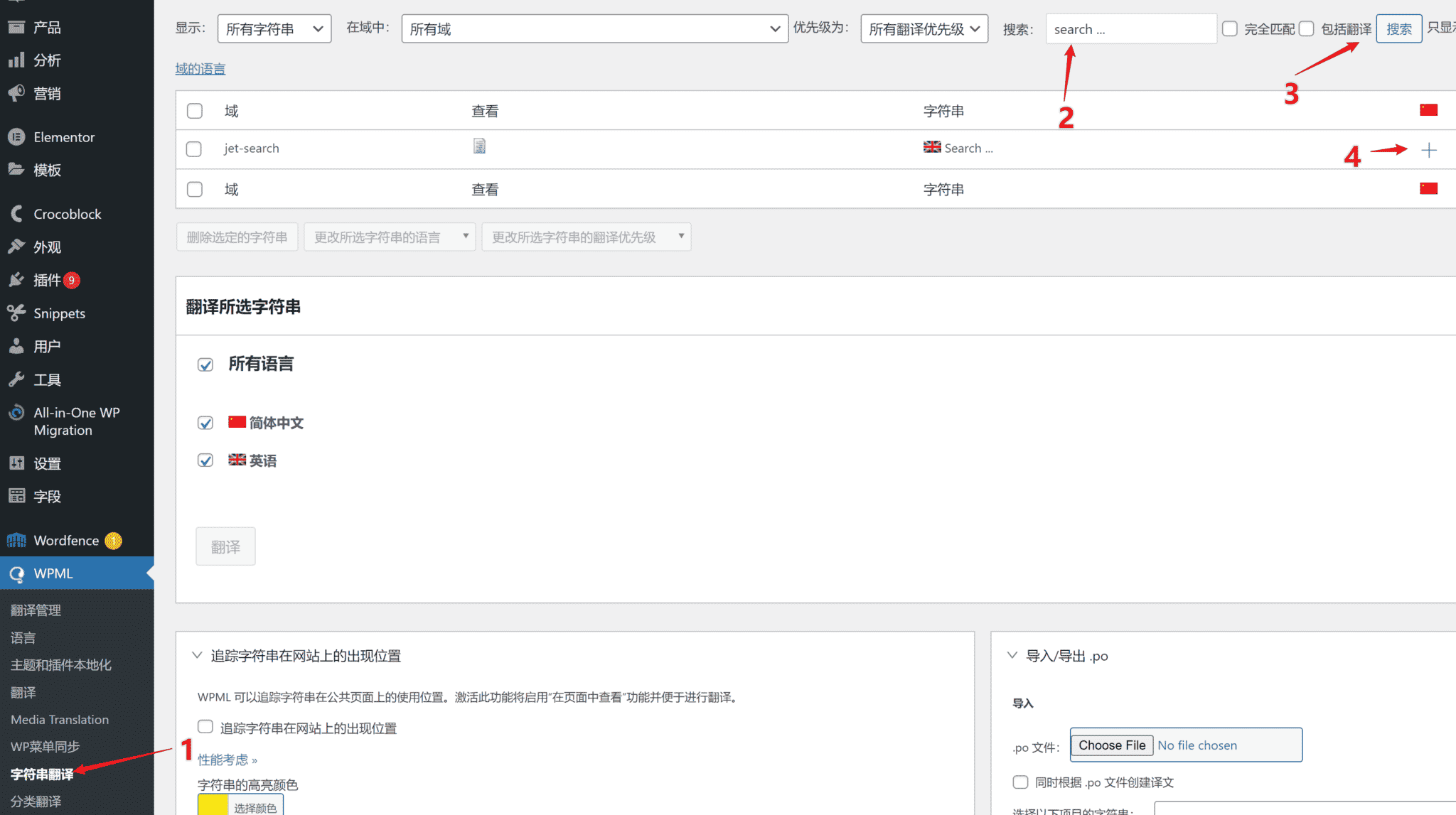
下圖就是手工翻譯,填寫完翻譯內容后直接關閉就可以保存了,不需要點擊任何保存按鈕。
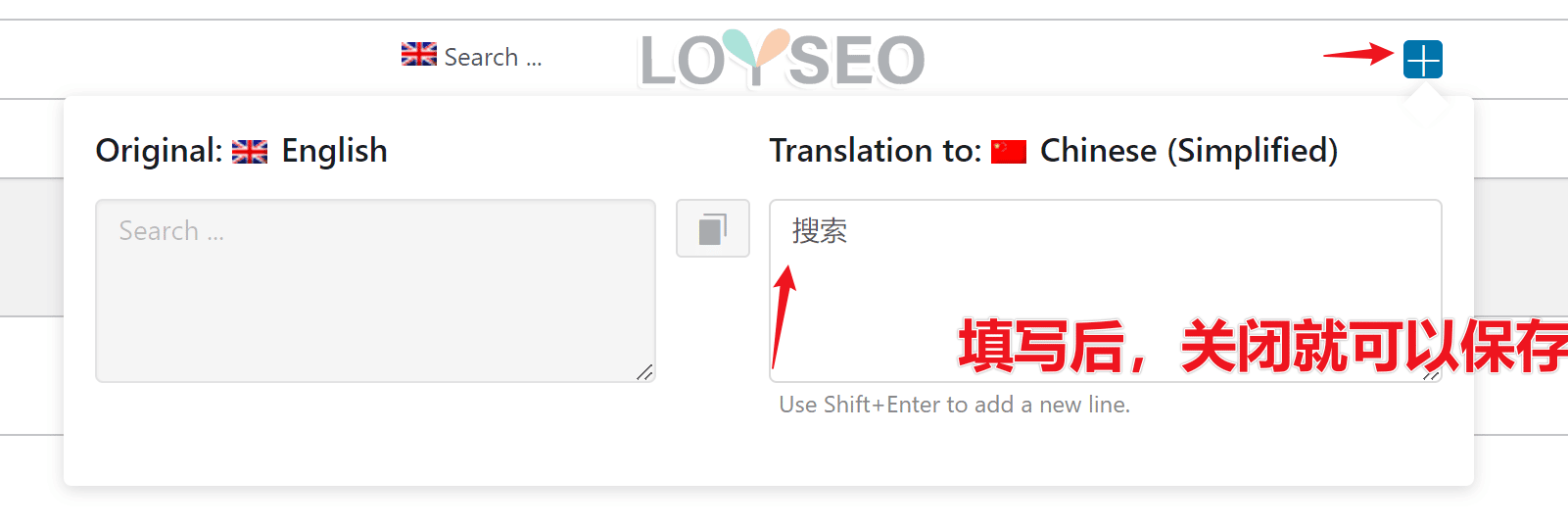
媒體翻譯
Wpml還提供媒體的翻譯,它可以讓你在不同的語言使用不同的媒體圖片。
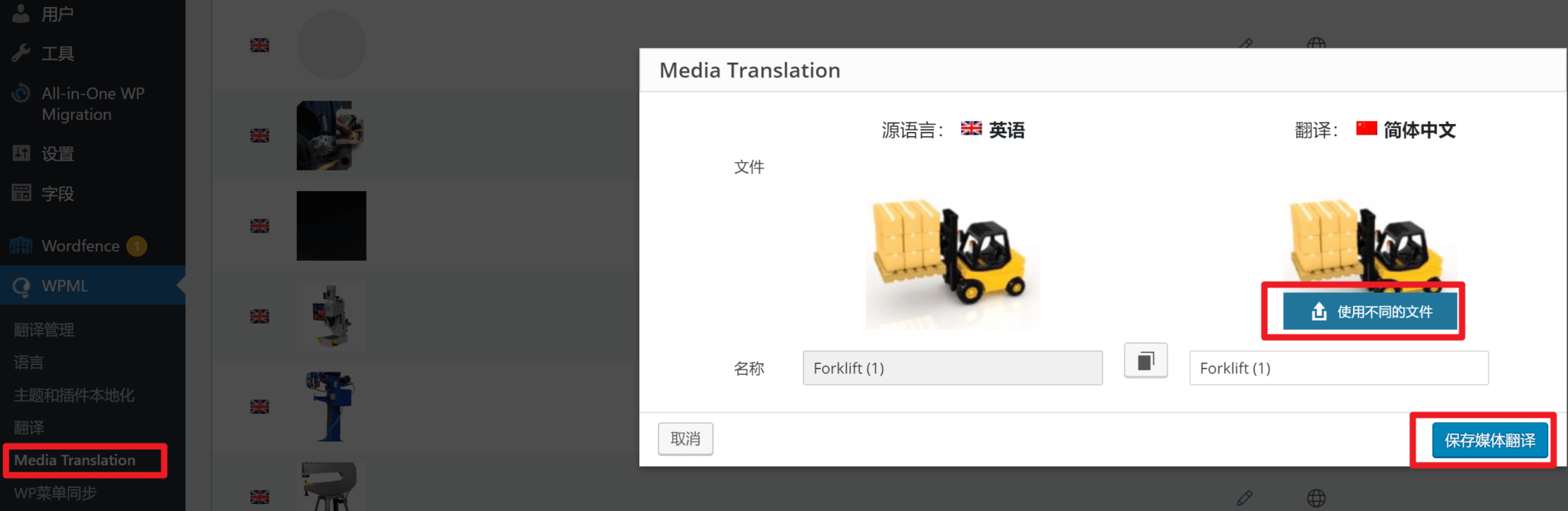
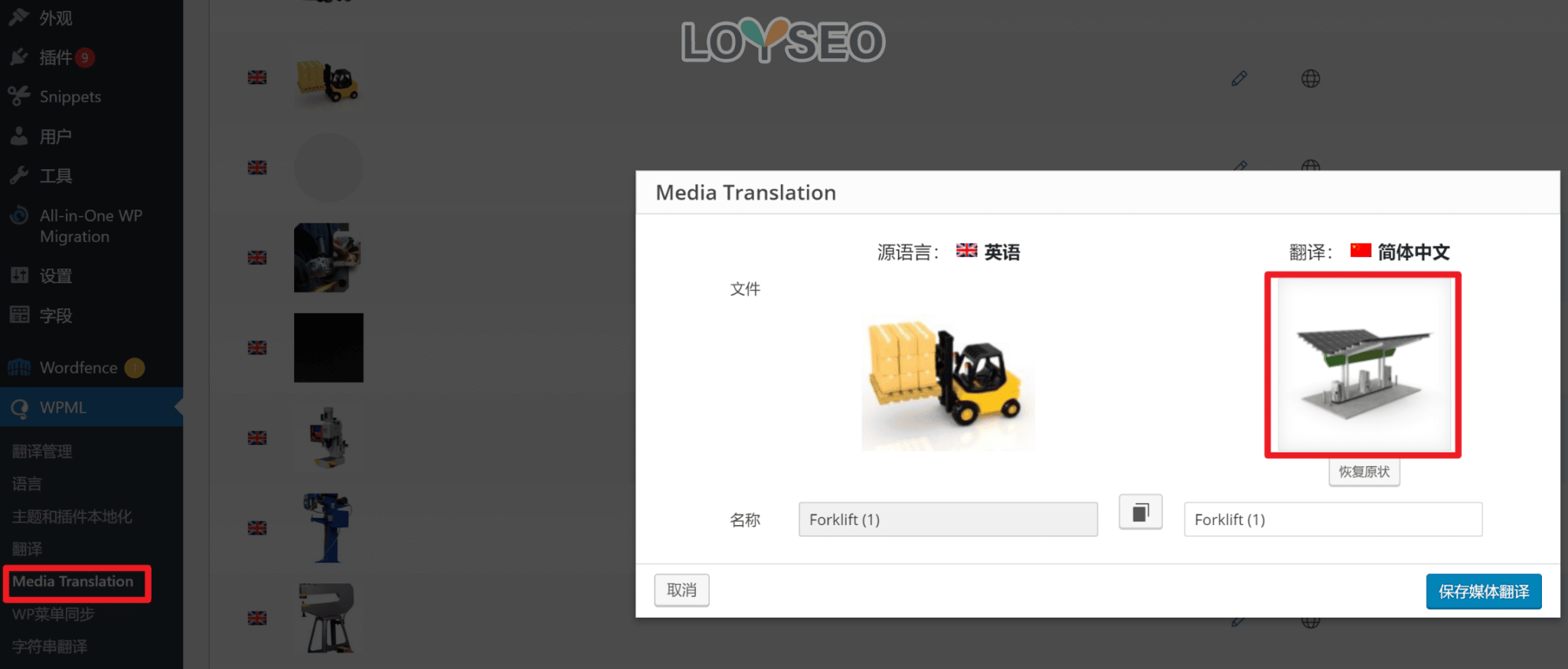
將網站上線,更新網站金鑰
當你的翻譯工作完全結束之後,如果你在最初使用的網站金鑰是測試用的,現在你可以將它更新為正式的網站金鑰,這樣子在網站頁腳就不會出現wpml外掛程式的提示。
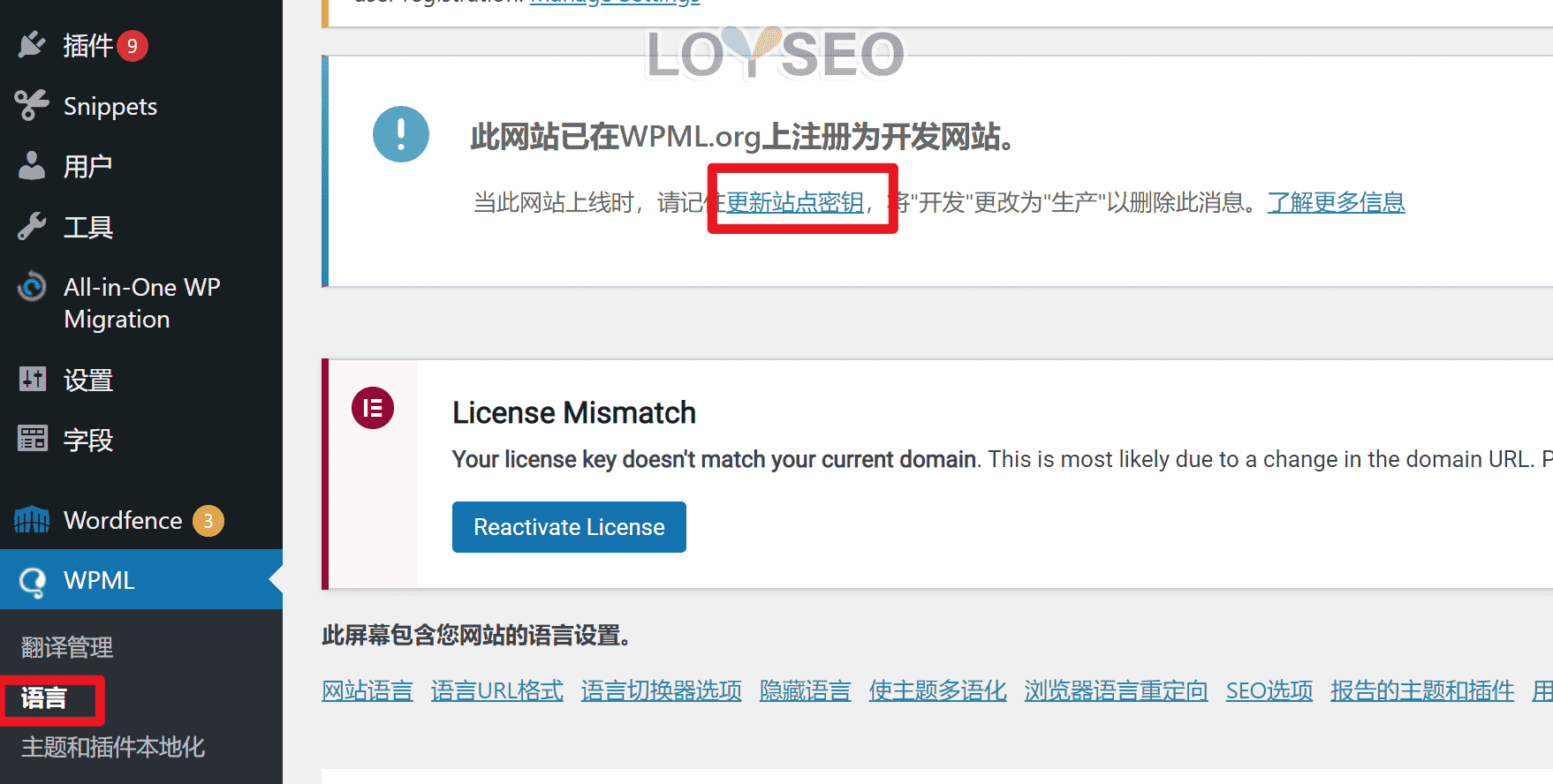
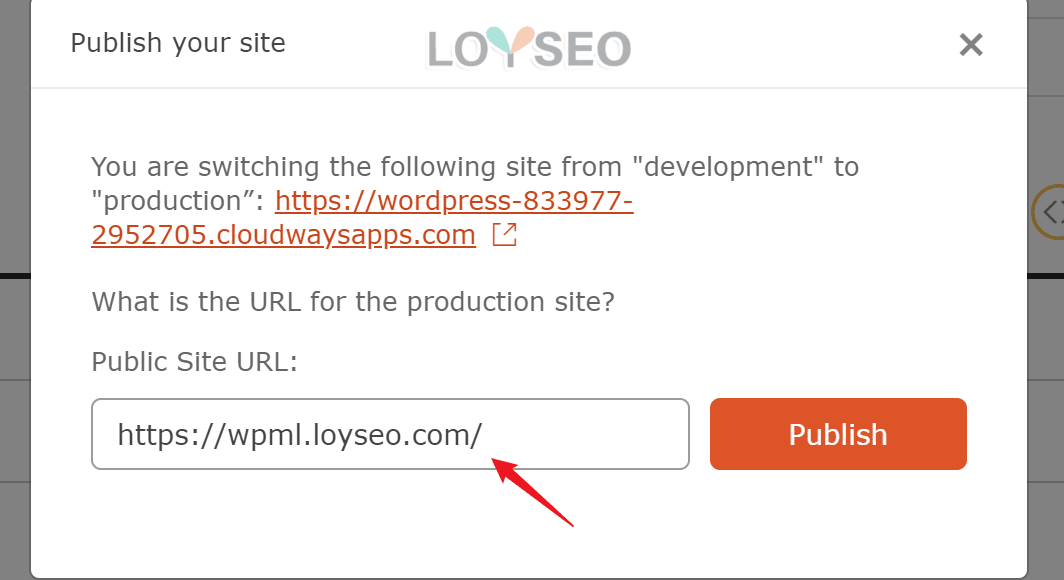
你可以直接點擊上圖的publish按鈕,將你的網站更新為正式的密鑰。
關於Wpml外掛程式翻譯網站的功能,我們就講到這裡了,如果有疑問或補充,可以在我的微信群裡留言給我。
常見問題
會的。 使用wpml翻譯是會生成小語種頁面的,所以會增加你的網站的頁面數量,也會被谷歌收錄。
子目錄:loyseo.com/en/; 子域名:en.loyseo.com。
子域名實際上是各個語種都是一個獨立功能變數名稱,獨立功能變數名稱的SEO效果都是彼此獨立的,而子目錄是在同一個功能變數名稱下的,所以,我會傾向用子目錄的形式,這樣不用從0開始。
對於新手,我建議逐個添加語言,做完一個語言再做下一個,因為翻譯工作量是比較大的,每翻譯完一種語言,還需要整站檢查一下有無疏漏。
WPML通常會為你自動翻譯連結,以便讓新語種網站里的連結也是正常連結到對應語種的頁面的,但是,也還是會存在翻譯出錯的情況,譬如下圖中,我使用的是相對連結,而不是絕對連結,在自動翻譯時,系統就自動將它翻譯成了文案,這時就需要人工修改一下了。

如果你依舊出現連結未被翻譯的情況,可以按下圖所示操作,掃描全站連結后,系統會自動指向,如果你的網站很大,這個掃描過程可能很長哦,千萬不要關閉頁面哈。
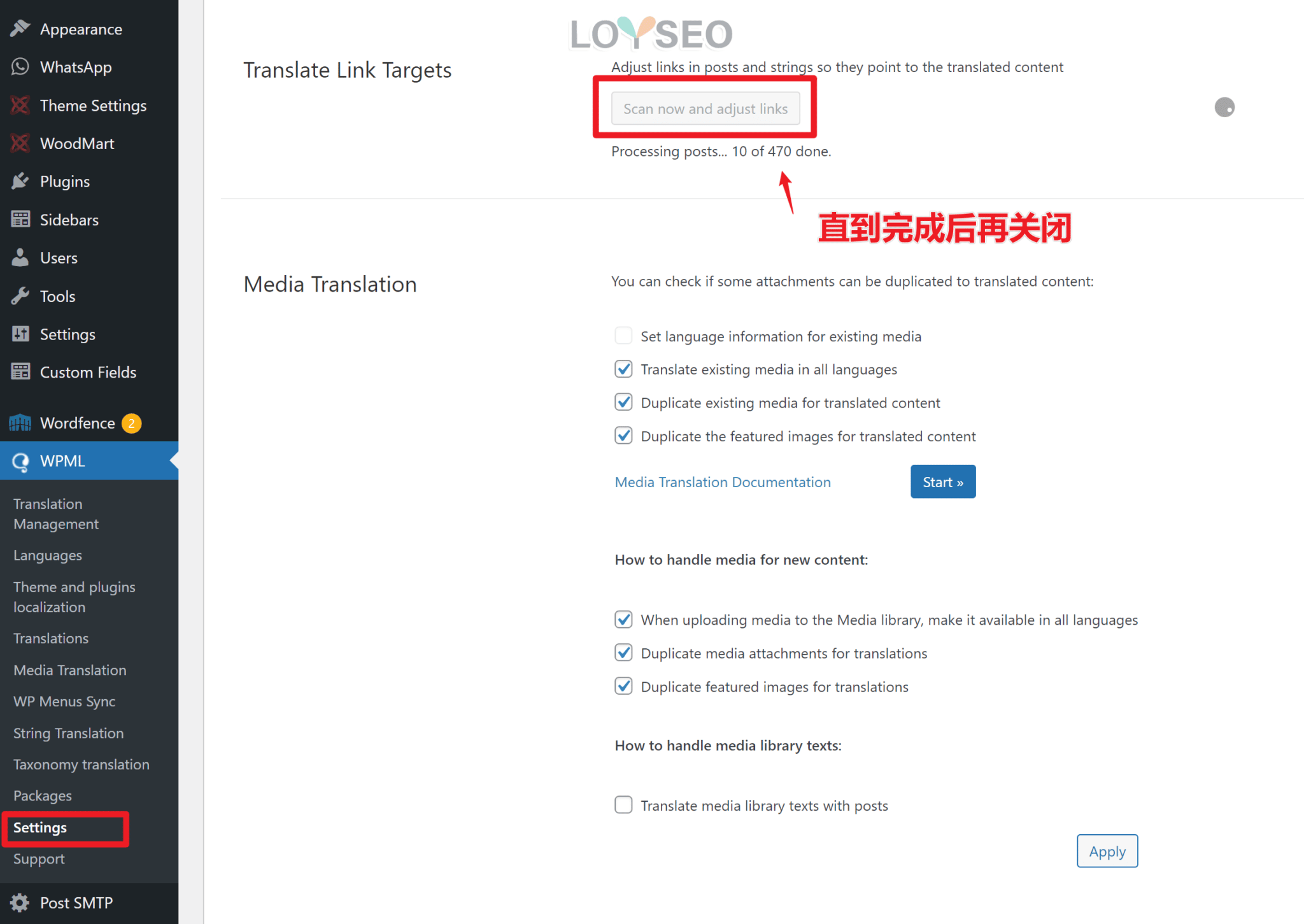
另外,如果你使用Rank Math SEO外掛程式,去除了woocommerce中的產品slug,譬如產品連結本來是 https://xxx.com/product/xxx,把product slug去掉後,產品連結將是 https://xxx.com/xxx,而翻譯后, 新語言的產品連結會是(以西班牙文為例)https://xxx.com/es/producto/xxx,並且這也會讓你在新語言網站中的文內產品內鏈無法翻譯。
那麼你需要做的是,去字串翻譯中,搜索product(精確匹配),找到wordpress類型下的標記為slug的product記錄,選中后,將它delete刪除,那麼,此時,新語言的產品連結將會變為 https://xxx.com/es/xxx
我在一個woodmart主題製作的B2C+詢盤的網站里進行了西班牙文的翻譯,但是產品分類翻譯后,未在西班牙文中出現,然後我找了WPML官方客服來支援,前後花了一兩周的時間來去溝通,後來官方找到了解決方法,雖然沒有找到問題的具體原因。
解決方法是:禁用無關的外掛程式,只保留內容與多語言必須的外掛程式,接下來,去後台,切換頂部語言到無法正確展示分類的語言,接下來在該語言的產品分類中,拖拽調整任一產品分類的順序,即可解決這個問題。 注意,每種未正確展示產品分類的語言下,都要如此調整。
WPML安裝之後,後台在切換功能表或頻繁使用時,如果你的主機配置比較低,會明顯變卡,你可以想像,你的主機其實就是一台電腦,當你在電腦里打開ps或pr等能力超強的軟體時,電腦卡不卡呢?
不僅WPML安裝後會讓網站後台變卡,像是woocommerce外掛程式安裝後也會讓後台變卡。
我的視頻中使用的主機是Cloudways主機的1GB vultr 高頻,我能明顯感覺到後台操作比以前慢,但對於小型網站(譬如不使用WooCommerce建外貿網站),是可以接受的。
下圖中,是不用woocommerce的一個外貿網站,在使用WPML進行批量自動翻譯時,能明顯觀察到Cloudways主機中的空閒CPU觸底,且空閒量密集減少,在翻譯完成後,空閒CPU恢復正常。
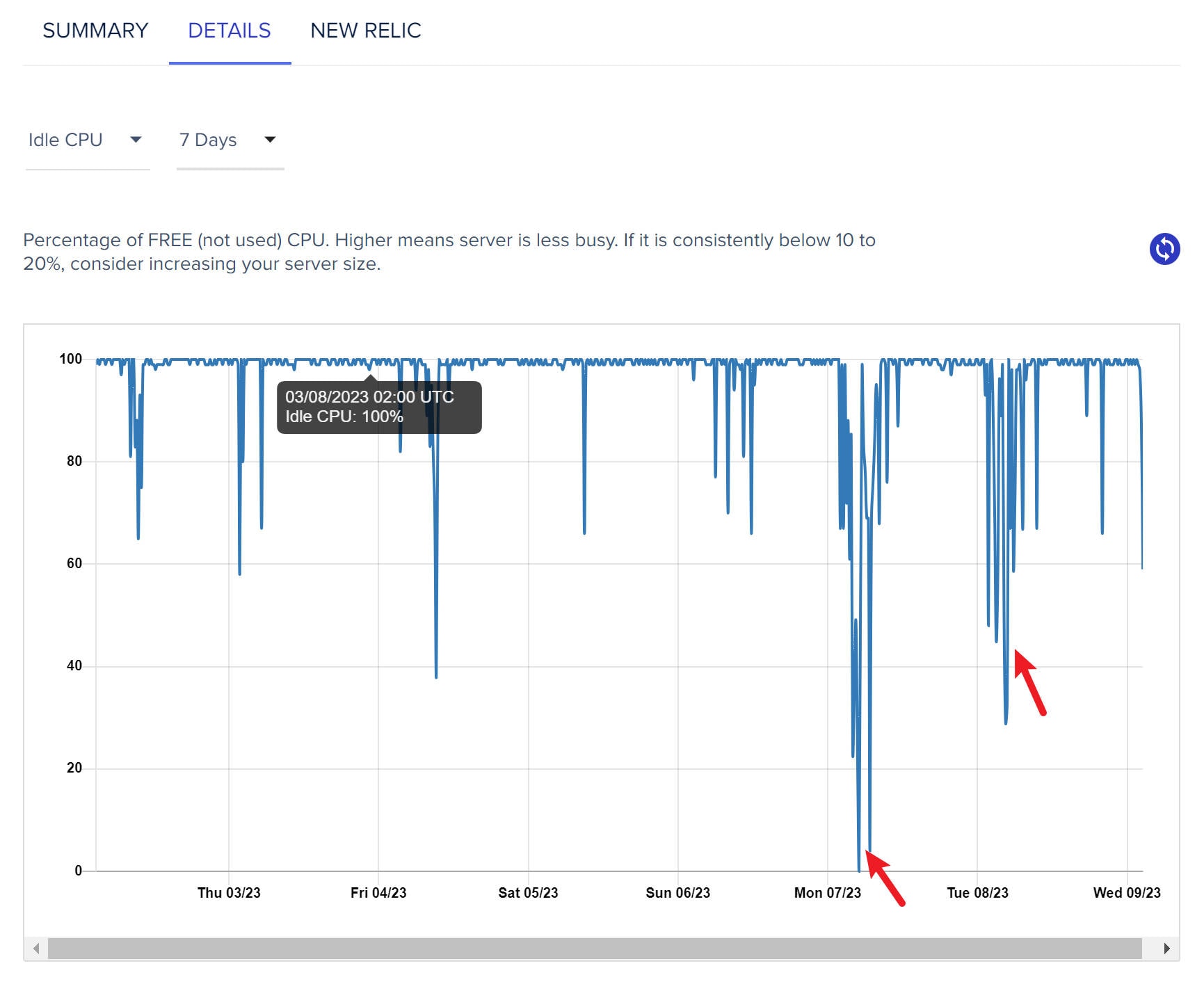
還是這個網站,它的空閒記憶體,依舊是在使用WPML批量自動翻譯時,出現了較大波動,但還未觸底。
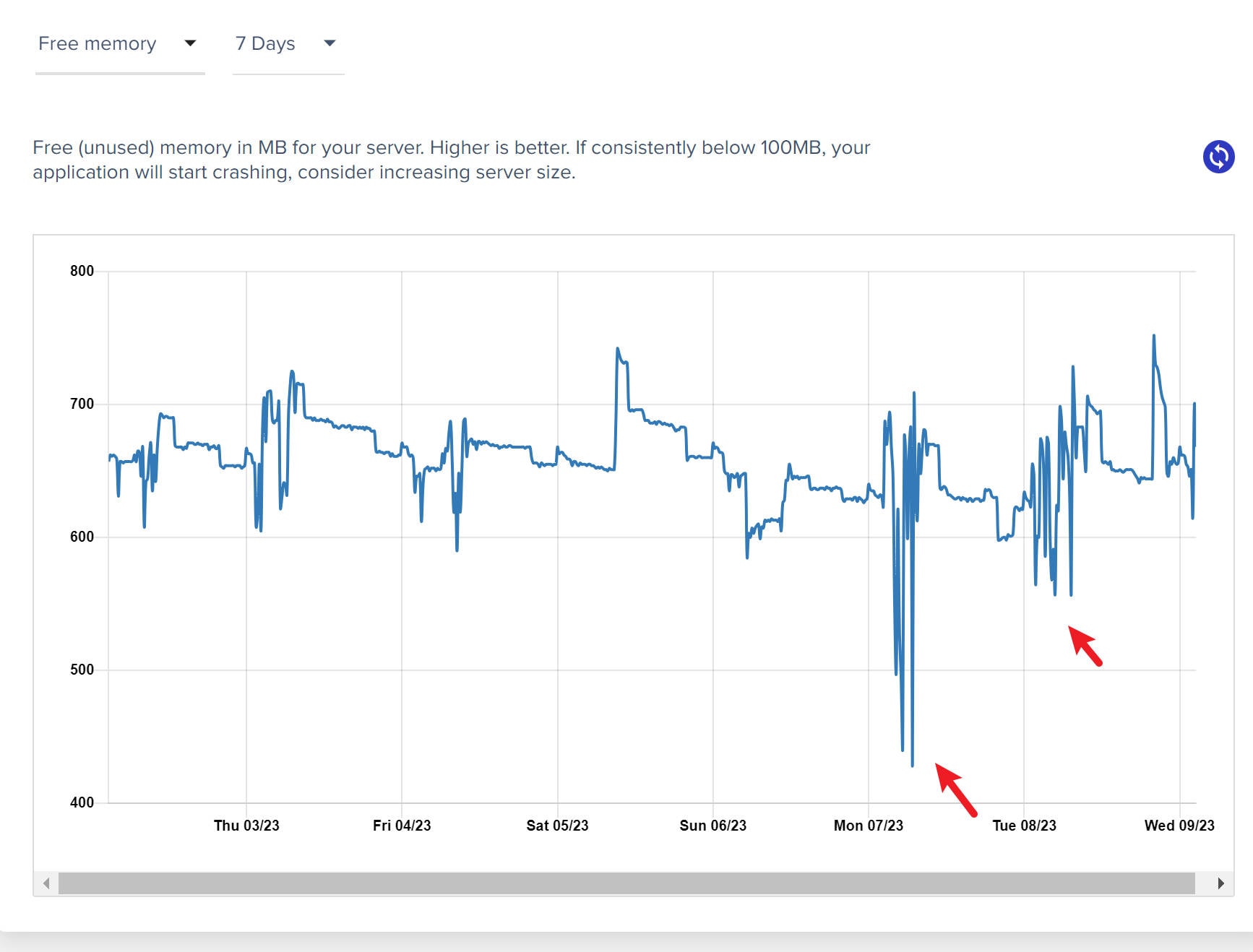
而如果網站里使用了比較重量級的外掛程式,譬如WooCommerce,又或者運營人員操作頻繁,此時,我都建議升級主機的CPU和記憶體,CPU建議2核,記憶體2GB以上。
那對網站前臺有多大影響呢? 經過我實際測試,對前台影響是比較小的,從GTmetrix的測速對比來看,在我安裝WPML的4個主要外掛程式之後,網站體積新增了4KB,檔請求數量新增了7,LCP時間增加了約0.1S。
而另一款translatepress多語言外掛程式,它在前臺新增的體積也是4KB,檔請求數新增了6,LCP時間增加了約0.1-0.2s。 這款外掛程式對後台影響比較小,也是因為他的能力要弱一些。
官方提供兩種翻譯點數購買方法,一種是綁定信用卡用多少付多少; 另一種是買翻譯點數包。
最划算的是綁定信用卡,用多少付多少,而單獨購買翻譯點數包的話,價格比前者高,之所以官方提供了點數包的銷售,是為了建站服務商考慮的,總不能綁定個服務商的信用卡隨便客戶消費吧,當然,也可以建議客戶綁定自己的信用卡,畢竟,我們也不清楚客戶到底有多少文字要翻譯。
在安裝WPML后,如需自動翻譯,在翻譯管理介面中,系統會為你計算全站的翻譯字數數量,然後你便可以用費用計算機算算要多少錢了。 通常,實際所需金額比計算出的金額少,因為網站里通常會有一些重複內容,這部分內容不需要重複翻譯計費。
在購買后的30天內可以退款的。
原因:翻譯範本本身後,範本的運用條件丟失,當我們用elementor製作範本時,最後一步發佈的時候,需要選擇運用範圍,譬如運用到產品或文章,但在wpml翻譯之後,新語言裡的範本的條件會丟失,你會發現在新語言的範本清單中,instances變為了none,請比對你的源語言的instances,通常是product或post等等, 那麼這時,你就需要去新語言的範本清單中,用elementor編輯範本,不用修改範本本身,只需要發佈時設置一下條件即可。
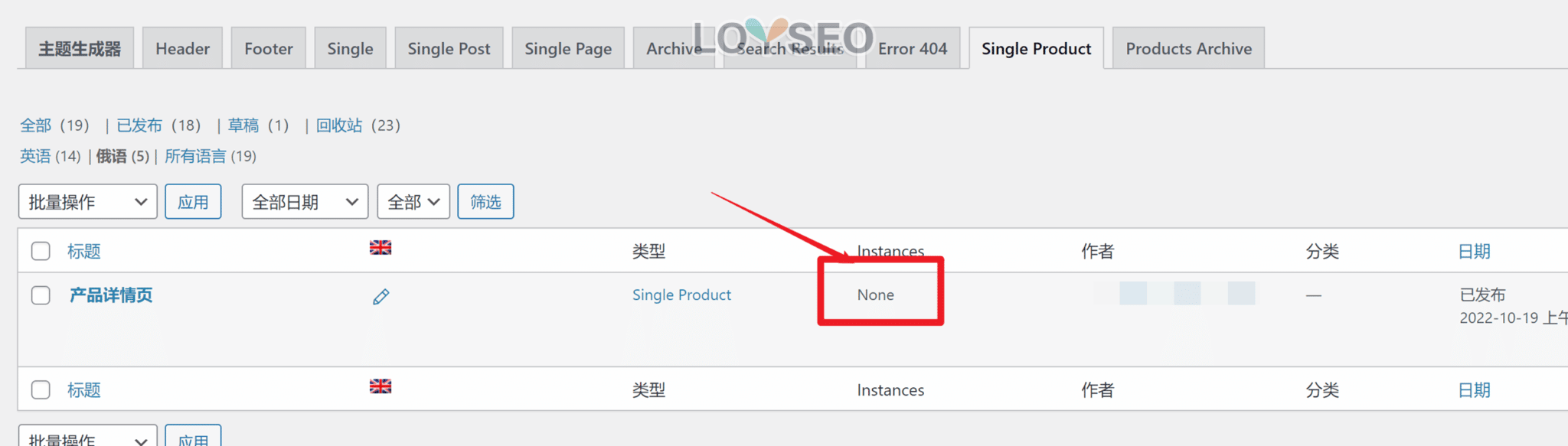
請從後台頂部找到語言切換圖示,切換到新語言后,在template中找到對應語言的頁頭,查看它是否是發佈的狀態,且instances是否為none,如果是none,你需要用elementor編輯這個頁頭,然後點擊發佈,設置一下展示條件為全站。
可能的原因如下:
- 你是否在自動翻譯時選擇了審核之後再發佈,請在網站後台頂部,切換到小語種,然後進入左側的頁面或產品中,查看這些內容的狀態是不是草稿,如果是,你可以在wpml>translate中進行批量的審核通過。
- 記憶體不足128M,請在WPML功能表下的Support頁面中查看記憶體限制值,如果不足128M,請修改記憶體
- 請將WPML設置中的翻譯編輯器從高級改為經典。
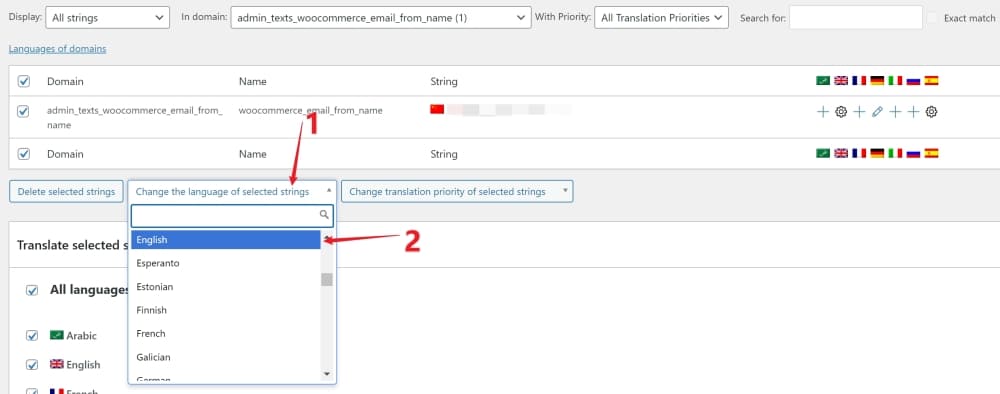
我遇到這個問題是在一個正在運營的網站里,默認語言是英文,但是在翻譯頁頭、頁腳等全域內容時,發現預設的string語言是中文,這應該跟我們的管理員在後台選用過中文有關,起初,我沒有發現他帶來的問題,直到我發現前臺的部分語言的部分頁面中,無法準確展示我製作的頁頭,而是用了主題的默認頁頭,於是找到WPML官方,他們給我的解決方案是:
如圖所示,在字串翻譯中,將異常的語言的翻譯選中后,點擊下方的change the language of selected strings,在其下拉選項中選擇網站默認語言(我的是英文),然後稍許等待,介面會自動刷新,將所選條目切換為默認語言,然後我們再進行常規翻譯即可。
還有需要注意的是,_content_type類型的字串,不需要進行翻譯。
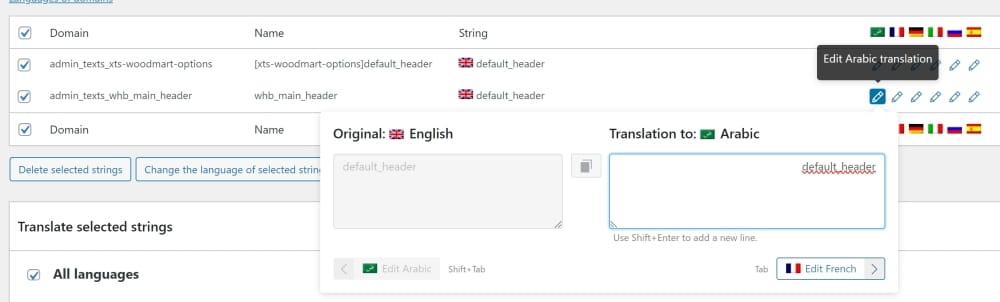
翻譯woodmart主題的頁頭時,在字串管理中,有一個string叫做default_header,這個不能直接翻譯為對應語言,都要保持用default_header這個文案,否則,會無法正常顯示頁頭。
先說原因:如果你使用了woocommerce,然後你還通過Rank Math Seo外掛程式修改了產品的url結構,默認產品分類與產品詳情頁的url結構是這樣的:https://domain.com/product-category/product-category-name/、 https://domain.com/product/product-name-11/,其中高亮部分的/product-category,/product,如果這部分被你用外掛程式去掉,那麼用WPML翻譯產品時,就容易出現產品頁面自動重定向到404頁面的錯誤。
那要如何解決這個問題呢? 如果你的網站還沒上線,或者上線不久,SEO也還沒顯現效果,那麼可以直接將URL結構恢復原狀。 否則,你可以通過下面這段代碼,使用code snippets外掛程式安裝一下。
/* Filter to disable custom product redirection. */
add_filter( 'rank_math/woocommerce/product_redirection', '__return_false' );WPML預設開啟了翻譯的郵件通知,如果你的翻譯量大,那麼很可能收到一大堆提醒郵件塞滿郵箱,你可以按下圖所示將其關閉。
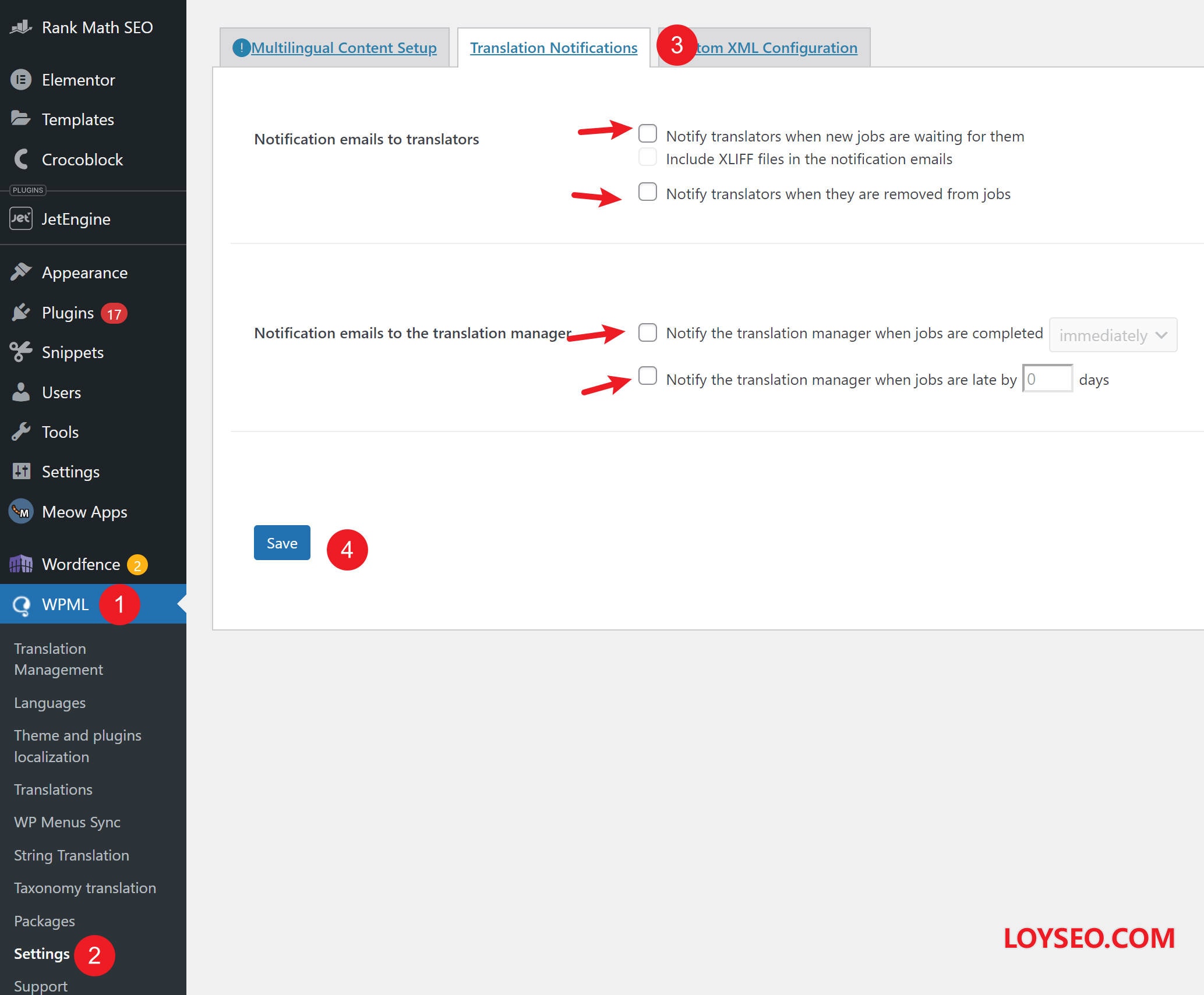
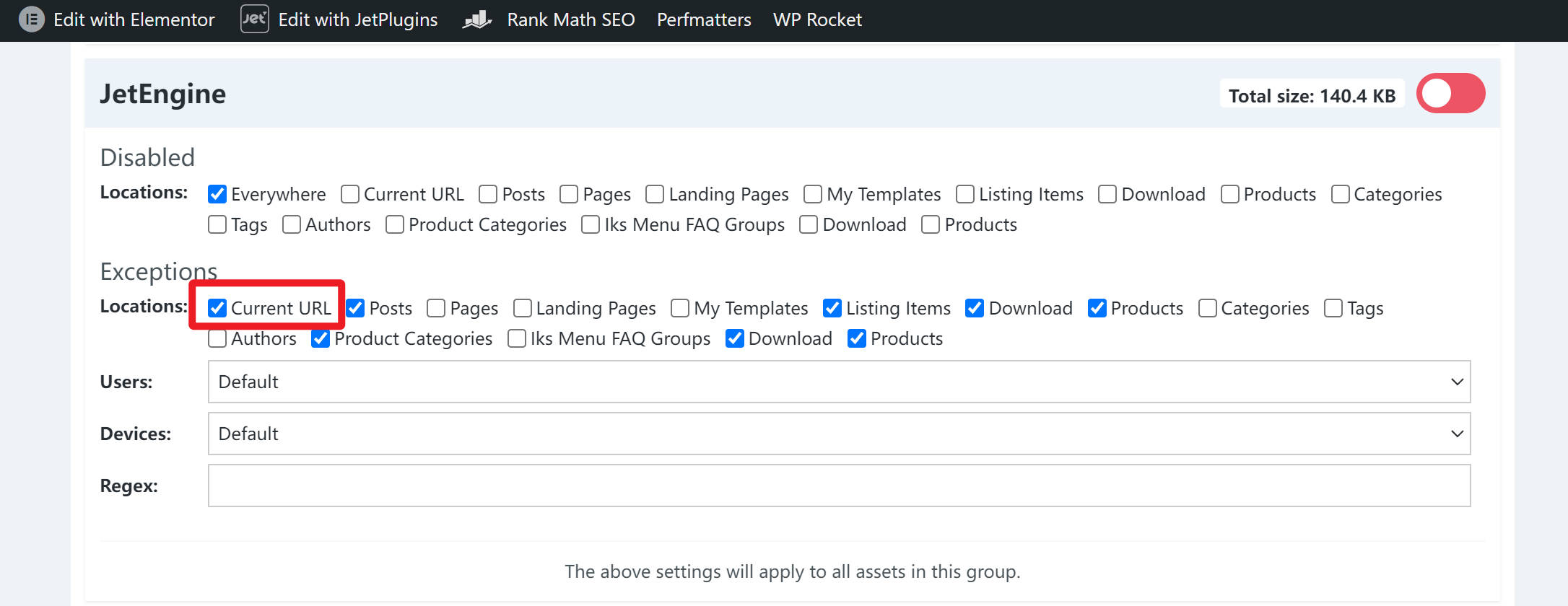
我在進行網站速度優化時,常用perfmatters清理頁面中不必要的css和js,如上圖所示,我指定current url(當前網址)可以使用某外掛程式的css和js,其他未指定的頁面不可使用。 於是,新增網站語言后,新語言的對應頁面中,這個外掛程式的對應欄目位置樣式錯亂,原因就是current url還需要人工在新語言的頁面中再次設置一次,畢竟,新增了語言后,每個頁面都有一個對應語言的新頁面。
Your page rank:



